Page 1
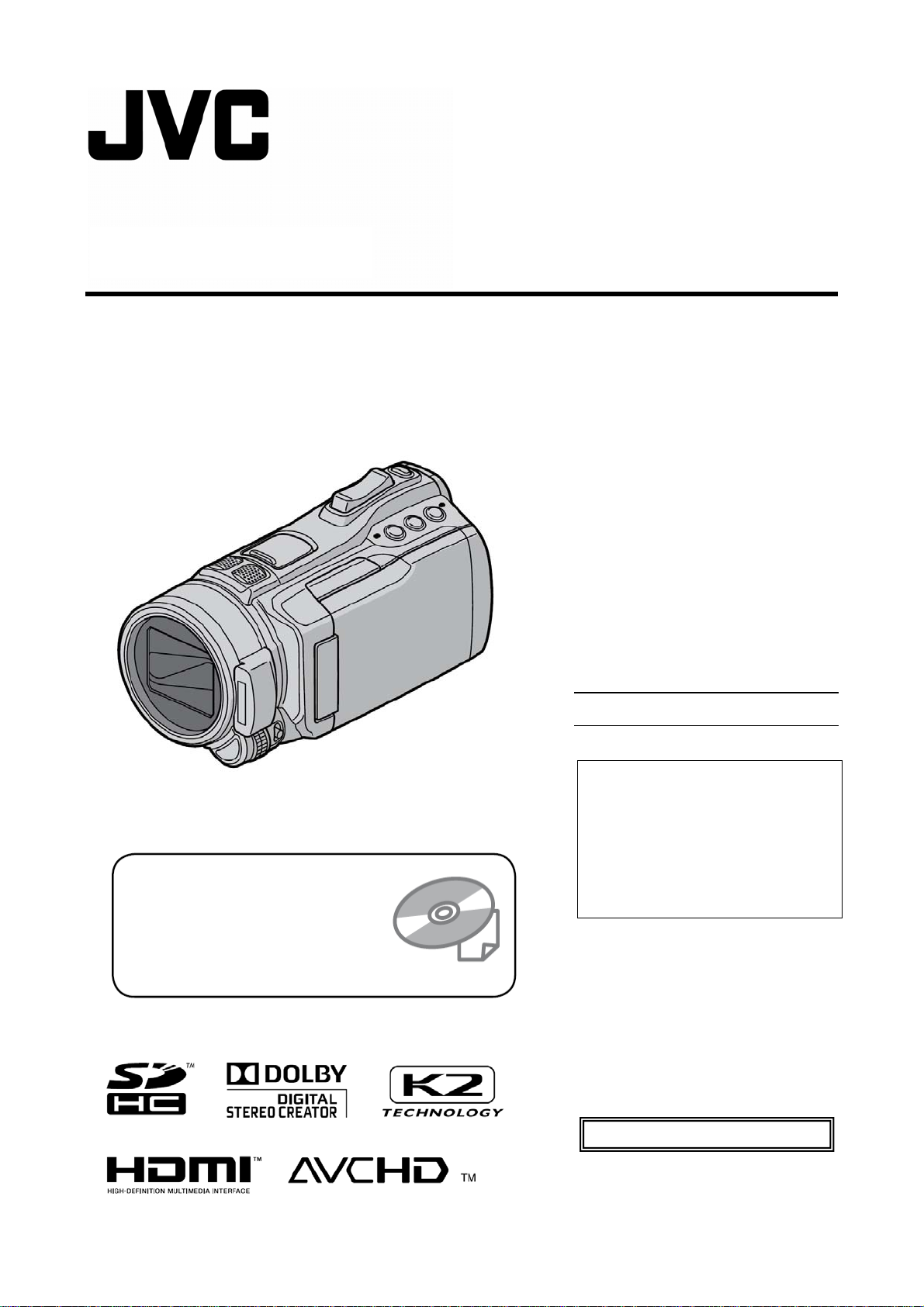
基本使用說明書
中文
HD 高畫質記憶體攝影機
GZ-HM400U
連接或操作本攝影機之前,請先
閱讀本說明書。
如要進階使用,請參考隨機搭
贈的 CD-ROM
親愛的用戶
感謝您購買此款攝影機。在使用之
前,請閱讀第 2 到第 3 頁中所列出
的安全資訊及注意事項,以確保安
全地使用本產品。
供日後參考使用:
請將機型號碼(位於本攝影機底部)
及機身號碼(位於本攝影機的電池
安裝座)填入下列欄位。並保存此項
資料。
機 型
機身號碼
本說明書係日本 JVC 授權台灣分公司
台灣傑偉世股份有限公司翻譯製作。
依著作權法版權屬台灣傑偉世股份有限
公司所有,非經事前書面許可,將原文翻
譯或將本書進行任何形式之改寫、重製、
複製均屬違法。
台灣傑偉世股份有限公司感謝您的惠顧
快速轉換為中文介面在第 17 頁
Page 2
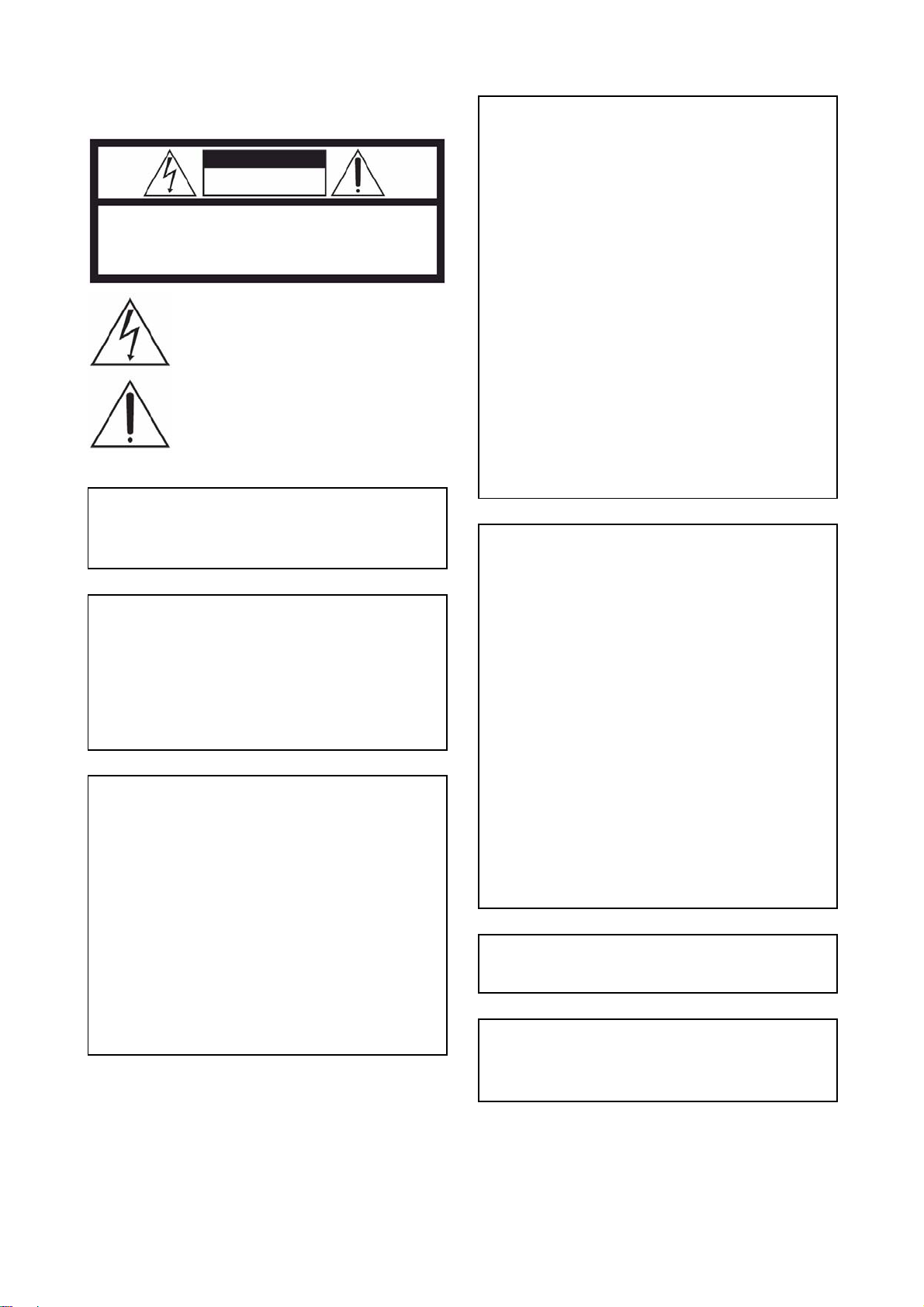
注意
安全注意事項
避免觸電危險
請勿開啟
小心:為預防火災或觸電,請勿打開外殼或
背部。內部並無使用者可維修的零
件,請聯絡經銷商或本公司做維修。
帶正三角形內的帶箭頭閃電符號,係用
來警告使用者,在產品的外殼內存在有
未經絕緣的“危險電壓"其電壓值可能
會大到足以對人體造成觸電。
帶正三角形的驚嘆號,係用來提示使用
者,在文字中存在有關此電器的重要操
作與維修(保養)說明。
警告:
為預防火災或觸電,切勿使本攝影機淋雨或受
潮。
注意:
規格牌、安全警告、商檢局符合性聲明標誌
位於本攝影機的底部或背部。
機身號碼牌位於電池安裝座上。
AC 電源旅充的規格資訊和安全警告位於其
頂部和底部。
更換鋰電池之注意事項
假如處理不當,本攝影機所使用的鋰電池可能會發
生火災或化學性燒傷危險。
請勿對其充電、拆解、加熱超過 100℃或焚化。
請使用國際(Panasonic、Matsushita)、Sanyo、Sony
或 Maxell CR2025 電池更換。
假如未正確更換電池,會導致爆破危險或火災危
險。
立即丟棄使用過的電池。
遠離孩童。
請勿拆解和將它棄置在火中。
將本攝影機安裝在櫥櫃或架子上時,應保持空氣流
通,機器四周須保留充分的間隙(兩側、上部及後面
各 10 公分(3-15/16 英吋)以上)。
請勿堵塞通風孔。(如果通風孔被報紙或布等堵塞,
將影響散熱。)
請勿接近裸露的火源,例如點燃的蠟燭,應收藏在
容器內。
處理電池時應充分考慮環境問題,請務必嚴格遵守
環保署有關電池處理的規則及法律。
請勿將本攝影機置於高濕度的環境下或有濺下或
潑起的水滴處。
請勿在浴室或多水的地方使用本攝影機。
而且請勿將裝滿水或液體的容器(例如化妝品及藥
劑、花瓶、盆栽植 物、杯 子 等)放在本攝影機的上面。
(如果水或液體浸入本攝影機,可能引起火災或觸
電。)
勿將鏡頭直接朝向太陽,否則會傷害眼睛並導致內
部電路出現故障。還可能引起火災或觸電的危險。
注意!
下列注意事項係提醒使用者,可能對本攝影機及使
用者造成的傷害。
攜帶本攝影機時,如握住液晶顯示器會造成本攝影
機掉落或引起本攝影機故障。
不要在不平穩的平面上使用三腳架,否則可能翻倒
而使本攝影機嚴重受損。
注意!
連接纜線時(音頻/視頻訊號線、S–Video 訊號線等)
最好不要把本攝影機放在電視機上面,以免不小心
勾到纜線造成本攝影機掉落而受損。
注意!
主插頭應處於立即可操作(開或關)狀態。
警告:
電池,包括安裝在攝影機及遙控器內之鋰電池均不
應暴露在過熱,例如陽光直射、火焰或類似之地方。
2
Page 3
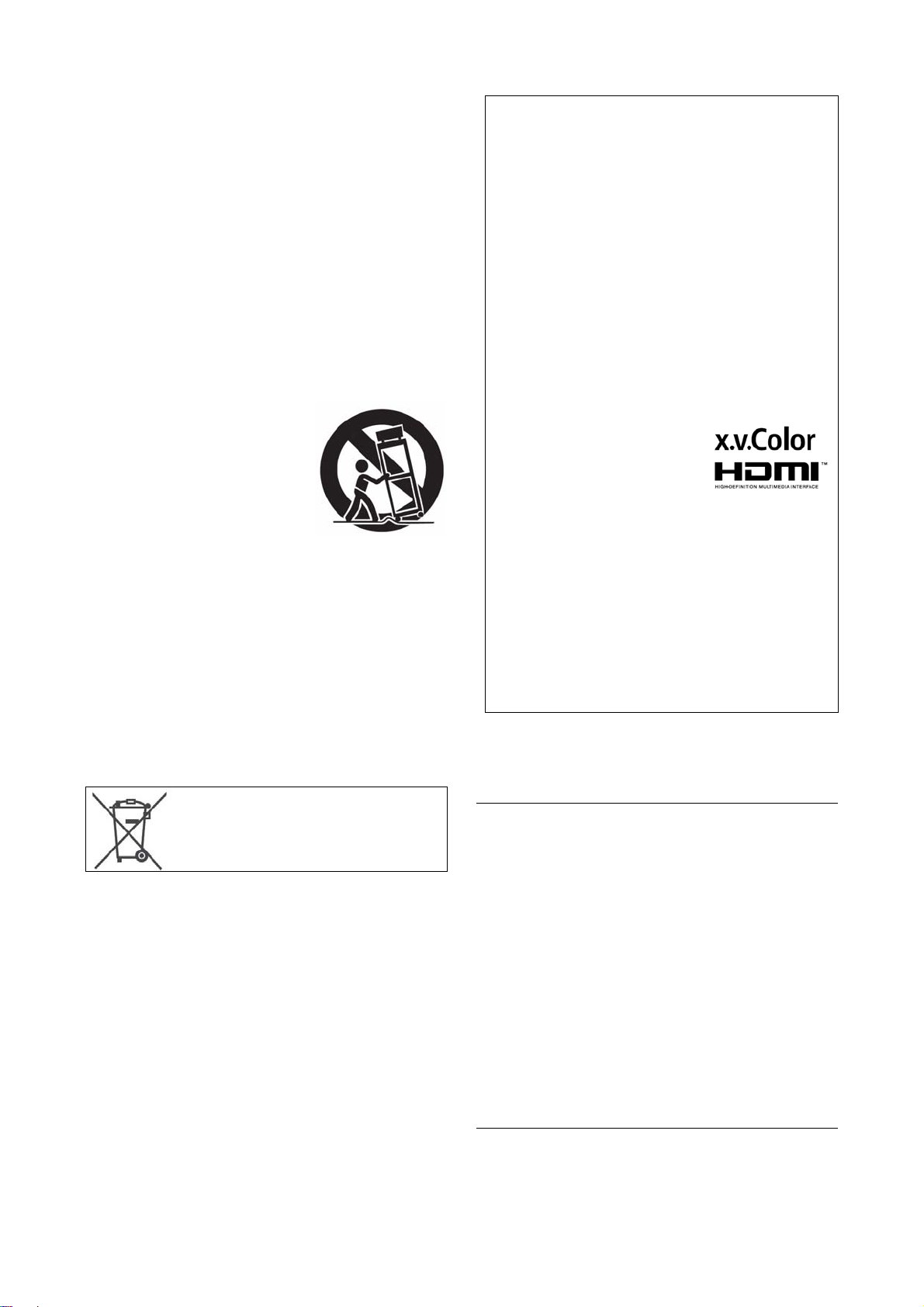
重要安全事項
1. 閱讀這些有關的指示。
2. 保存這些有關的指示。
3. 注意所有的警告。
4. 遵照所有的指示。
5. 不可將此設備靠近水源操作。
6. 只能用乾燥軟質布料擦拭。
7. 不可阻礙任何通風口。安裝時需依照說明的
指示。
8. 不可放置於接近熱源處,例如電熱器、室內
暖氣口、火爐,或是其他會發熱之設施(包
括音響擴大機)。
9. 限使用 JVC 原廠認可之附件及配件。
10. 只可使用經由廠商認可
或出售之推車、支架、
三腳架、金屬支架,或
是桌子。使用推車時,
需注意移動時物品與推
車均已固定,以免避免
萬一傾倒時造成的傷
害。
11. 有閃電時或長期不使用本設備時,請拔下電
源插頭。
12. 只能交予合格之維修人員進行維修服務。當
本設備因任何原因而損傷時,就需進行維
修。例如電源線或是插頭損壞、被液體潑灑
或異物不慎掉入至本設備中、本設備如曾暴
露在雨中或是潮濕環境下或摔落時、本設備
無法正常操作。
假如出現此符號,它只適用於歐
盟。
請記住!本攝影機建議為個人消費者使用。
法律上禁止在未取得適當允許前作任何商業
使用(縱使你所錄製之事件,例如表演、演奏
或展示而僅作為個人娛樂使用),JVC 提醒你
應事先獲得對方之許可。
商標
AVCHD 和 AVCHD 商標是由松下和 SONY
登錄的註冊商標。
本產品是經由 Dolby Laboratories 授權製
造。Dolby 和雙 D 標誌都是 Dolby
Laboratories 的註冊商標。
x.v.Color
HDMI 是 HDMI Licensing,
LLC 的註冊商標。
Window
公司在美國或其他地區
的註冊商標或商標。
Macintosh 為蘋果股份有限公司的註冊商
標。
iTune iMovie iPhoto 都是蘋果股份有限公司
在美國或其他國家之註冊商標。
YouTube 和 YouTube 標示為 YouTube LLC
股份有限公司之註冊商標或商標。
本使用說明書所包括之其他產品與公司名
稱均為相關所有人之商標或註冊商標。
版權申明:
本使用說明書係日本 JVC 公司授權其台灣分公
司:台灣傑偉世股份有限公司在台譯製,原版英
文使用說明書版權為日本 JVC 公司所專有,其獨
家中文譯作權及版權均屬台灣傑偉世股份有限
公司所有。非經日本 JVC 公司或台灣傑偉世股份
有限公司事前書面同意,任何型式之譯作、複
製、重製、改作、散佈、附贈、發行均屬侵犯著
作權及出版法,本律師根據日本 JVC 所發之書面
委託將依法追究。
台灣傑偉世股份有限公司法律顧問:
沈永宏律師
沈永宏律師事務所:台北市杭州南路一段 79 號8A
為 SONY 登錄的註冊商標。
是 Microsoft
TEL: (02) 2357 0500
3
Page 4
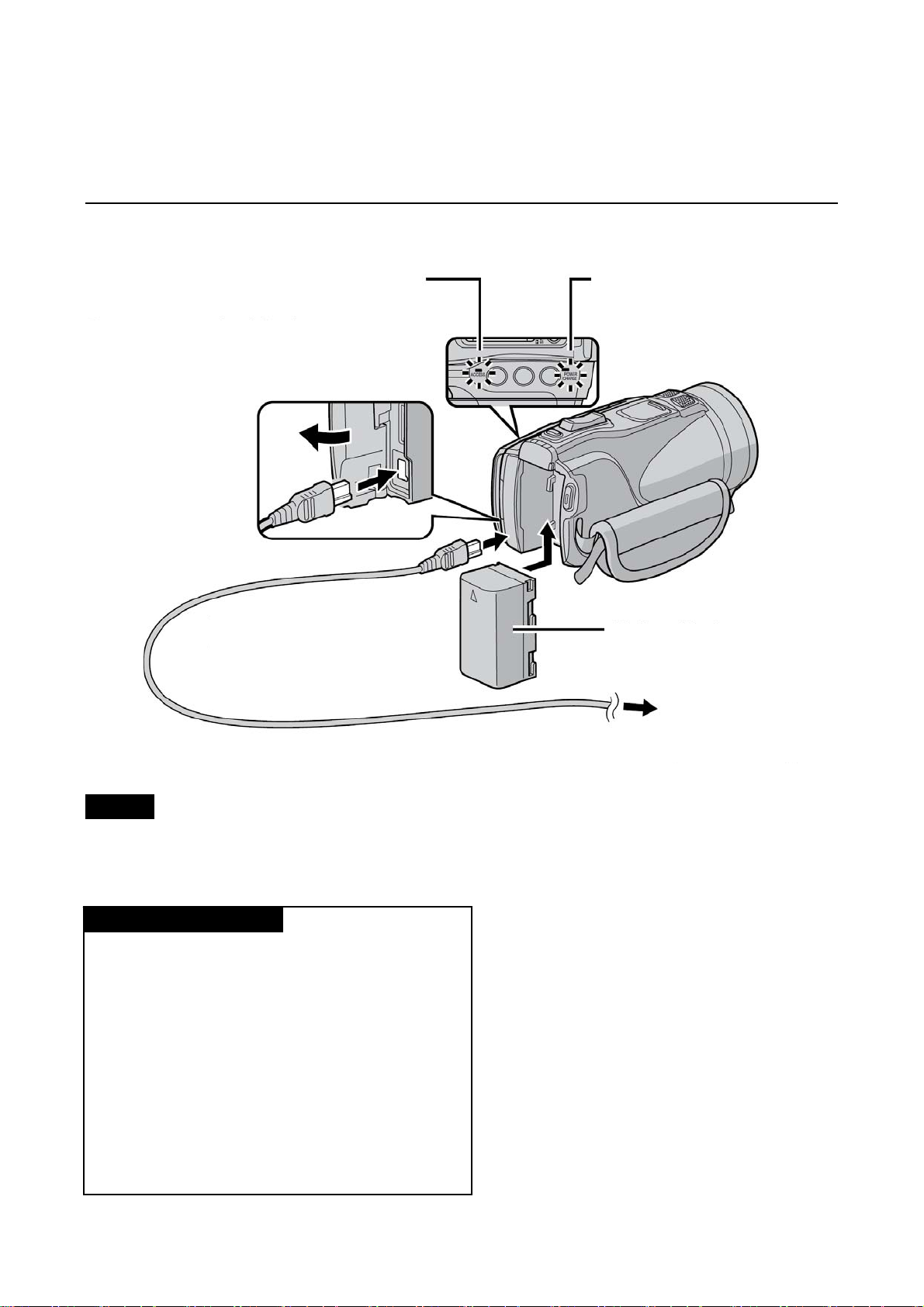
電池組
簡易開機指南
攝影前請先進行電池充電
關閉攝影機並安裝電池組。
存取指示燈
閃爍:存取檔案中
當指示燈閃爍時,切勿取下 AC 電源旅
充、電池組或 SD 記憶卡。
電池組於購買時,尚未充電。
電源/充電指示燈
閃爍:充電中
熄滅:充電完成
AC 電源旅充至
AC 插座(110V
至 240V)
小心
務必使用 JVC 認可之電池組。假如您使用 JVC 認可之電池組以外的電池組,可能會造成火
災或傷害,請僅使用如本書第 41 頁所指定的電池。
如何進入中文字幕畫面:
如您的愛機仍為英文介面,可至第 17 頁,或進行
下列動作:
在 VIDEO (影片)模式下
→按 MENU 鍵
①
→滑動感應器到選單最後一頁,選倒數第 4 項
②
→選 DISPLAY SETTING,壓下 確定
③
→選擇 LANGUAGE(語言),壓下 確定
④
→選中文,壓下 確定
⑤
即可將攝影機改為中文介面。
4
Page 5
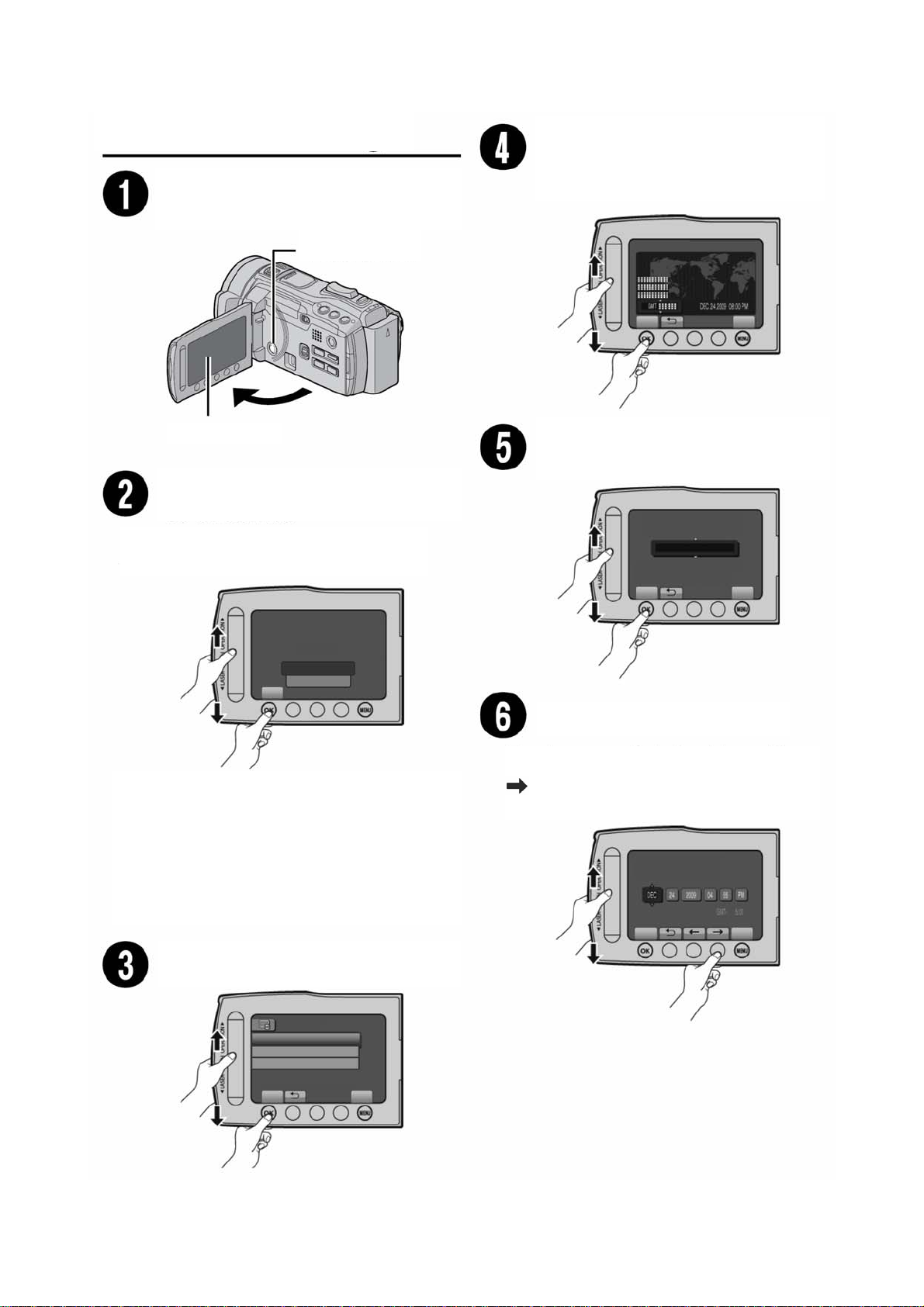
液晶顯示器
日期/時間設定
打開液晶顯示器,開啟攝影
機。
電源鍵
10 秒鐘內選取[是(YES)]。
手指在感應器上下滑動,然後觸摸 OK。
選取你最接近的地區
或城市。
地區設定
離開
如果您在日光節約時間
的地區,請選取[開(ON)]。
設定使用日光節約時間
日光節約時間 [DST]
關
AUG.01.2009 08:00 AM
設定日光節約時間
確定
離開
是
確定
否
當訊息消失時,請按電源鍵至少 2 秒鐘以關
閉電源,然後再按此鍵至少 2 秒鐘。
用手指觸摸觸控式感應器。如果用指甲或戴
手套觸摸,感應器不起作用。
選取 [時間設定]。
時間設定
時間設定
地區設定
設定使用日光節約時間
設定城市、日期及時間
確定
離開
*台灣地區選 OFF
設定日期與時間。
觸控式感應器:設定日期與時間
:移動游標至右側
OK:時鐘開始運作
時間設定
日期
儲存
時間
取消
5
Page 6
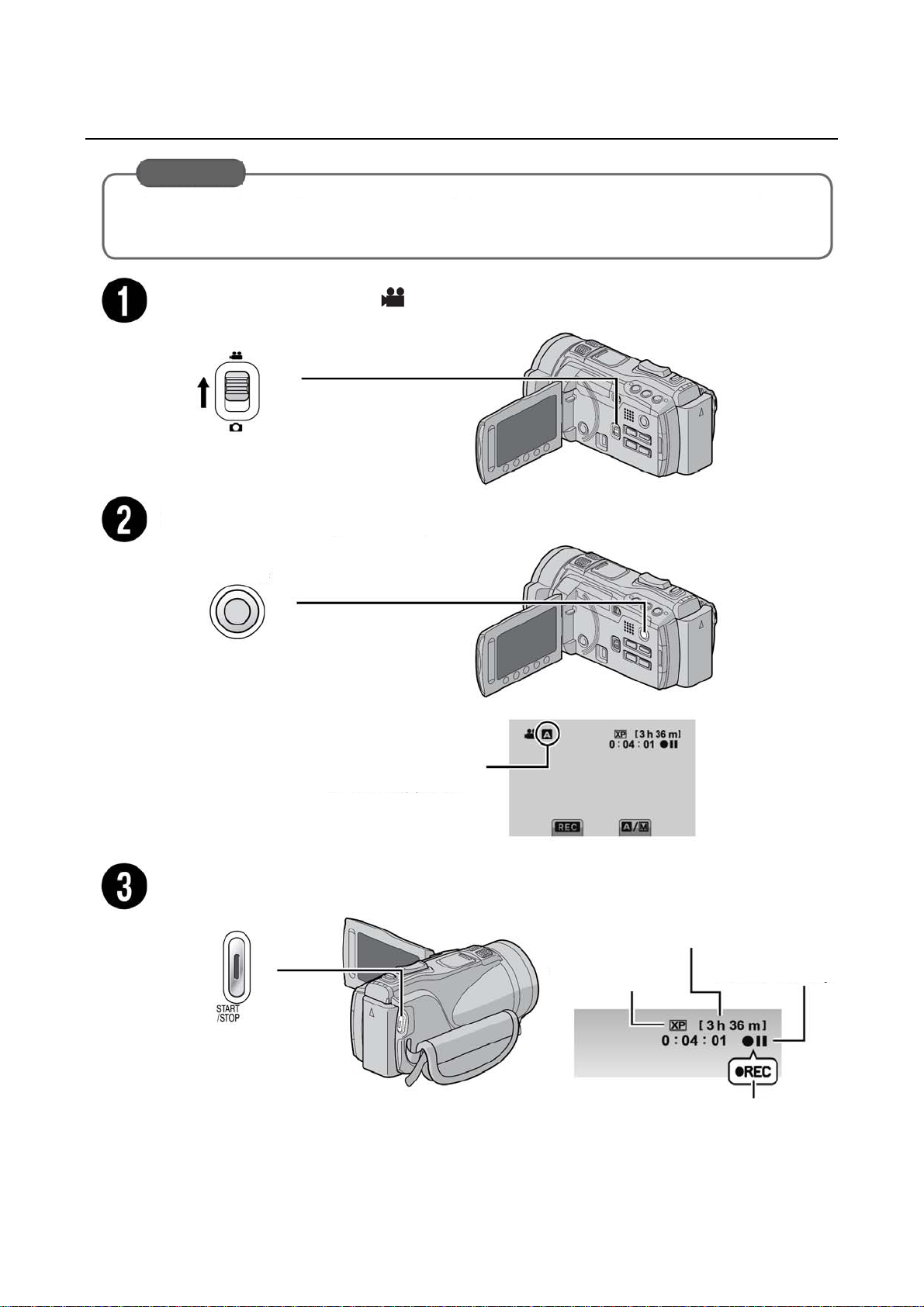
影片錄製
小 心
錄製重要場合的畫面前,建議先進行一小段的試錄並播放。
扳動模式開關,選取 (影片)模式。
選取錄影模式(REC)。
PLAY/REC
播放/錄影
每按本鍵一次,就改變模式
一次
出現自動錄影指示燈
開始錄影
內建記憶體或 SD 記憶卡剩餘
時間
畫質
錄影-待機
按 START/ST OP 鍵以開
始錄影,然後再按一次本
鍵即可停止錄影。
設定日期及時間!
時間
日期
時間設定
6
設定使用日光節約時間
日光節約時間(DST)
錄影
設定日光節約時間
Page 7
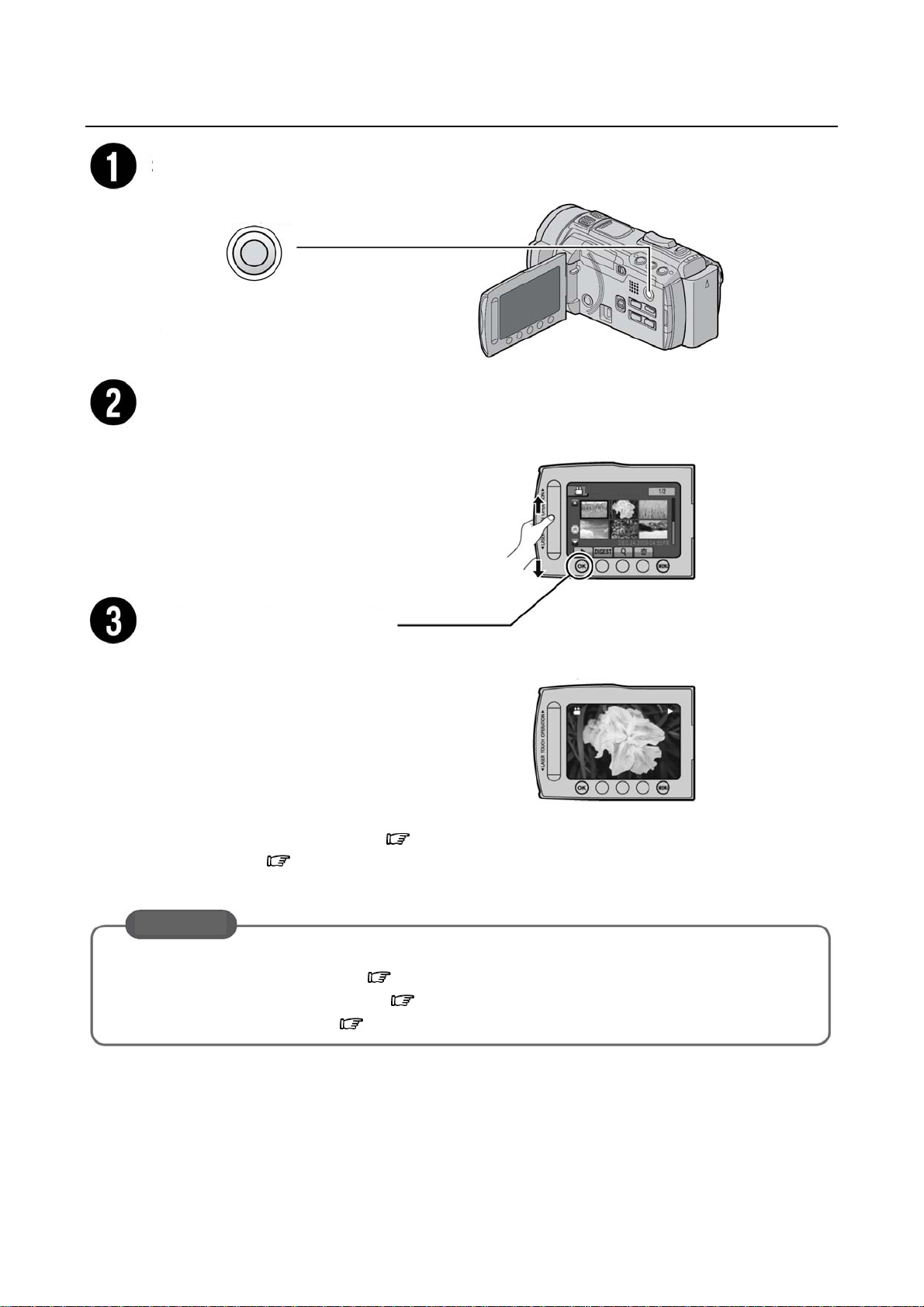
索引畫面
播放螢幕
影片播放
播放
選取播放模式(PLAY)。
PLAY/REC
播放/錄影
每按本鍵一次,即改變模式
一次。
選取想要的檔案。
選取(觸摸 OK)
■ 執行操作,例如前進搜尋或倒轉搜尋( 第 22 頁)。
■ 在電視機上觀賞檔案(
小 心
錄影後,請勿忘記進行複製備份!
若要將檔案複製至 DVD 光碟片( 第 26 頁)
若要轉拷檔案至 VCR/DVD 錄影機(
若要在您的電腦上編輯檔案(
第 24 頁)。
第 28 頁)
第 29 頁)
7
Page 8
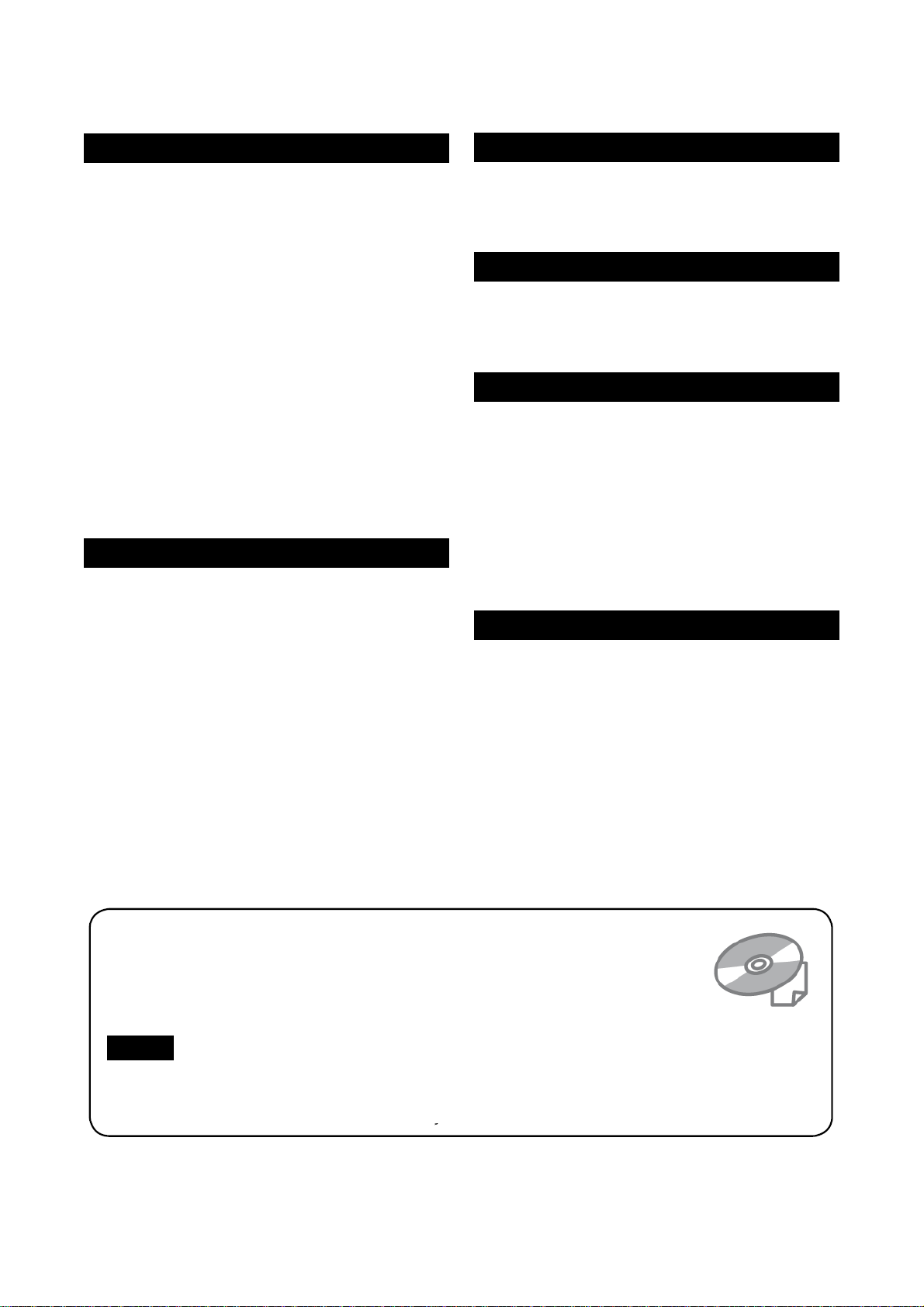
目錄
開始
附件................................................................10
活動插靴......................................................... 10
準備遙控器..................................................... 11
將磁芯濾波器安裝在電源旅充和 USB 線上 ....11
索引................................................................12
三腳架安裝.....................................................13
LCD 顯示器上的指示...................................... 14
使用前必要的設定 ..........................................16
將電池組充電 .................................................16
日期/時間設定 ................................................16
語言設定......................................................... 17
握帶調整......................................................... 17
其他設定......................................................... 18
使用 SD 記憶卡時...........................................18
錄製/播放
錄製檔案......................................................... 19
影片錄製......................................................... 19
相片攝影......................................................... 20
變焦................................................................21
閃光燈 ............................................................21
檢查記錄媒體的剩餘空間 ...............................21
檢查電池剩餘電力 ..........................................21
播放檔案......................................................... 22
影片播放......................................................... 22
相片播放......................................................... 23
與電視機一起使用
在電視機上檢視檔案 ...................................... 24
與電視機連接 .................................................24
播放操作 ........................................................ 25
複製
複製檔案 ........................................................ 26
使用 BD/DVD 燒錄器 ..................................... 26
複製檔案至 VCR/DVD 錄放影機 .................... 28
電腦使用
使用 PC 建立光碟 ..........................................29
與攜帶式媒體播放機一起使用...........................34
開啟匯出模式 .................................................34
變更匯出設定 .................................................34
傳送檔案至個人電腦 ...................................... 34
上傳檔案至網站................................................... 35
開啟上傳模式 .................................................35
上傳檔案 ........................................................ 35
進一步資訊
變更選單設定 .................................................36
故障排除 ........................................................ 36
警告指示 ........................................................ 38
規格................................................................ 39
注意事項 ........................................................ 42
封底................................................................ 44
閱讀說明書以享用你的攝影機。
有關操作的更多詳情,請參閱說明書(Advance INSTRUCTIONS) 在所附
CD-ROM 中。 為了檢視說明書(Advance INSTRUCTIONS),
必須先安裝 AdobeAcrobat Reader或 AdobeReader以讀取 PDF 檔案。
Adobe
點選一下自己想要的語言。
機型名稱出現在攝影機底部。
注意
Reader可自 Adobe 的網站:http://www.adobe.com/下載。
8
Page 9
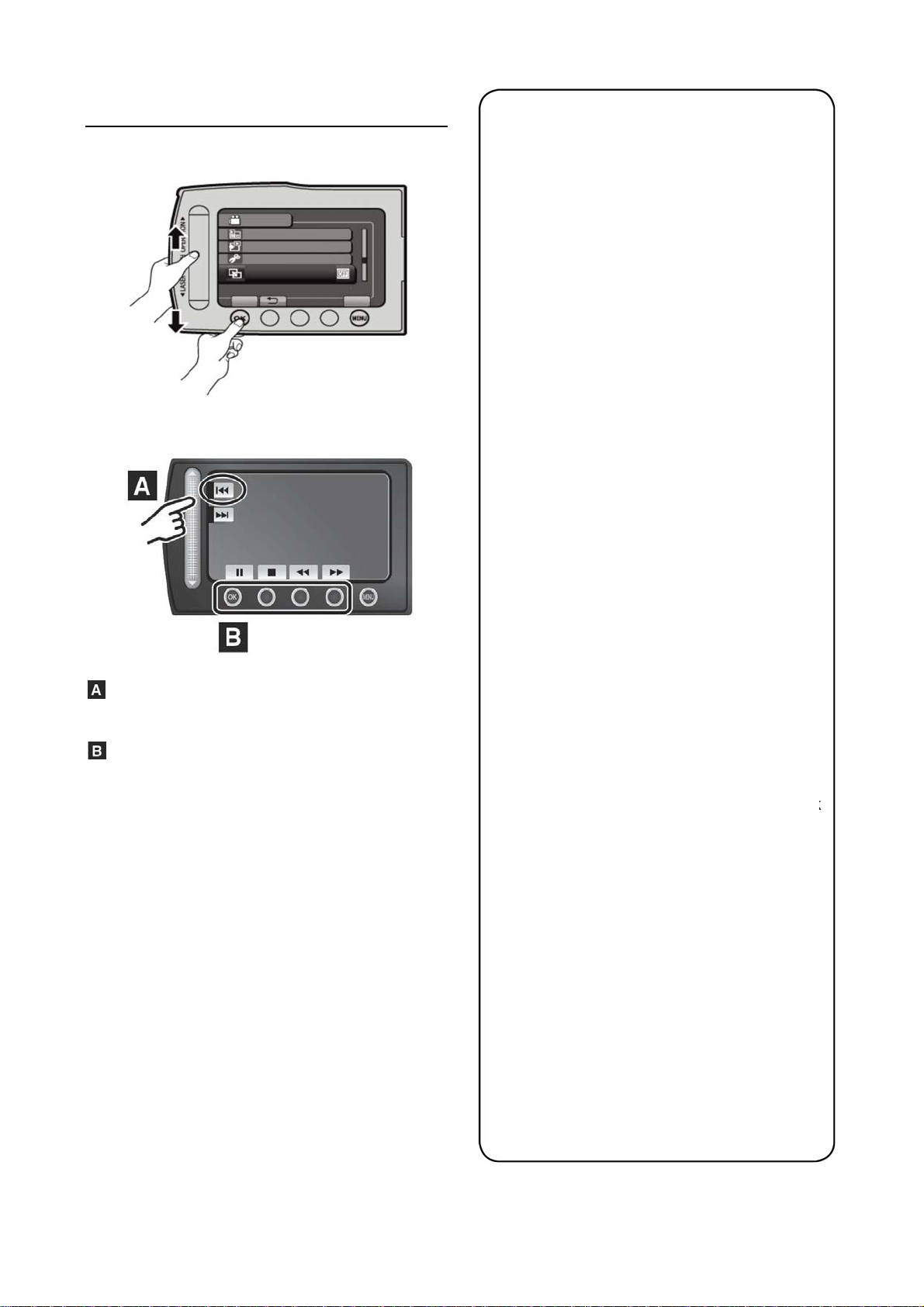
如何使用觸控感應器
LCD 顯示器顯示選單之後:
影片
複製播放
播放其他檔案
編輯
特效/轉場
建立片頭效果
確定
➊ 手指在感應器上下滑動。
➋ 選取[確定]。(
如要選取出現在螢幕左側的按鍵,
請
觸摸在螢幕對應的觸控感應器部分。
如要選取顯示在螢幕底部的螢幕按鍵,
請
觸摸在其下方對應的按鍵。
按 OK。)
離開
請先閱讀此頁!
重要錄製資料請作備份
建議您將重要的錄製資料複製至DVD 或其他
記錄媒體儲存。JVC 對於任何資料的遺失恕
不負責。
進行試錄
在重要資料實際錄製之前,請先進行試錄
並播放
確錄製。執行試錄與實際錄製時,建議你使
用相同的
假如未能正確操作,請重新設定本攝影機
關閉 LCD 顯示器並切斷攝影機電源(含電池
組/AC 電源旅充),然後再重新接上。
使用電池之注意事項
務必使用 JVC BN-V808U/VF815U
假如攝影機遭到靜電放電影響,在再度使
假如攝錄放影機發生故障,請立刻停止使用
並聯絡您當地的 JVC 經銷商或台灣傑偉世股
份有限公司各服務中心(封底)。
當修理或檢查攝影機時,錄製資料可能會遭
刪除。故在要求修理或檢查之前,請先將所
有的錄製資料預作備份,私人資料也請預先
妥善處理,如不能自行處理請直接送入台灣
傑偉世股份有限公司各服務中心並應事前申
明,書寫於制式化維修單據中,以免維修完
成在進行格式化試驗時,誤將資料消除。
因為攝影機在商家中可能作為展示使用,故
出廠預設是設定在“演示模式"。
如果想取消演示模式,請將[演示模式]設定為
[關(OFF)]
錄製資料,以確認影像和聲音均能正
記錄媒體,以確保成功。
/VF823U 電池組,本產品包括專利及其他
專屬技術,並製作成 JVC 電池組,這是其
他電池組所沒有的;
假如您使用非 JVC
電池組,恕不能保證其安全與性能。
用本機前,請關機後再開。
9
Page 10
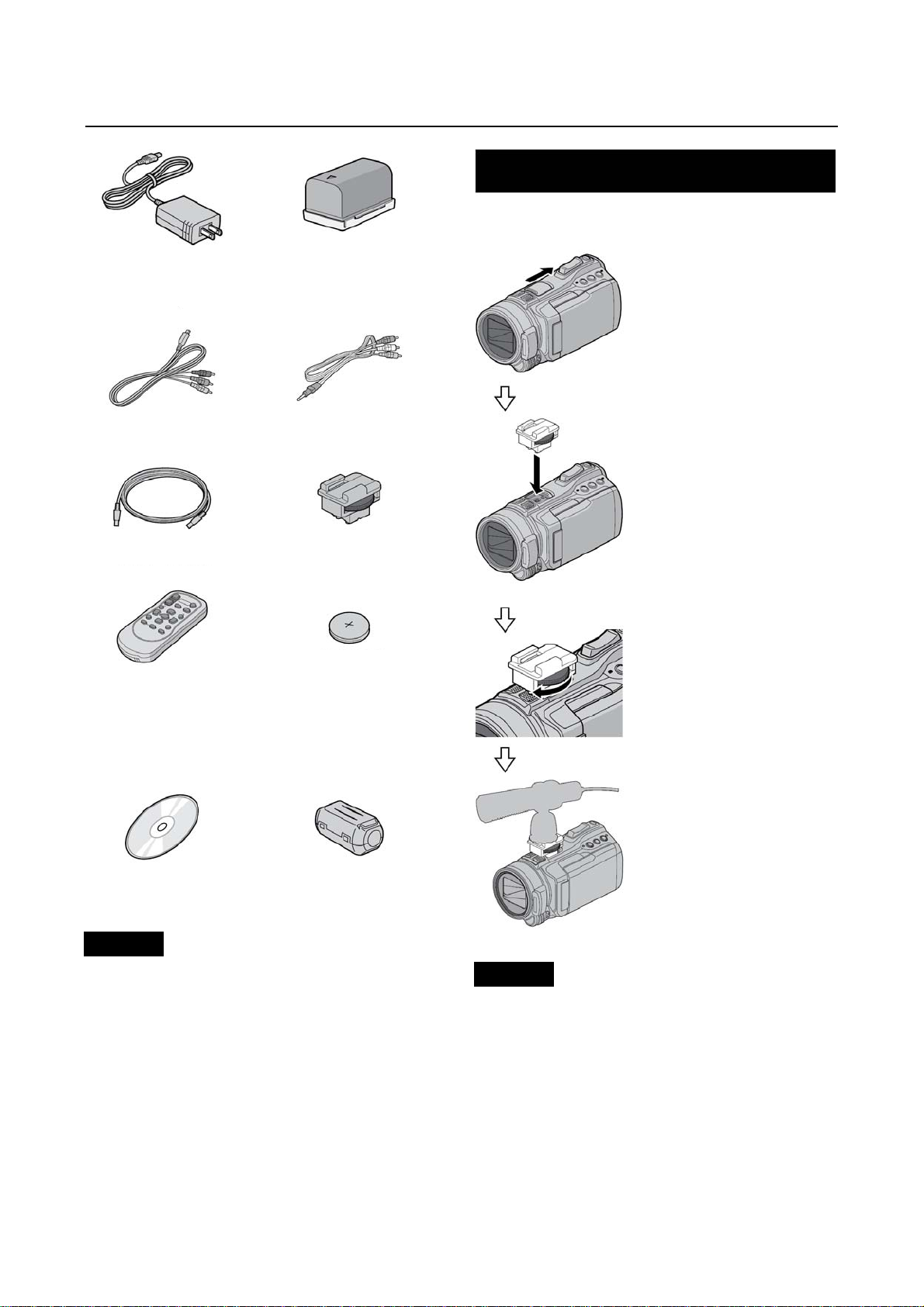
附件
AC 電源旅充
AP-V21U
色差訊號線
USB 纜線
RM-V751U
遙控器
電池組
BN-VF815U
AV(音頻/視頻)訊號線
活動插靴
CR2025
鋰電池
(出廠時即已預先安
裝在遙控器中)
活動插靴
可將另購的麥克風或攝影燈安裝在活動插靴
之上。
依箭頭方向滑動插靴蓋,露出
活動插靴座。
裝上附件的活動插靴。
擰緊活動插靴於其安裝座上。
請依箭頭方向將螺絲旋緊。
從活動插靴後方插入麥克風
等。
CD-ROM
磁芯濾波器
注意
請確定使用本機所提供的各種纜線,切勿使用
其他纜線。
注意
切勿使用蠻力來裝上麥克等設備。
10
Page 11
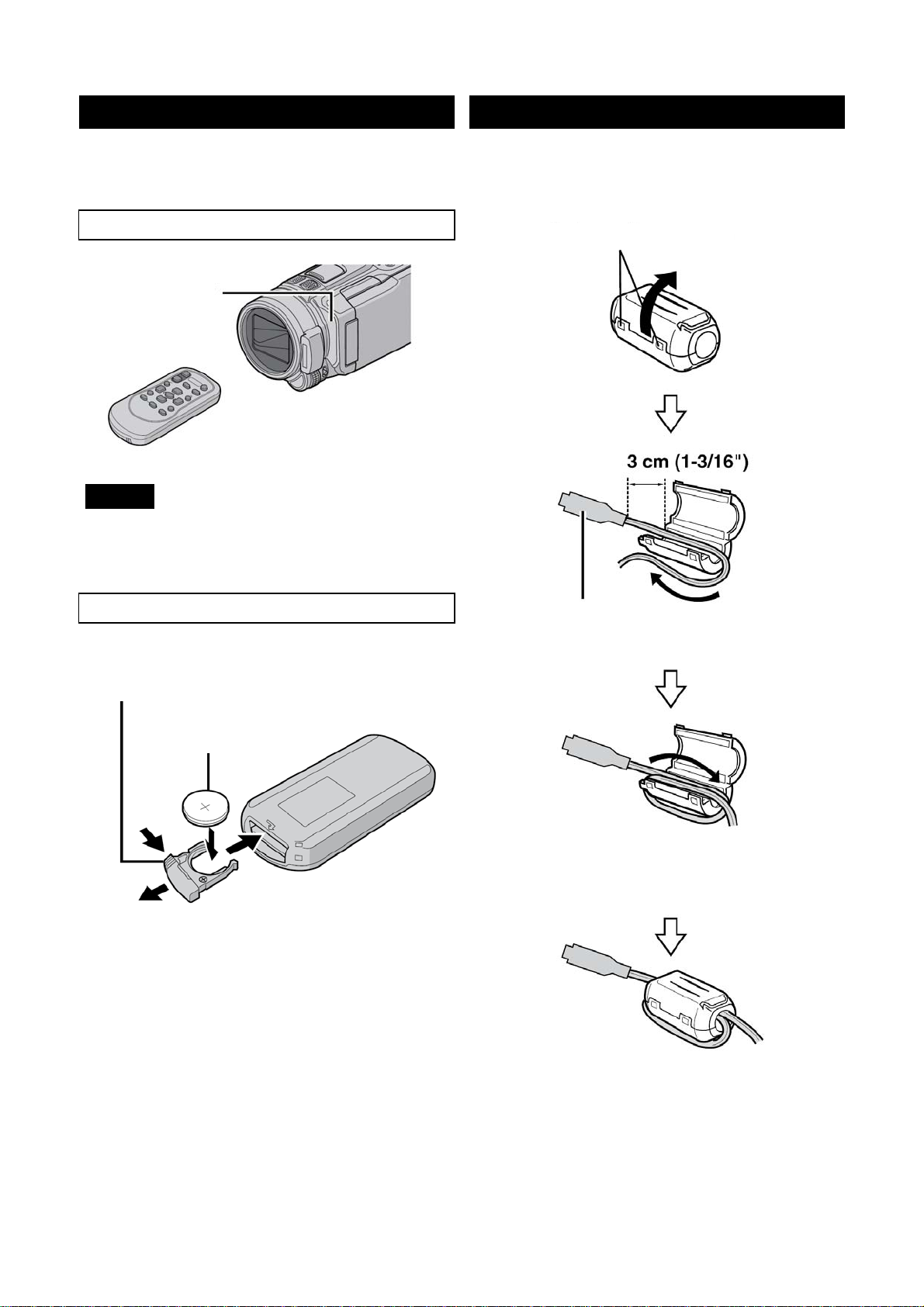
準備遙控器
當您購買本機時,遙控器電池已經置入。
使用前請將絕緣片抽出。
光束有效範圍
遙控感應器
有效距離:5 公尺
注意
當遙控感應器直接曝露於陽光或強光下,發射光
線也許造成不正確操作。
將磁芯濾波器裝在 USB 線上
磁芯濾波器可以抑制干擾。請將磁芯濾波器裝在
靠近攝影機的一端。
鬆開卡榫
重新插入電池
鎖定片
鋰電池
(CR2025)
連接至攝影機
USB 訊號線:纏繞一次
11
Page 12
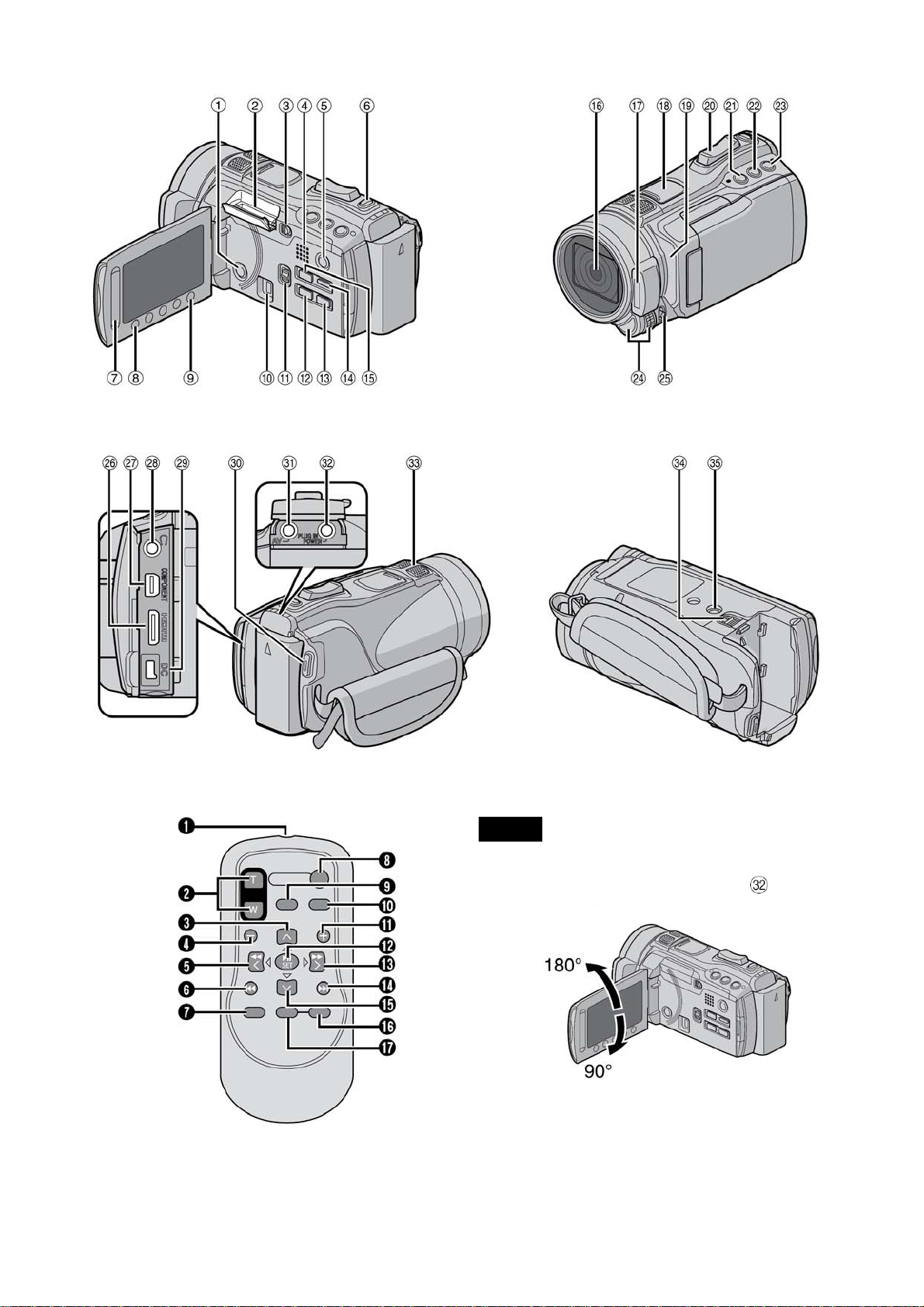
索引
注意
LCD 顯示器可以旋轉 270
攝影時,小心勿遮住
12
⑮,⑯,⑱
,與
。
Page 13
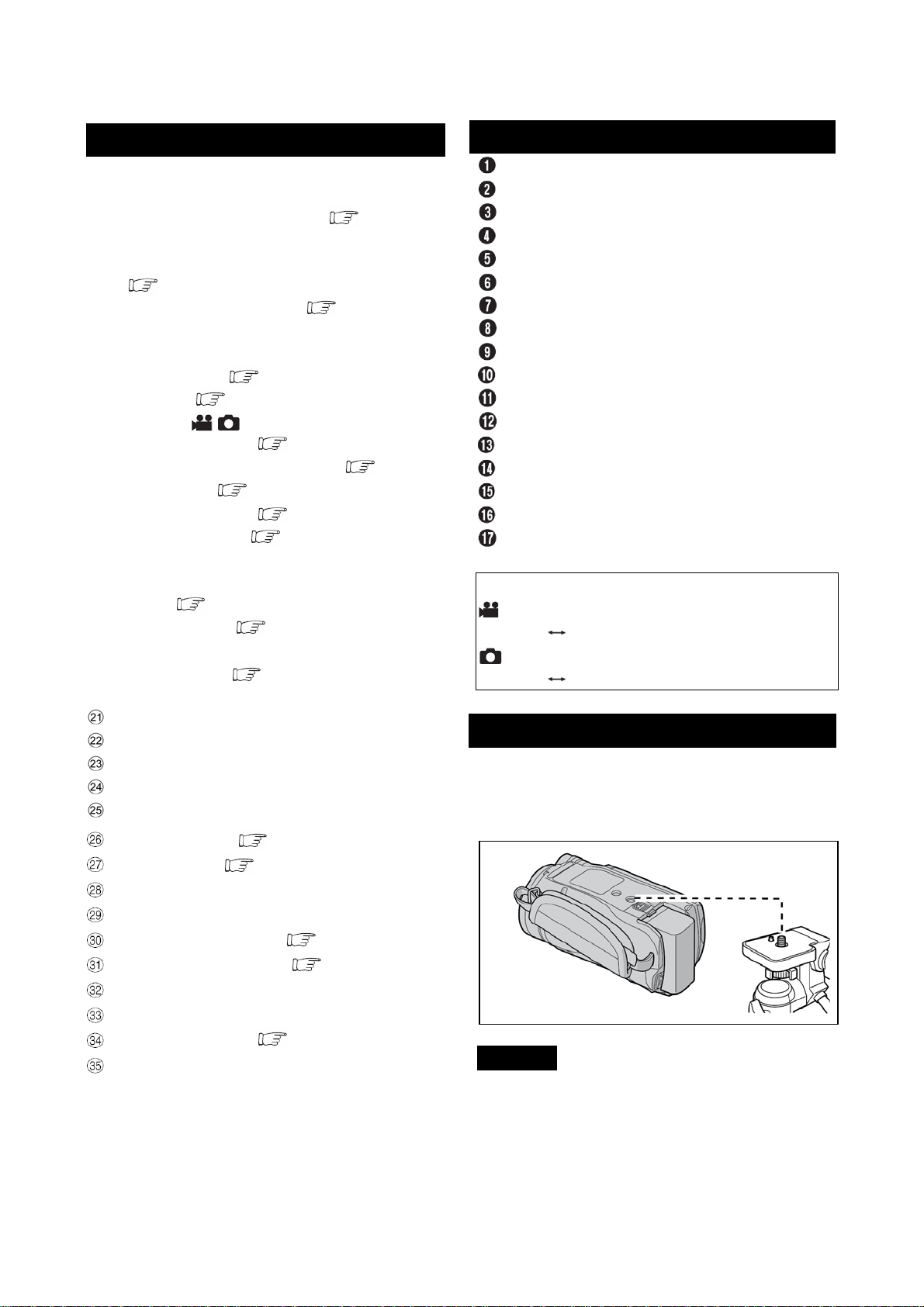
攝影機
① 電源鍵
② SD 記憶卡槽
③ OPEN 鍵 (開啟記憶卡蓋子) (
④ 喇叭
⑤ 播放/錄影 (PLAY/REC) 鍵
(
第 19,20,22,23 頁)
⑥ 拍攝相片(SNAPSHOT)鍵(
⑦ 觸控感應器
⑧ 確定(OK)鍵
⑨ 選單(MENU)鍵(
⑩ USB 端子 (
⑪ 模式開關 [
⑫ 匯出(EXPORT)鍵 (
⑬ 直接燒錄光碟鍵
資訊鍵[INFO](
⑭ 顯示鍵(DISPLAY) (
⑮ 上傳(UPLOAD)鍵(
標題鍵(TITLE)
⑯ 鏡頭
⑰ 閃光燈 (
⑱ 活動插靴安裝座(
⑲ 遙控感應器
⑳ 變焦桿(ZOOM)(
喇叭音量控制
光圈優先設定鍵 [A]
快門速度鍵 [S]
使用者(USER)按鍵 [U]
調整鈕/設定(SET)鍵
聚焦(FOCUS)/亮度(BRIGHT)開關
HDMI 迷你端子 ( 第 24 頁)
色差連接端子 (
耳機連接端子
直流電源輸入端子
開始/停止(攝影/停止)鍵(
AV (音頻/視頻)連接端子(
麥克風連接端子
立體聲麥克風
電池鬆脫鍵[BATT.] (
三腳架螺絲安裝孔
, ] (攝影/照相)
第 21 頁)
第 36 頁)
第 26,30 頁)
第 34 頁)
[DIRECT DISC]( 第 27 頁)
第 21 頁)
第 15 頁)
第 35 頁)
第 10 頁)
第 21 頁)
第 24 頁)
第 16 頁)
第 18 頁)
第 20 頁)
第 19 頁)
第 25.28 頁)
遙控器
紅外線光束發射窗
ZOOM (TW)鍵(變焦拉近/推遠)
向上鍵
倒退跳躍鍵
向左鍵
向後鍵
PLAYLIST (播放清單)鍵
STARTSTOP(攝影停止)鍵
S.SHOT(SNAPSHOT 照相)鍵
INFO (資訊)鍵
前進跳躍鍵
PLAYPAUSE/SET(播放暫停/設定)鍵
向右鍵
NEXT (下一步)鍵
向下鍵
INDEX(索引)鍵*
DISP(顯示)鍵
* 每按一次 INDEX,螢幕就會切換如下:
模式時:
索引畫面
模式時:
索引畫面
群組索引畫面
日期索引畫面
三腳架安裝
將攝影機的底部安裝螺絲孔對正三腳架上方的
安裝螺絲,然後順時鐘方向旋轉攝影機到適當
緊固為止。
注意
請切勿將三腳架置於不穩定或不平整之處,以防其
傾倒,造成本機嚴重損壞。
13
Page 14
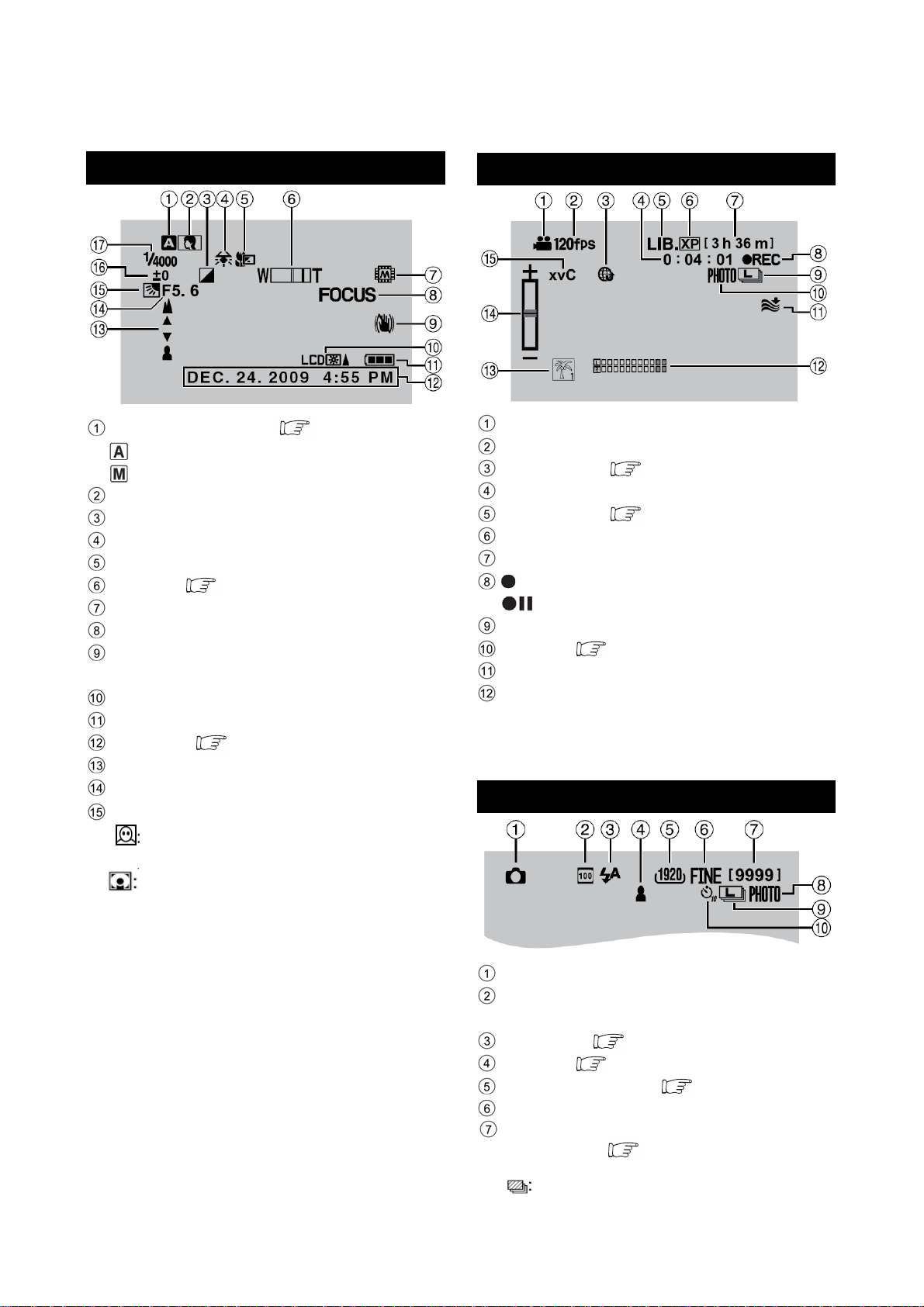
LCD 顯示器上的指示
影片和相片錄製期間
只在影片錄影期間
所選錄影模式指示燈 (
:自動模式
:手動模式
場景模式指示
特效模式指示
白平衡指示
近拍模式指示
變焦指示(
記錄媒體指示
輔助聚焦指示
光學防手振(OIS)
(當 OIS 設為[OFF]時才出現)
顯示器背光指示
電池電力指示
日期/時間(
手動對焦調整指示
光圈值(F-數值)
背光補償指示
⑯
快門速度
臉部檢知指示
亮度控制指示
測光區域控制指示
第 21 頁)
第 16 頁)
第 19,20 頁)
模式指示
高速記錄指示
上傳模式指示(
計數器
匯出模式指示(
影質指示
錄影剩餘時間
REC:(錄影期間會出現)
:(錄影待機期間會出現)
連續拍攝指示
拍照指示(
風聲消除指示
麥克風輸入強度指示
主題指示
銳利度指示
x.v.Color
TM
只在相片拍攝期間
模式指示
ISO 感度指示 (當[增光]設定於[自動]時,不
指示
閃光燈指示(
聚焦指示(
相片尺寸 拍攝指示(
相片畫質:FINE(精細)或 STD(標準)
拍照之剩餘張數
拍攝照片指示(
連續拍照指示
定時自拍指示
14
多階曝光指示
第 19 頁)
第 20 頁)
第 35 頁)
第 34 頁):
第 21 頁)
第 20 頁)
第 20 頁)
Page 15
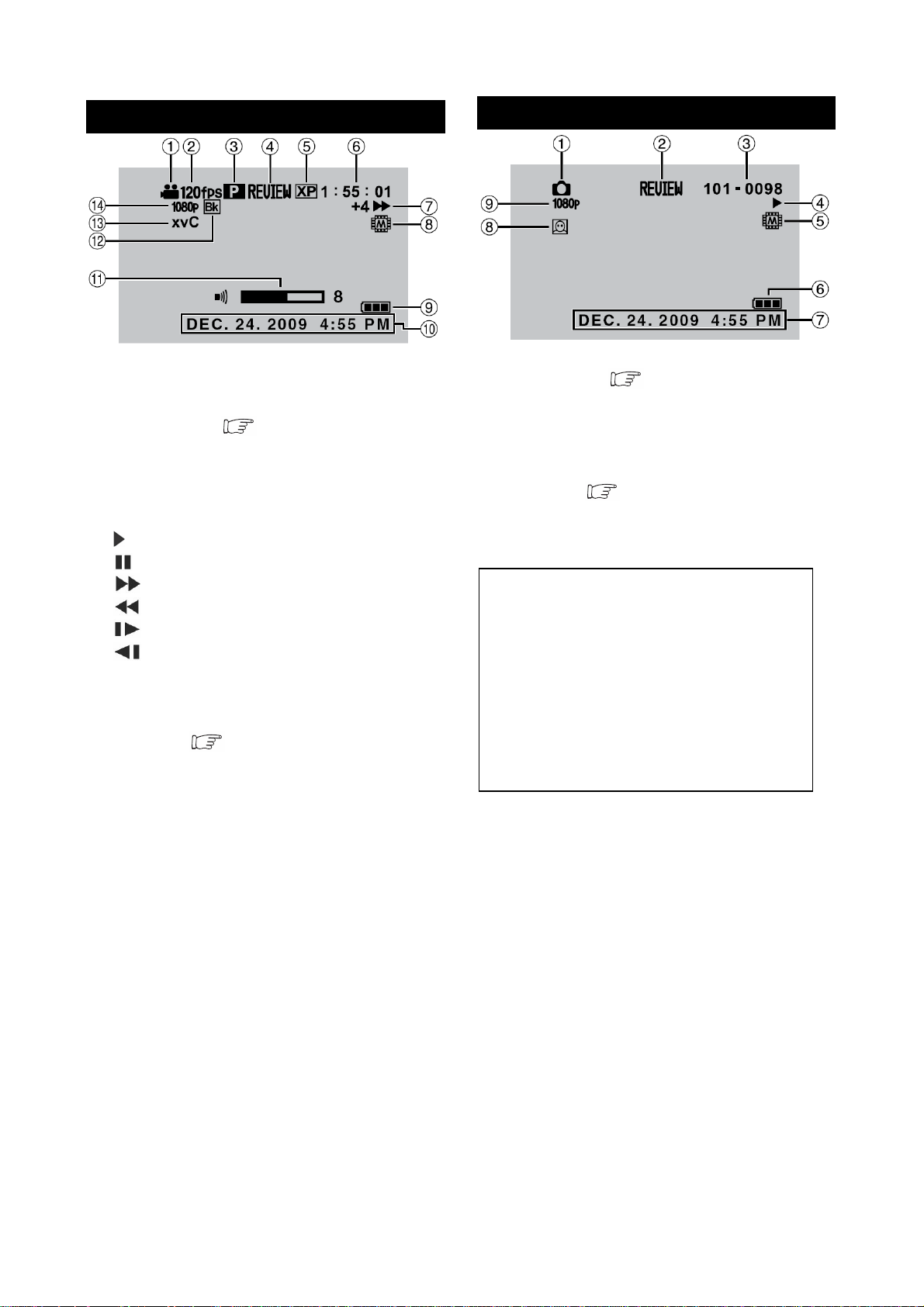
影片播放期間
相片播放期間
① 模式指示
② 高速錄影指示
③ 清單播放指示(當播放該清單時會出現)
④ 快速檢視指示(
DIGEST:摘要播放指示
⑤ 影質指示
⑥ 畫面計數器
⑦ 播放模式
:放影
:暫停
(左邊數字表示速度)
⑧ 記錄媒體指示
⑨ 電池電力指示
⑩ 日期/時間(
⑪ 音量強度指示
⑫ 特效/轉場 效果指示
⑬ x.v.Color
⑭ 以1080P 輸出
:快速前進搜尋
:快速倒帶搜尋
:慢動作前進
:慢動作倒帶
TM
第 19 頁)
第 16 頁)
① 模式指示
② 快速檢視指示(
③ 資料夾/檔案編號
④ 幻燈片方式播放指示
⑤ 記錄媒體指示
⑥ 電池電力指示
⑦ 日期/時間(
⑧ 臉部檢知變焦指示
⑨ 以 1080P 輸出
切換 LCD 顯示器上之指示模式
每觸摸 DISPLAY 一次,LCD 顯示器之指示
切換如下:
在錄影模式時:
全部顯示/顯示所選功能
在播放模式時:
全部顯示/只顯示日期和時間/不顯示
第 20 頁)
第 16 頁)
15
Page 16
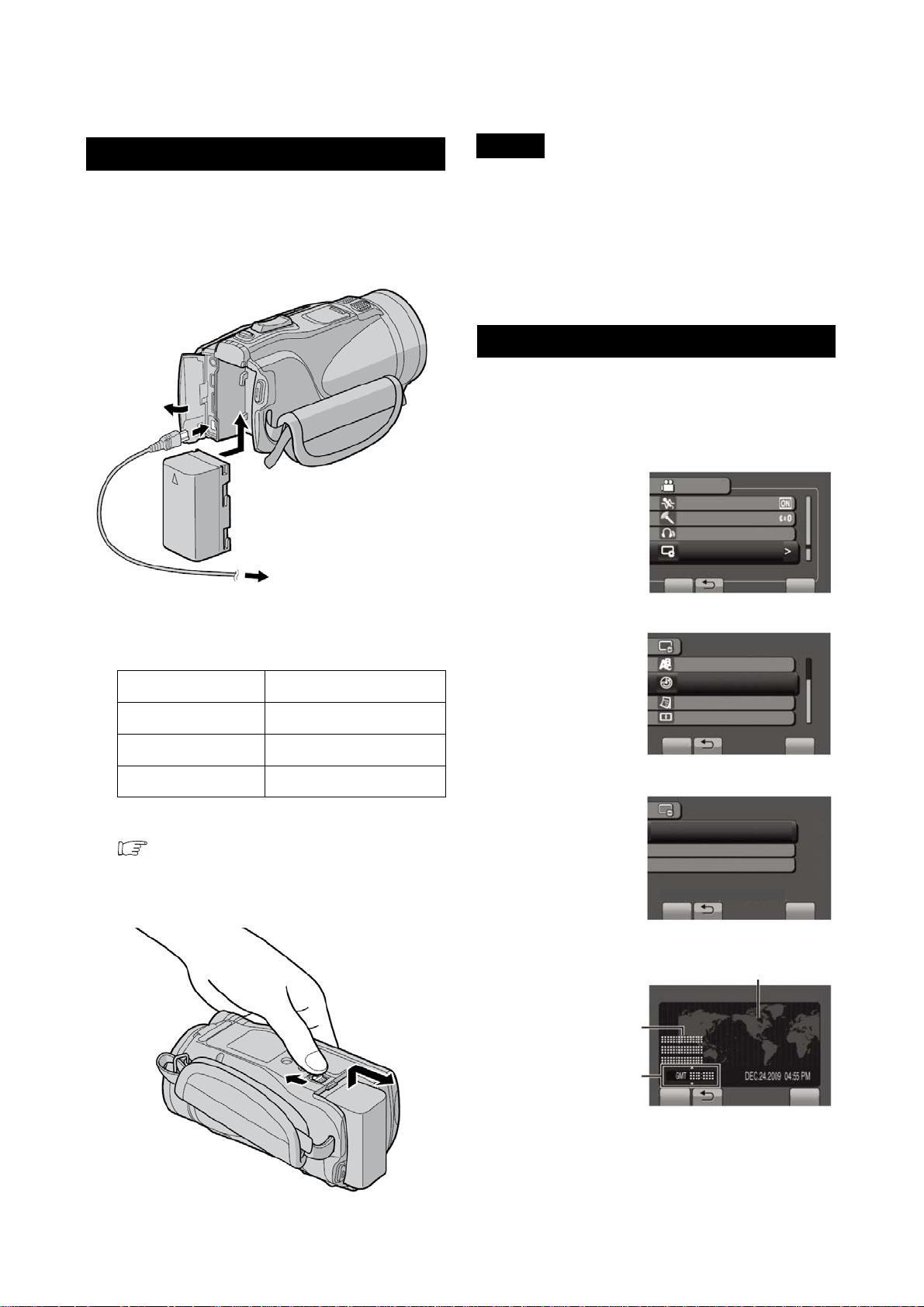
A
電源旅充
連接至
所選
地區
呈現反白
使用前必要的設定
將電池組充電
1
闔上 LCD 顯示器,關閉攝影機。
2
安裝電池組,然後連接 AC 電源旅充。
C
AC 插座(110V 至
240V)
電源/充電指示燈閃爍時,表示開始充電。
當指示燈熄滅時,表示已經完成充電。
電池組 充電時間
BN-VF808U
BN-VF815U (附贈) 2 小時 40 分
1 小時 50 分
注意
您也可以只單獨使用 AC 電源旅充來操作本
攝影機。
實際錄影時間視錄影環境可能會較短,例如
錄製快速移動物體之畫面。
請勿拉扯或折曲 AC 電源旅充插頭和纜線,否
則可能會損壞 AC 電源旅充。
日期/時間設定
1
打開 LCD 顯示器,開啟攝影機。
2
觸摸選單(MENU)鍵。
3
選取[顯示設定(DISPLAY SETTINGS)]。
影片
4
選取[時間設定(CLOCK ADJUST)]。
麥克風音量
麥克風音量設定
耳機音量調節
顯示設定
畫面顯示設定
確定
顯示設定
LANGUAGE
時間設定
顯示日期樣式
顯示器亮度
設定日期及時間
確定 離開
離開
BN-VF823U
檢查電池剩餘電力
(
第 21 頁)。
取下電池組
3 小時 40 分
5
選取[時間設定(CLOCK SETTING)]。
時間設定
時間設定
地區設定
設定使用日光節約時間
設定城市,日期及時間
確定
6
選取使用攝影機時最接近地區之城市。
所選地區之主要
城市
GMT 時差
地區設定
確定
(GMT 表示格林威治時間,台灣地區為+8GMT)
離開
離開
16
Page 17
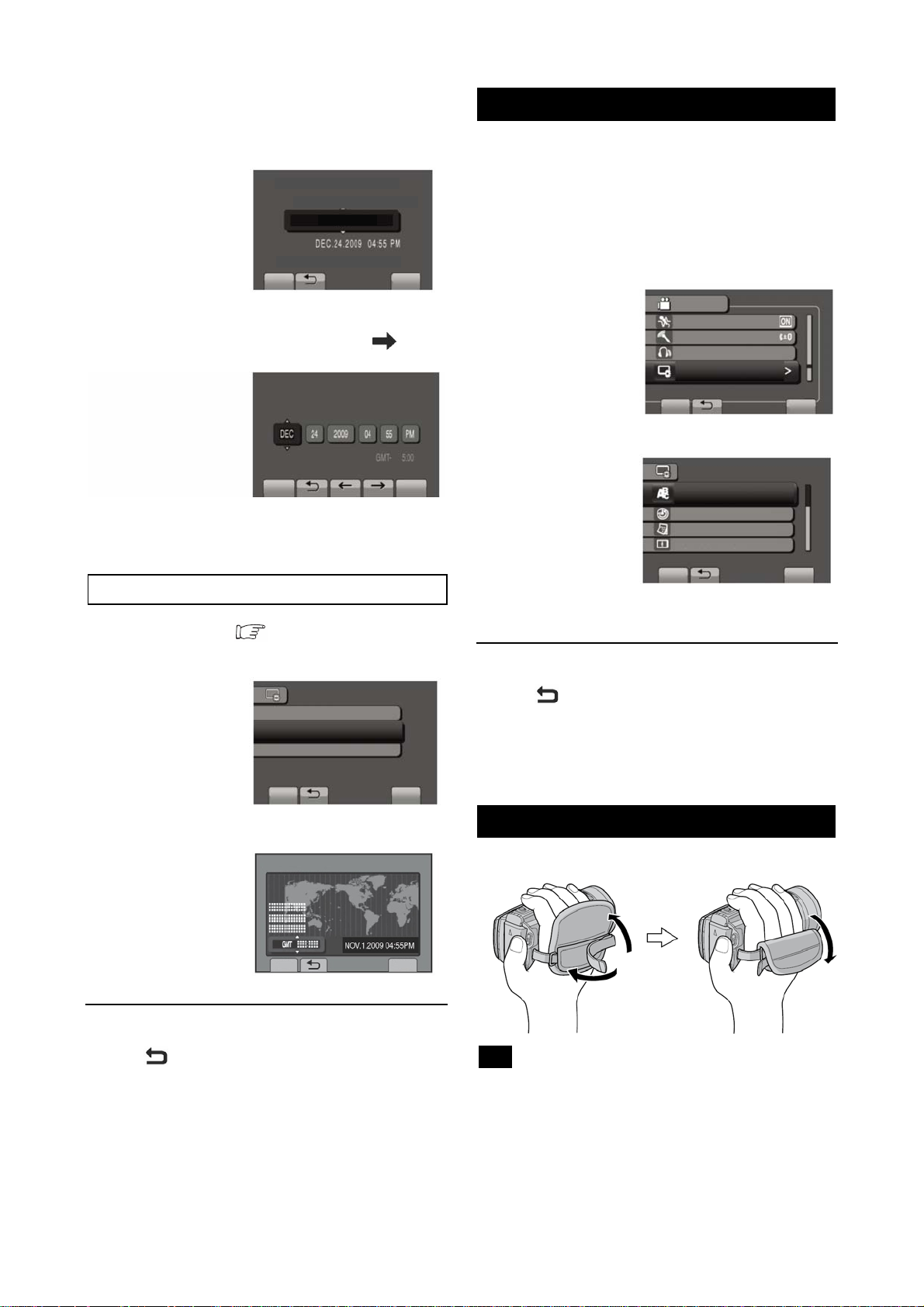
7
假如在實施日光節約時間時,請選取[開] 。
[關]:取消該功能。
設定使用日光節約時間
日光節約時間 [DST]
關
設定日光節約時間
8
設定日期與時間。
確定
離開
使用觸控感應器選取項目並用選取[ ]來設
定。
時間設定
9
選取[儲存(SAVE)] 。
日期
儲存
時間
取消
若要重設此設定,選取[取消(CANCEL] 。
當旅行時,請將時鐘設定至當地時間。
執行步驟 1~4 之後( 第 16 頁)
5
選取[地區設定(AREA SETTING)] 。
時間設定
時間設定
地區設定
設定使用日光節約時間
設定在另一個國家時
確定
6
選擇最接近您旅行地區的城市。
離開
語言設定
可改變畫面上的語言。
1 打開 LCD 顯示器以開啟攝影機。
2
觸摸選單(MENU)。
3 選取[顯示設定(DISPLAY SETTINGS)]。
影片
麥克風音量
麥克風音量設定
耳機音量調節
顯示設定
銀幕顯示功能
確定
4 選取[LANGUAGE(語言)]
顯示設定
LANGUAGE
時間設定
顯示日期樣式
顯示器亮度
可以選擇畫面上
確定
5 選取想要的語言(如; 中文)。
若要回到之前的螢幕
選擇
。
若要退出螢幕
選取[離開]。
握帶調整
離開
離開
地區設定
若要回到之前一張畫面
選擇
。
若要退出螢幕
選取[離開]。
確定
離開
注意
當你握好攝影機時,將扣帶魔術氈扣緊。
當你攜帶攝影機時,請小心勿使攝影機跌
落。
17
Page 18
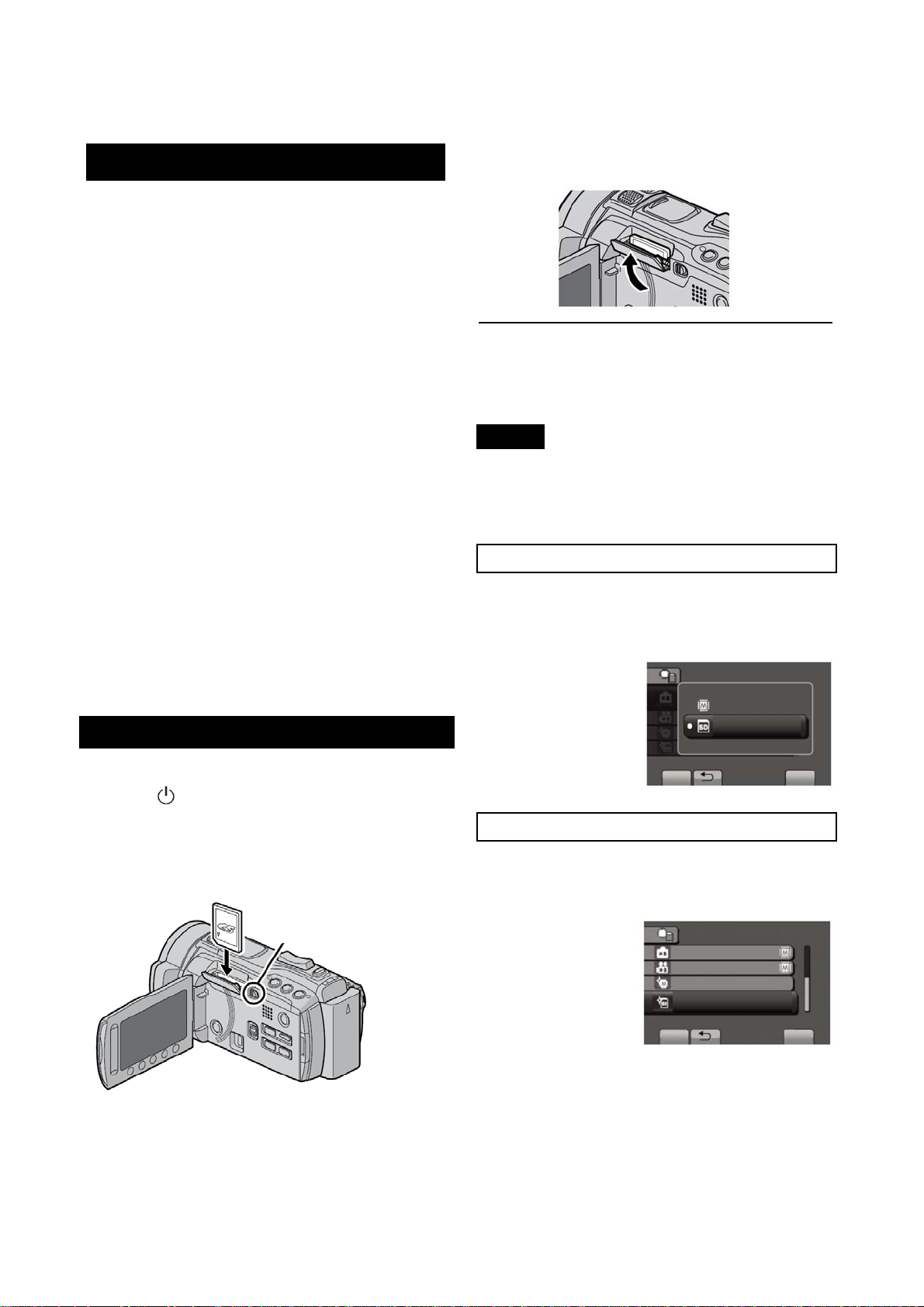
內建記憶體
其他設定
使用 SD 記憶卡
本機在出廠時,事先設定使用內建記憶體,您可
以變更記錄媒體為 SD 記憶卡。
如果想錄在 SD 記憶卡中,請使用已被確認的
SD 記憶卡品牌。
-Panasonic
-TOSHIBA
-SanDisk
-ATP
拍攝影片
Class 4 或更高相容的 SDHC 記憶卡
(4GB 至 32GB)。
拍攝相片
SD 記憶卡(256MB 至 2GB)或 SDHC 記憶卡
(4GB 至 32GB)。
如果使用其他媒體,可能無法正確錄製資
料,或喪失已錄製之資料。
不支援多
在其他公司設備中錄妥的影像資料,拿來本
攝影機中使用,也許無法將影像資料記錄在
SD 記憶卡上。
使用 UXP 模式拍攝影片時,建議使用Class 6
的 SDHC 記憶卡(存取速度較快)。
插入 SD 記憶卡
:
準備
按電源鍵
1
推動 OPEN 開關,打開 SD 記憶卡槽蓋子。
2
緊密的將記憶卡有截角的一邊插入記憶卡槽
內。
媒體記憶卡(MultiMediaCard)。
(POWER),關閉攝影機。
打開蓋子
3
闔上 SD 記憶卡槽蓋子。
取出 SD 記憶卡
請將 SD 記憶卡向內推一次。
等記憶卡退出一點後,再將其拉出。
注意
只可在電源關閉時,才能插入和取出 SD 記憶
卡。否則記憶卡資料可能遭受損毀。
切勿用手碰觸標籤反面上的金屬端子。
更換記錄媒體
將[媒體設定]選[錄製影片的媒體]和[錄製相片的
媒體]均設定至[SD 記憶卡]。
媒體設定
SD 記憶卡
確定
首次使用 SD 記憶卡前應先將其格式化
選取[媒體設定]選擇[格式化 SD 記憶卡]以便將記
憶卡格式化。
媒體設定
錄製相片的媒體
錄製影片的媒體
內建記憶體格式化
格式化 SD 記憶卡
會刪除媒體上所有的資料
確定
媒體設定
錄製影片的媒體
錄製相片的媒體
內建記憶體格式化
格式化 SD 記憶卡
刪除記憶卡上所有的資料
離開
離開
18
Page 19
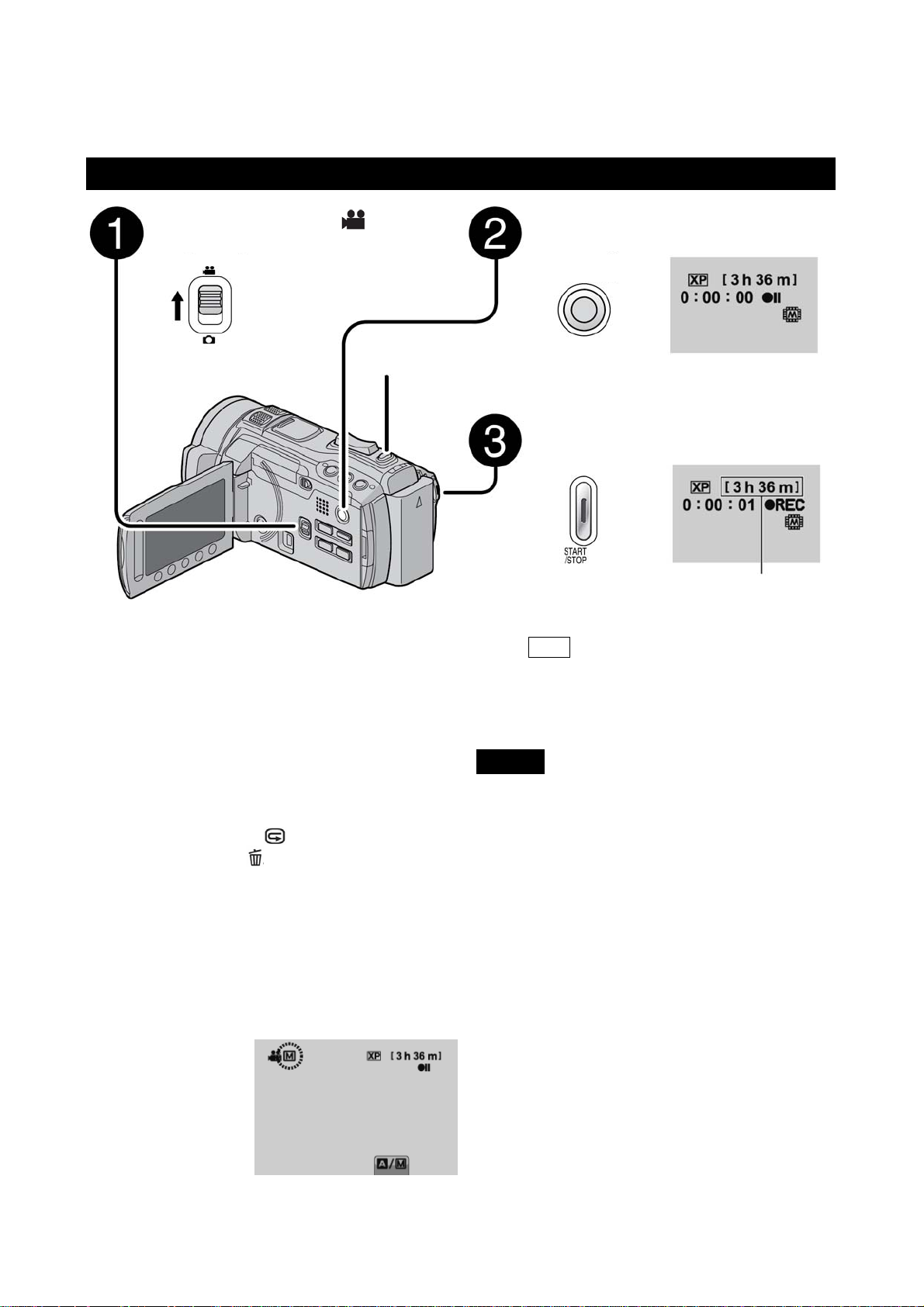
照相
鍵
播放/錄影
錄製檔案
影片錄製
將模式開關扳動,選取 (影片)
模式。
(SNAPSHOT)
按 PLAY/REC(播放/錄影),選取錄影模
式。
按 START/STOP(開始/停止)鍵,開始
錄影。
出現錄影大約剩餘的時間
您也可以選擇 LCD 顯示器上對應紅色的
REC 來開始或停止錄影。(觸控錄影)
若要停止錄影
再按一次 START/STOP(開始/停止)鍵。
若要觀賞最後所錄製的畫面
當錄影暫停時,選取
播放過程中,選取
在影片錄製期間若要錄製相片
直接按下 SNAPSHOT 鍵
若要變更影片畫質
在[影片品質
若要改變手動拍攝模式
按下[A/M]兩次。
(VIDEO QUALITY)]中更改設定。
。
可刪除該段畫面。
注意
當攝影機電源關閉後隨即又開啟時,會自動
選取影片錄製模式。
當本攝影機的電源開啟時,如持續達 5 分鐘
沒有進行任何操作,本攝影機會自動關閉以
節省電源。
19
Page 20
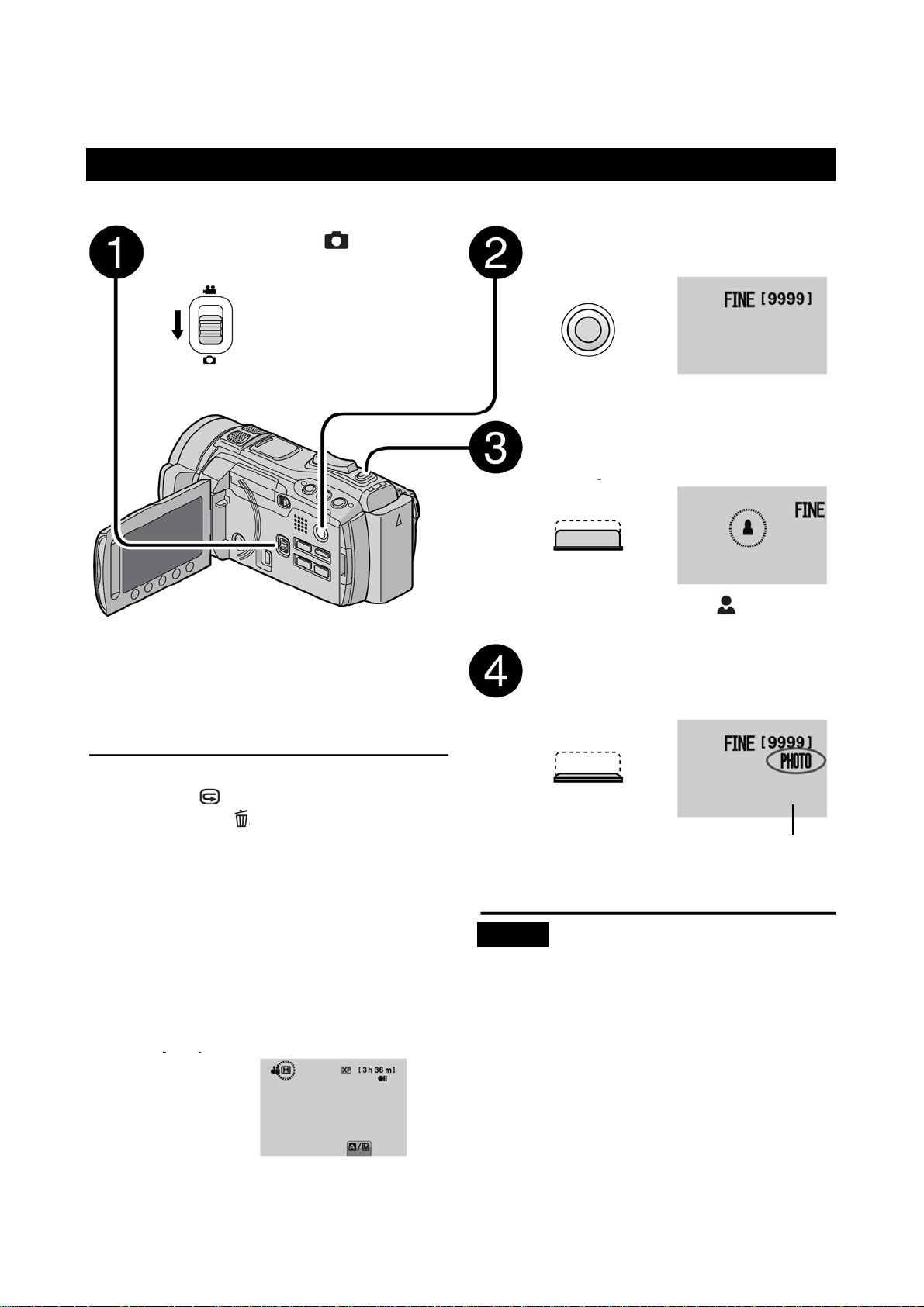
播放/錄影
錄製檔案(續)
相片攝影
扳動模式開關,選取 (相片)
模式。
按下 PLAYREC(播放/錄影)鍵,選
擇錄影模式。
若要觀賞最後一張所拍攝的畫面
拍攝後,選取
播放過程中,選取
若要改變相片畫質
在[相片品質]中變更設定。
若要改變相片尺寸
在[圖像像素]中設定。
若要連續拍攝相片
將[快門模式]設定至[連拍]。
若要改變手動拍攝模式
按下[A/M]兩次。
。
即可刪除該張相片。
半按 SNAPSHOT
當欲捕捉的圖像已對焦時,” ”指示燈會變成
綠色。
(照相)
鍵。
再將 SNAPSHOT(照相)鍵直按到底,
即可拍照。
拍照期間出現
注意
當攝影機的電源開啟時,如持續達 5 分鐘無任
何操作,會自動關機以節省電源。
當以 16:9 尺寸拍照,在列印時可能邊緣會切
除,請在當地的輸出店確認是否可以列印 16:9
的相片。
20
Page 21
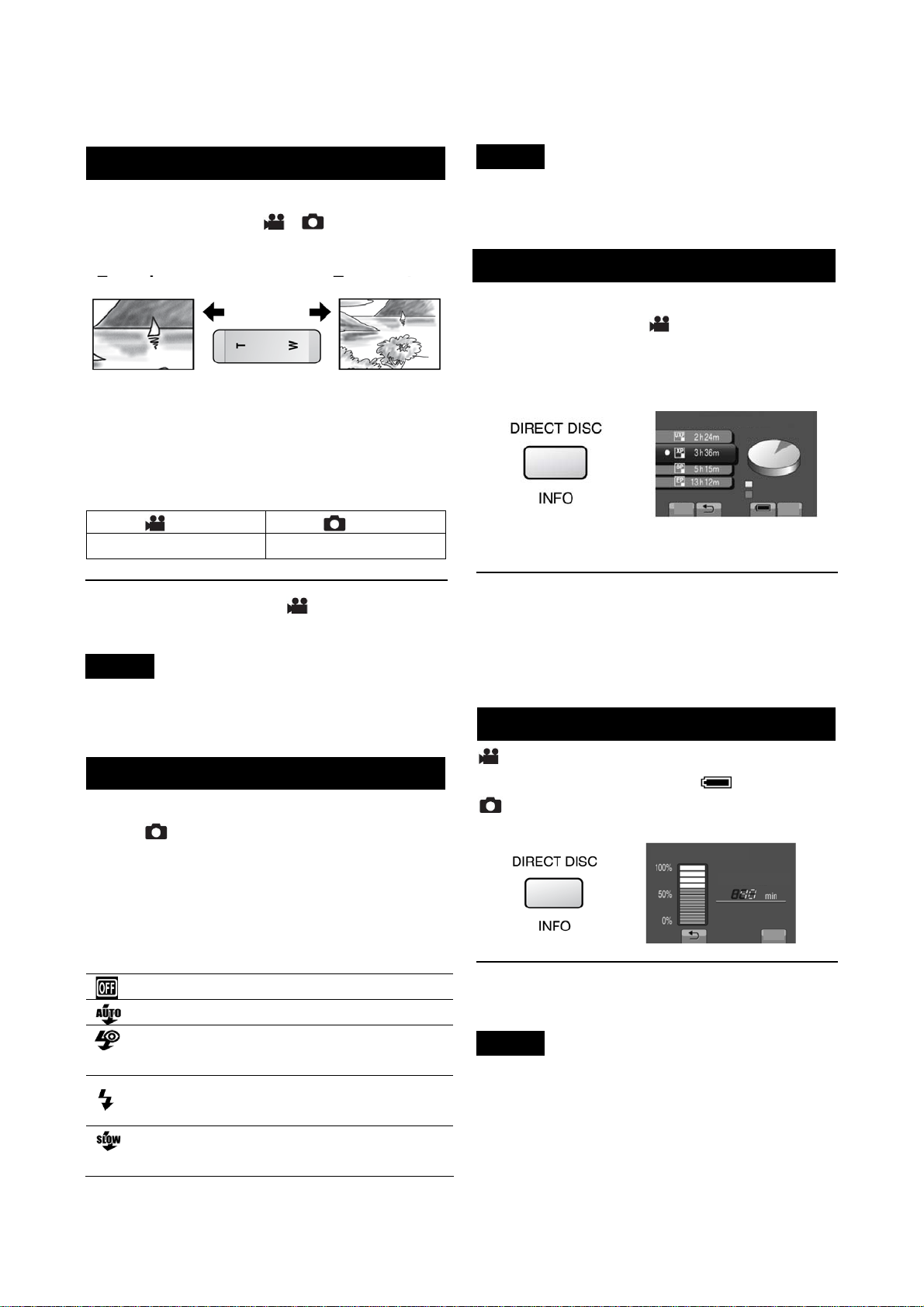
錄製檔案(續)
變焦
準備:
扳動模式開關,選取 或 模式。
選取錄影模式。
拉近
T:望遠
您也可以選擇LCD顯示器上的[W]或[T]推遠或拉
近(用觸控方式)。
變焦倍率(出廠預設值)。
模式 模式
[64 倍/數位] [10 倍/光學]
若要改變最大變焦率(限
在[變焦(ZOOM)]變更設定。
注意
當變焦桿的方向完全朝向 W 時,可以進行近拍,
最近可達與物體相距約 5 公分(2 英吋)左右。
閃光燈
準備:
選取 模式。
選取錄影模式。
1. 觸摸 MENU。
推遠
W:廣角
模式)
注意
閃光燈在連續攝影和多階曝光模式均不動作。
閃光燈在以下畫面選擇模式下也不動作
風景、黃昏、夜視、雪景、海灘、煙火、日落。
檢查記錄媒體的剩餘空間
準備:
扳動模式開關,選取 模式。
選取錄影模式。
按 INFO 鍵。
資訊
可用記錄時間
可用記錄時間,取決於錄影品質而有不同
若要更改錄影品質
1) 選取錄影品質
2) 按下[確定(SET)]
若要退出此畫面
請按下[離開]。
確定
內建記憶體
未用空間
使用過空間
檢查電池剩餘電力
模式:
壓下 INFO 然後選擇電池符號
模式
壓下 INFO
電池資料
。
攝錄時間
離開
2. 選取[閃光燈(FLASH)]。
3. 選取想要的設定。
OFF
AUTO
AUTO
RED-EYE
ON
SLOW
SYNCHRO
取消此功能。
閃光燈自動啟動。
閃光燈自動啟動。但是會減少被拍
對象的紅眼現象。
不管周圍環境狀態,閃光燈一直會
閃。
閃光燈閃爍時,快門會變慢使得背
景也能照亮。
資訊
離開
若要退出螢幕
選取[離開]或壓下 INFO。
注意
可使用的記錄時間顯示只能作為一種參考,它以
10 分鐘為顯示單位。
21
Page 22
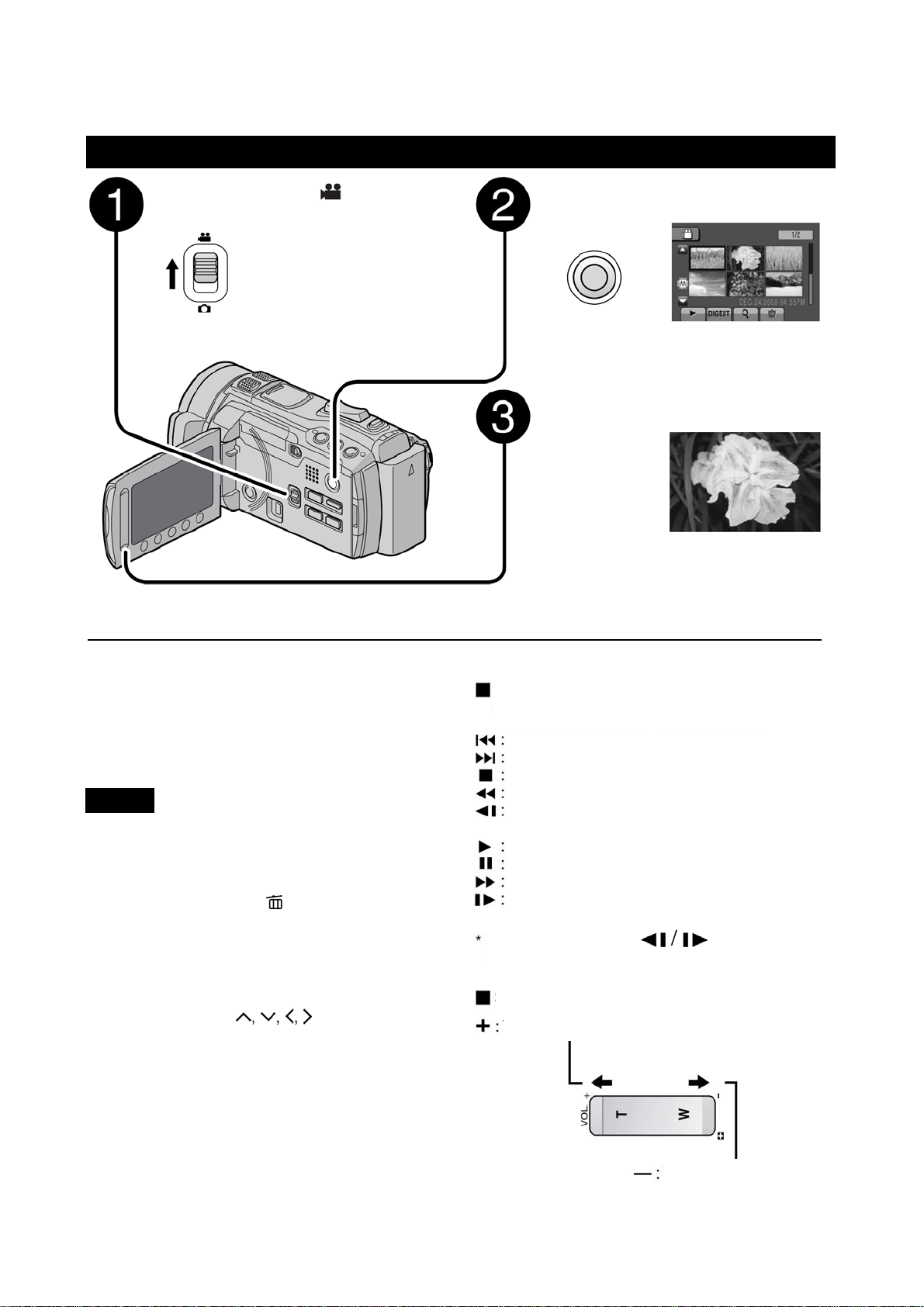
播放檔案
影片播放
扳動模式開關,選取 (影片)模式。
按 PLAY/REC(播放/錄影),選取播
放模式。
播放/錄影
出現影片之索引畫面
影片播放
選取想要的檔案。
若要移動到前一或下一頁次
在影片播放期間,螢幕上出現的操作按鍵
影片播放期間,螢幕上按鍵之操作
觸摸[]或[]達 1 秒鐘以上。
只要播放每段影片起頭畫面數秒鐘
觸摸[DIGEST(摘要)]鍵。
注意
● 偶爾也許會出現並非片頭的部份。
● 某些影片也許完全不能播放。
若要刪除影片
當播放停止時,選取
若要變更縮圖數量(6 縮圖/20 縮圖 )
將變焦桿向[W]方向壓下即可。
在暫停期間將畫面拉近(僅遙控器可)
即可刪除。
壓下遙控器的[T]鍵。
● 壓下遙控器的
的區域。
● 持續壓下遙控器上的[W]鍵,即可取消
拉近(放大)功能。
即可移動放大
:回到檔案之首張畫面
:前進至下一檔案之首張畫面
:回到索引畫面
:倒轉搜尋(播放期間)
:以相反方向逐格播放(暫停期間)*
:播放
:暫停
:前進搜尋(播放期間)
:以前進方向逐格播放(暫停期間)*
當持續一段時間壓著 鍵,就會開始慢速
播放。
喇叭音量
提高音量
22
降低音量
Page 23
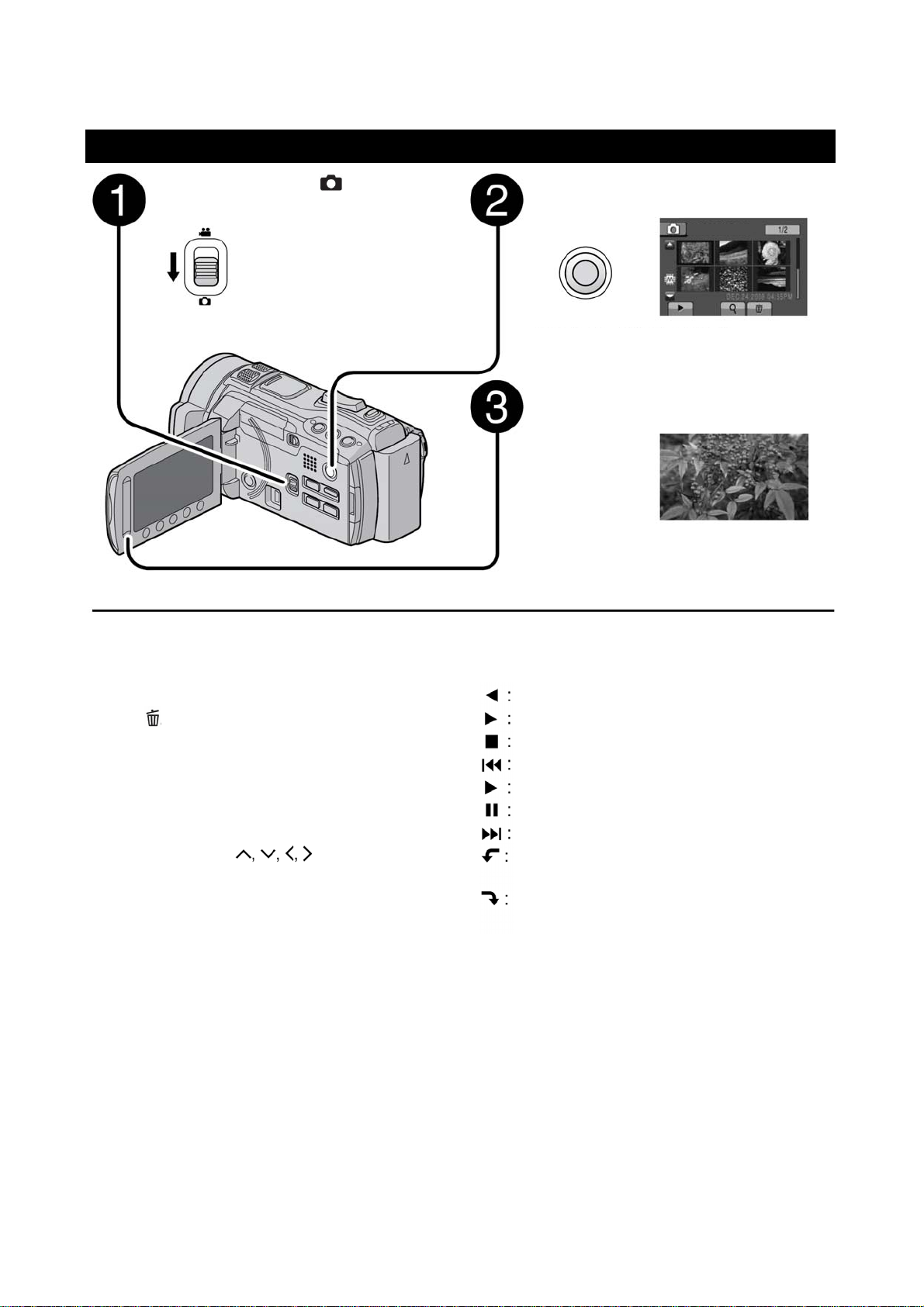
相片播放
扳動模式開關,選取 (相片)模式。
若要移至前一或下一頁次
觸摸[]或[]達 1 秒鐘以上。
若要刪除相片
選取
若要變更縮圖數量(6 縮圖/20 縮圖)
移動變焦桿至 [W]。
在暫停期間將畫面拉近(僅遙控器可)
移動變焦桿至[T]或[W]。
壓下遙控器的[T]鍵。
● 壓下遙控器的
● 持續壓下遙控器上的[W]鍵,即可取消
。
的區域。
拉近(放大)功能。
即可移動放大
按 PLAY/REC(播放/錄影),選取播放
模式。
播放/錄影
出現相片之索引畫面
相片播放
選取要播放的檔案。
相片播放期間,螢幕上按鍵之操作
以相反方向變更幻燈片式之播放順序。
以前進方向變更幻燈片式之播放順序。
回到索引畫面
顯示前一檔案
開始幻燈片式播放
結束幻燈片式播放
顯示下一檔案
反時鐘方向 90
◦
旋轉
◦
順時鐘方向 90
旋轉
相片
選取
確定
:切換
23
Page 24
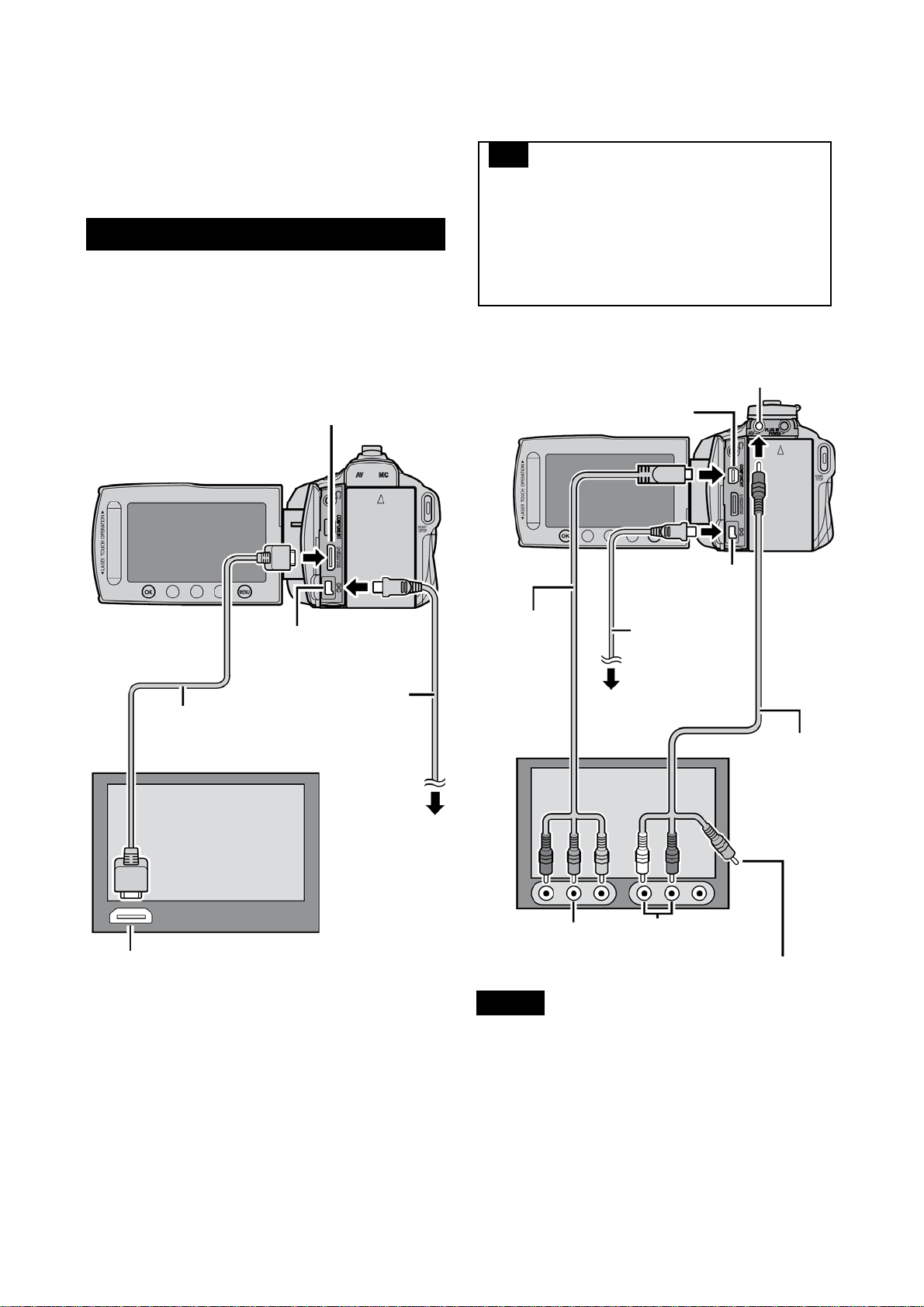
端子
在電視機上檢視檔案
本攝影機適用於高畫質或 NTSC 彩色電視訊
號。本攝影機不能使用於不同彩色系統標準的電
視機。
與電視機連接
本機可以以各種端子輸出影像訊號;HDMI 端
子,色插端子或 AV 端子,以最適合方式來連
接您的電視機。
準備:
關閉所有設備的電源。
使用 HDMI 端子來連接
HDMI 迷你端子
注意
●使用 HDMI 訊號線連接電視時,影像和聲
音可能無法正確出現在電視上,這是電視接法
的問題,遇到此種狀況,請依下面方法:
1) 拔除 HDMI 線再接一次。
2) 將攝影機關掉電源再打開一次。
使用色差端子來連接
AV 端子
色差端子
HDMI 訊號線(另購)
迷你轉標準 HDMI 線
HDMI 端子
直流電源端子
AC 電源旅充
連接至 AC 插座
直流電源端子
色差訊號線
連接至 AC 插座
色差輸入端子
注意
依連線方式來變更[色差輸出]內的設定
AC 電源旅充
聲音 L/R 輸入
不用的影像端子
AV 訊號線
24
Page 25
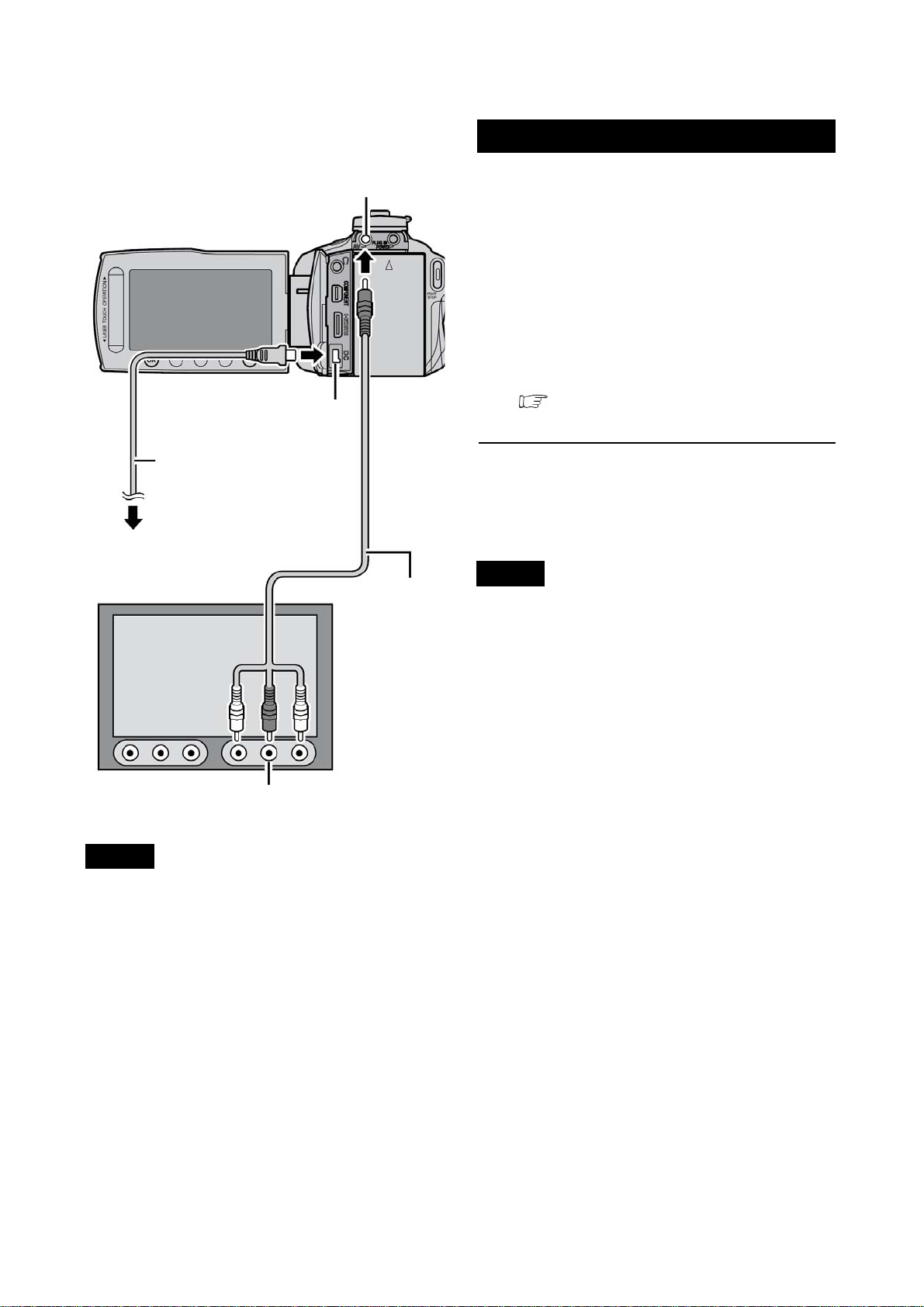
使用 AV 端子來連接
直流電源端子
AC 電源旅充
連接至AC 插座
AV端子
AV 訊號線
播放操作
連接電視完成之後
1 開啟攝影機和電視機。
將電視設定為接受影音模式(VIDEO 1, 2, 3)
2
3
(僅在當攝影機接到 VCR/DVD 錄影機時)
打開 VCR/DVD 的電源,並將其設定為
AUX(輔助輸入)模式。
4 將攝影機進行播放的動作
(
第 22,33 頁)
■
如要將攝影機的顯示字幕也出現在電視機
上
的話。
將[顯示於TV 上]設定為[開]
注意
如果影像是在 x.v.Color
錄的,在電視中觀賞時電視也要同樣設定為
x.v.Color
TM
,詳細請參考電視機使用說明。
TM
設定為[開]的情形下所
AV輸入端子
注意
變更[影像輸出]的設定以適合您電視的銀幕大
小。
25
Page 26
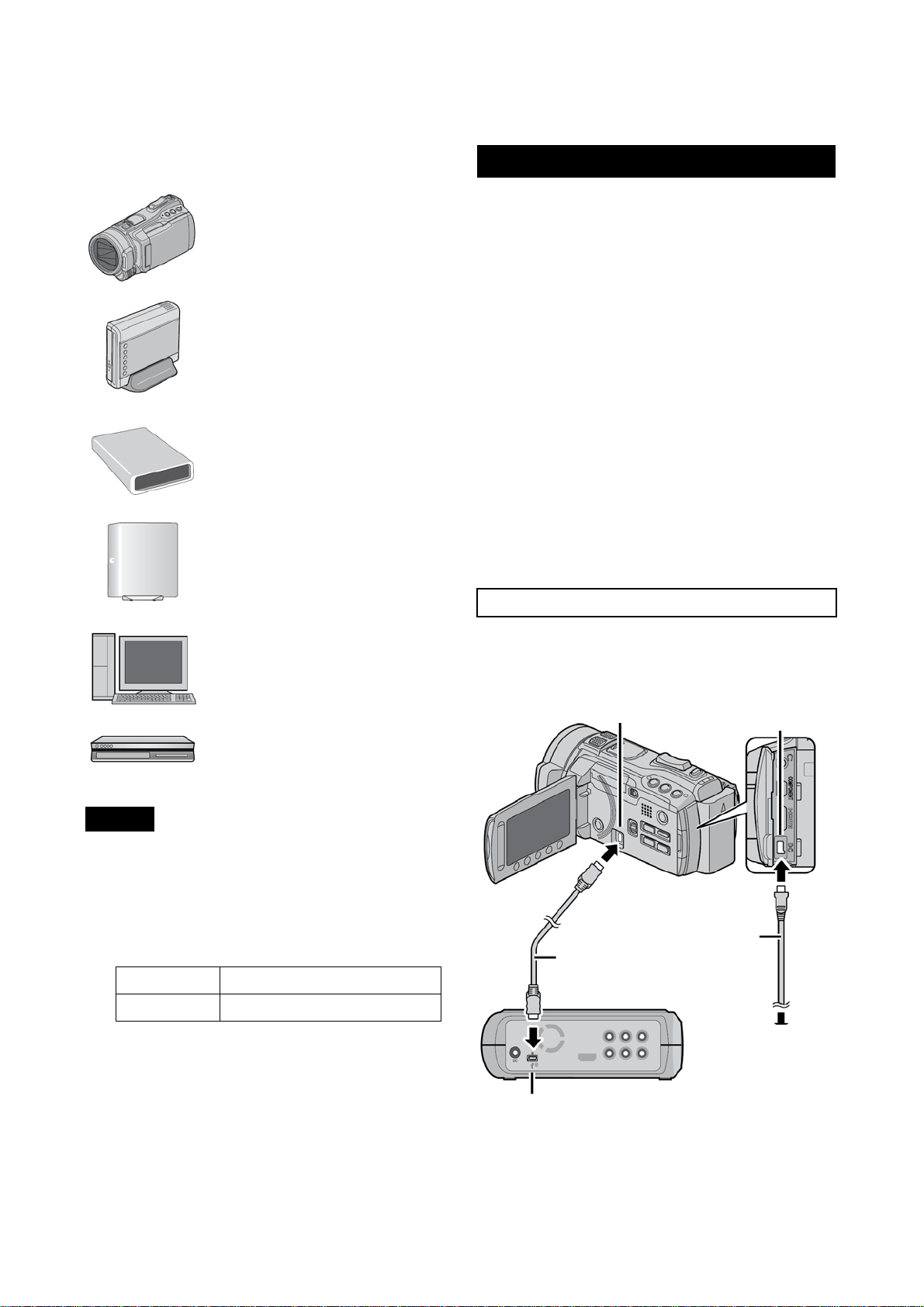
直流
訊號
線
A
電源旅充
端子
燒
錄器
端子
複製檔案
複製方式和可連接之設備
攝影機
可以在本機內部將內建記憶體的
檔案與 SD 卡互調
DVD 燒錄器
(CU-VD50/CU-VD3)
您可以將本攝影機所錄製的檔案
複製到 DVD 光碟片上。
BD 燒錄器
(LaCie 公司編號 No.301828)
您可以將本攝影機所錄製的檔案
複製到光碟片上。
USB 外接硬碟機
您可將拍下來的檔案複製到 USB
外接硬碟中。
個人電腦
將攝影機的影片/照片檔案用個人
電腦複製到光碟中。
使用 BD/DVD 燒錄器
攝影機的檔案可以用 BD/DVD 燒錄器備份在光
碟中。
採用下列方法之一來觀賞光碟(如果將此種光
碟置於不相容的播放機,可能不會退片)
-透過攝影機在 BD/DVD 燒錄器中播放。
-在 BD/DVD 燒錄器
-在 PC 中播放光碟
-使用支援 BD-MV 和 AVCHD∗的 BD/DVD 播放
器來播放。
∗
DVD 使用前,必須要用攝影機選單進行格式
化。
只有從攝影機建立的 BD/DVD 可以由攝影機
操作播放。
當 DVD 燒錄器 CU-VD50 連接到 TV 時,您
可以不必透過攝影機來播放所建立的光碟,
當播放時請拔下 USB 線。
連接 BD/DVD 燒錄器
∗
中播放。
。
∗
準備:
首先開啟攝影機,然後打開 BD/DVD 燒錄器。
USB
電源端子
VCR/DVD 錄放影機
您可以將本攝影機所錄製的檔案
轉拷到錄影機內。
注意
建議使用 JVC DVD 燒錄器(CU-VD50/
-VD3)。當使用 CU-VD20 或 CU-VD40 時,所
需的錄製影的時間大約比 DVD 燒錄器說明書
中所述的時間多出 1 倍。
推薦的外接硬碟機
Seagate FreeAgent
LaCie Neil Poulton 設計系列
USB 外接硬碟機容量在 2TB 以上者不能使用。
TM
磁碟系列
USB
USB
BD/DVD
C
連接至 AC 插座
26
Page 27
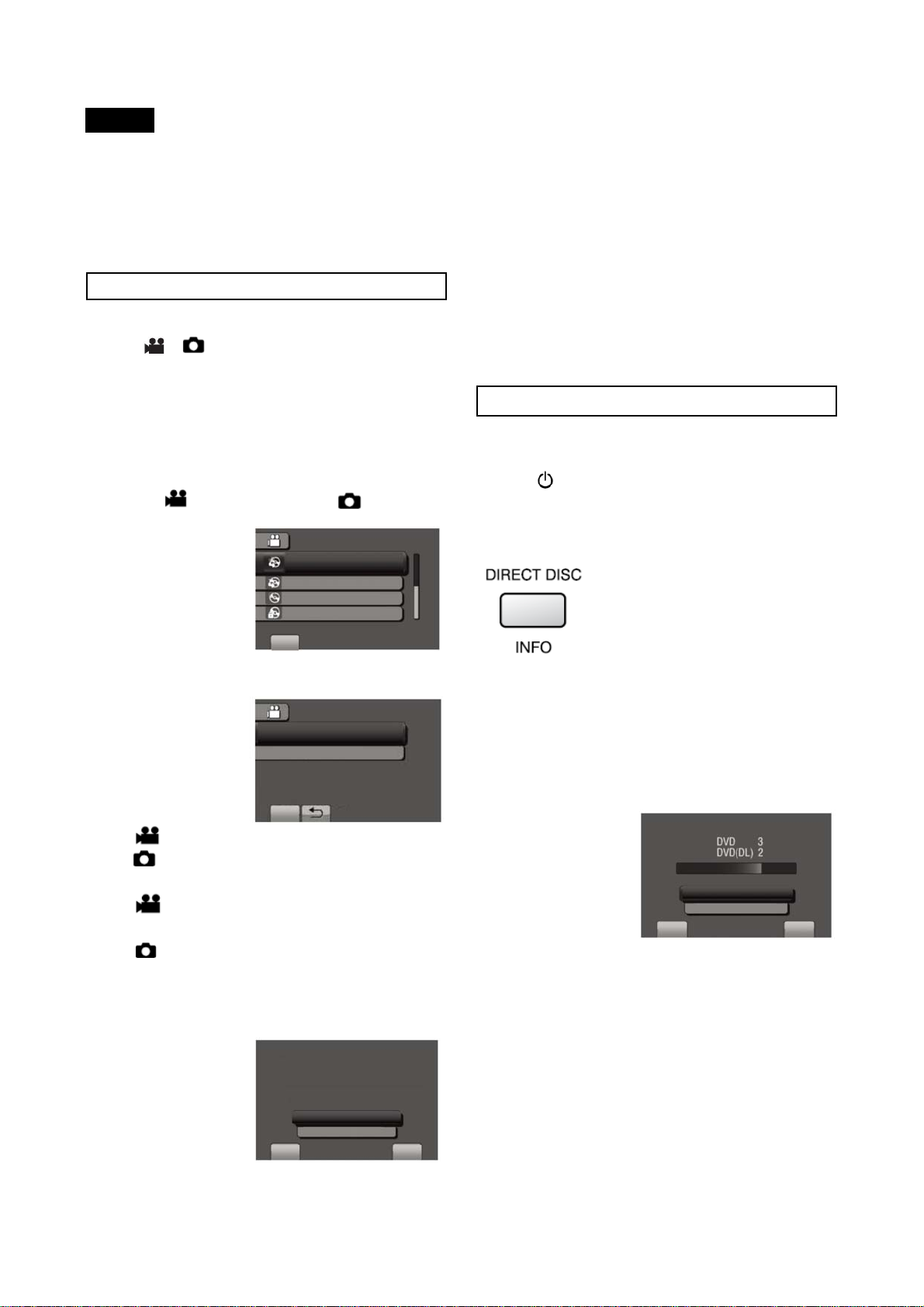
複製所錄過的影片
資訊
全部的畫面
未儲存的畫面
從全部畫面建立
從全部畫面建立
選擇後建立
封片 自動儲存
注意
請參閱選購的 BD/DVD 燒錄器之使用手冊。
請用DVD 燒錄器所附的 USB 訊號線。
離開
當連接 BD 燒錄器時,請使用迷你-A(公)變
B(公)端子的 USB 線。JVC 的料號是
QAM-0852-001(屬於另購商品)。
複製全部檔案
準備:
選取 或 模式。。
選擇從何種媒體取出(內建記憶體或 SD 卡)。
將攝影機接至 BD/DVD 燒錄器。
如接的是 BD 燒錄器,選擇[變更記錄媒體]並
選擇光碟格式。
1
選取[ 從所有場景建立(CREATE FROM
ALL) (
2
選取想要的設定。
模式)或[儲存全部]( 模式)。
播放
確定
從全部場景建立
選取[是]或[否]。
4
[是]:顯示按群組的縮圖。
[否]:顯示按日期或播放清單的縮圖。
5
選取[執行(EXECUTE)]。
檔案均被複製至光碟片。當出現[完成]時,
按 OK。
當出現[插入下一張光碟片,按下[STOP 取
消]以結束建立]時,請更換光碟片;將剩下
檔案複製在第 2 張光碟片上。
欲取消複製,請選取[STOP 結束]。
複製未曾被複製的影片檔
會自動選取並複製未曾複製到光碟片的檔案。
1
壓下 電源(POWER)鍵 2 秒以上,開啟攝
影機。
2
按 DIRECT DISC。
3
選擇[是] 或[否]
[是]: 顯示按群組的縮圖。
[否]: 顯示按以日期或播放清單的縮圖。
建立 DVD
從所有場景建立
選取並建立
建立副本
播放
未儲存畫面
準備建立
DVD-R
確定
模式:[全部畫面(ALL SCENES)]
模式:[所有影像(ALL IMAGES)]
記錄媒體上所有檔案都會複製。
模式:[未儲存的畫面(UNSAVED
SCENES)]:
模式:[未儲存的影像(UNSAVED
IMAGES)]
會自動選取並複製未曾複製過的檔案。
3
選擇[執行(EXECUTE)]。
全部的畫面
數量需求
DVD: 3 / DVD(DL): 2
準備空白的光碟片
執行
回復
確定
離開
4
選取[執行(EXECUTE)]。
將開始建立光碟片。
當出現[完成]時,按 OK。
當出現[插入下一張光碟片,按[STOP]以結
束建立]時,請更換光碟片;剩下檔案將複
製在第 2 張光碟片上。
欲取消光碟片的建立,請選取[ 取消
CANCEL]。
27
未儲存的畫面
執行
取消
確定
執行
離開
執行
返回
Page 28
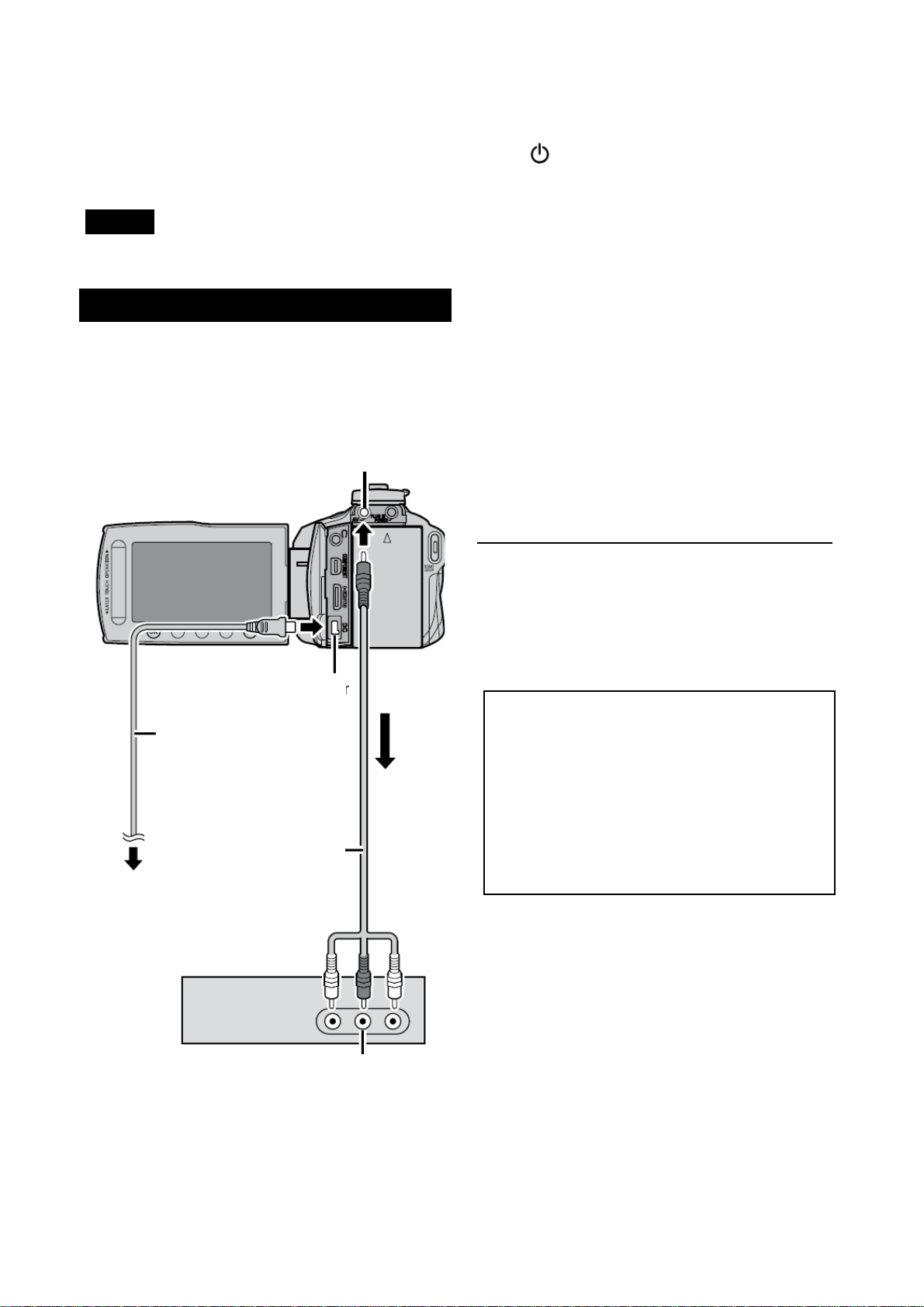
A
電源旅充
直流
複製檔案(續)
■ 欲離開銀幕時
1)選擇[離開]。
2)當[離開?] 出現時,選擇[是]。
注意
同樣方法也可用於當 PC 連接攝影機將影像
檔案複製到光碟時。
複製檔案至 VCR/DVD 錄影機
準備
建立播放清單。
將所有設備關機。
■ 使用 AV 端子連接(類比複製)
AV端子
C
連接至 AC 插座
VCR/DVD 錄影機
電源端子
AV訊號線
AV端子
(輸入)
1 壓下
機電源。
3
將 VCR/DVD 錄影機設定為輔助(AUX)輸入模
式。
確認來自攝氏機的影像正確輸入至 VCR/DVD
之中。
3 播放在攝影機上的清單。
1) 觸一下 MENU 鍵。
2) 選擇[複製播放]。
3) 選擇所要的播放清單。
4) 選擇[是]。(劇本的片頭及片尾會出現 5 秒鐘
的黑色畫面)
(電源 POWER)鍵 2秒以上打開攝影
4 到達欲開始複製之點,啟動 VCR/DVD 錄影機
的錄影。
請參考 VCR/DVD 錄影機的使用手冊。
■ 欲停止複製
停止 VCR/DVD 錄影機的錄影。
■ 如欲隱藏畫面上的資料及日期
在複製開始之前請變更[顯示在 TV 上]的設
定。
切換 LCD 顯示器上面指示內容的模式
每當回觸及 DISPLAY 鍵,LCD 顯示器的指示
內容切換如下:
在錄影狀態時:
全部顯示/只顯示所選擇的功能。
在播放狀態時:
全部顯示/只顯示日期和時間/無顯示
28
Page 29
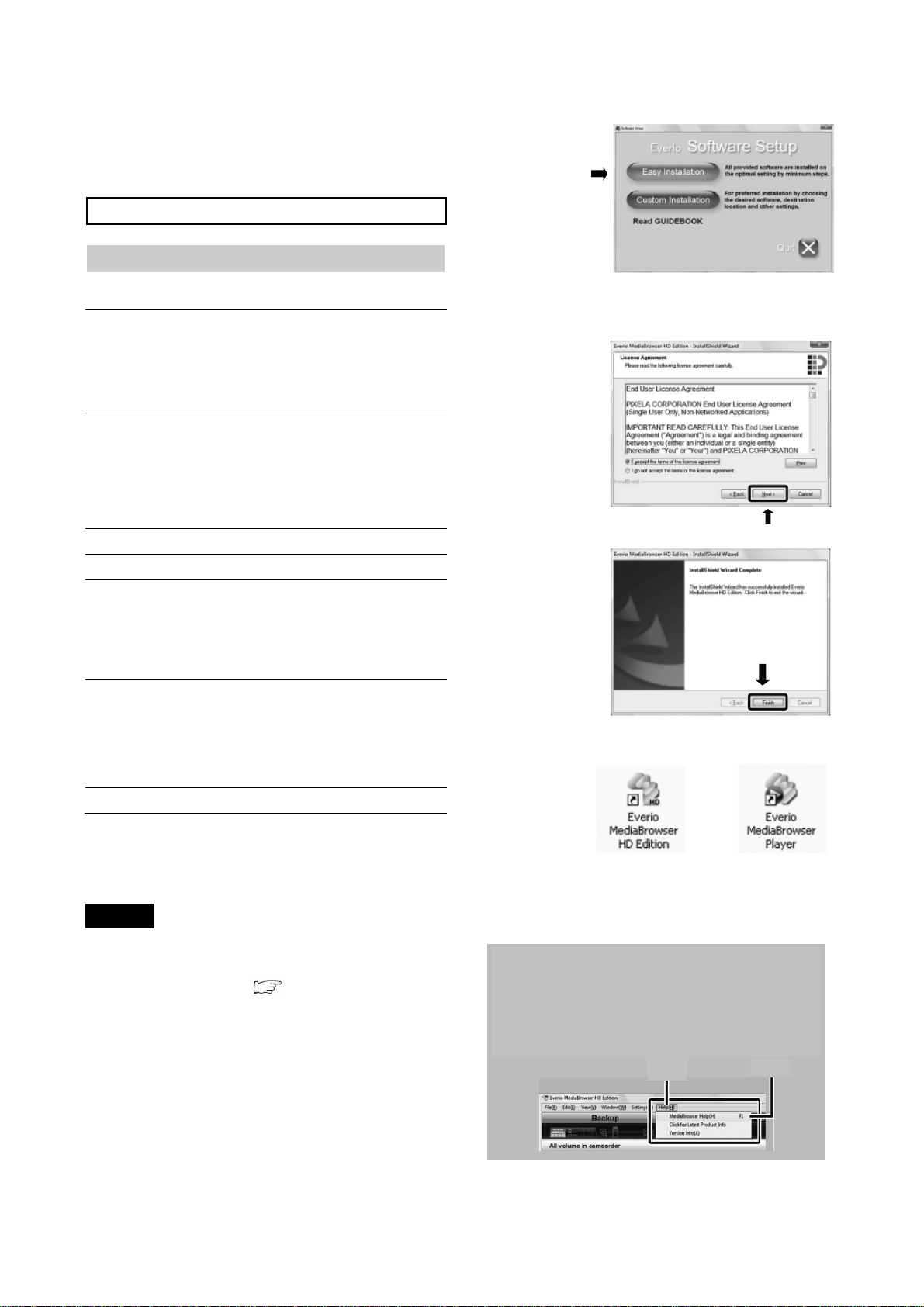
點選
點選
使用 PC 建立光碟
您可以複製攝影機的資料,然後使用個人電腦建
立光碟片。
將軟體安裝至 PC(個人電腦)
1
點選[簡易安裝]。
系統要求
Windows Vista
OS:Windows Vista®
Home Basic(SP1)
Home Premium(SP1)
(32 位元,預先安裝)
CPU:下列其中之一種
Intel
RAM:至少 2GB 以上
Windows XP
OS:Windows ®XP
家庭版(SP2/SP3)
專業版(SP2/SP3)
(預先安裝)
CPU:下列其中之一種
Intel® Core
Intel® Core
RAM:至少 1GB
®
建議 Intel
或以上
上
Core
®
TM
Duo 1.66GHz 或以上
TM
Core
TM
TM
2 Duo 2.13GHz
Duo 1.66GHz 或以上
2 Duo 2.13GHz 或以
檢查個人電腦規格
在[開始]選單的[電腦](或[我的電腦])點選右
鍵並選取[屬性]。
注意
確認您的電腦已配備有 BD/DVD 燒錄器。
假如您的系統不符合需求,建議使用 BD/DVD
燒錄器來複製檔案(
麥金塔使用者可以使用麥金塔所附的軟體
(iMovie’08, iPhoto)來複製檔案至個人電腦。
準備:
將所附的 CD-ROM 放入個人電腦。
在 Windows Vista 作業系統下,會出現自動播放
對話方塊。
第 26 頁)。
遵照螢幕上的指示。
2
點選[下一步]。
3
點選[完成]。
Everio MediaBrowse(Everio 媒體瀏覽器)圖
示會建立在桌面上。
Everio MediaBrowser Player 是在 PC 上播放
AVCHD 光碟的軟體。
(DVD 光碟不能播放)
若要閱讀 Everio MediaBrowser 之說明
指南
1) 點選 2 下 Everio MediaBrowser 圖示。
2) 點選[ 協助],和點選[MediaBrowser
Help]。
29
Page 30
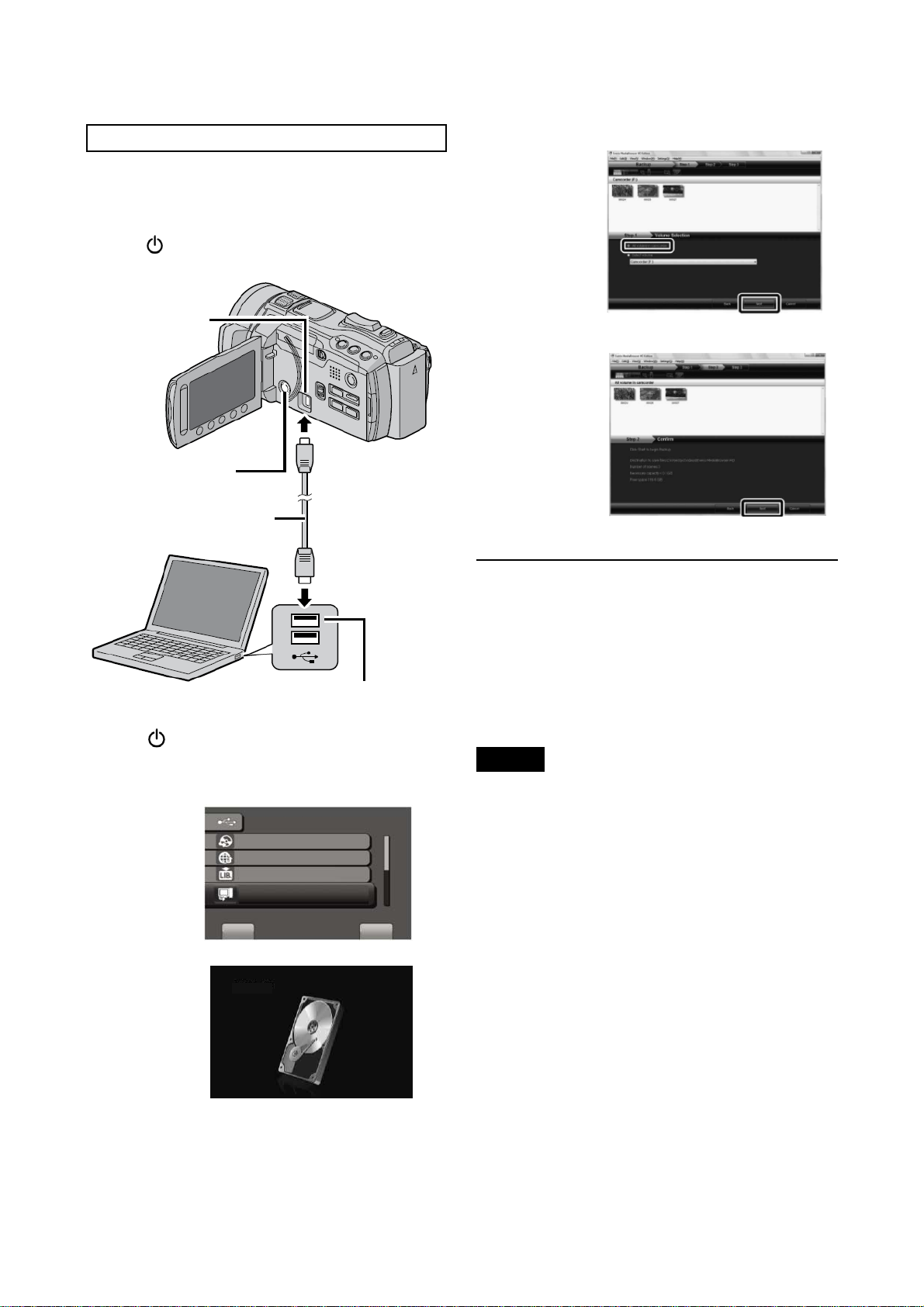
端子
/
使用 PC 建立光碟(續)
在個人電腦上製作備份
準備:
將軟體安裝至個人電腦中。
確認個人電腦的硬碟有足夠的剩餘空間。
壓下
(電源鍵)2 秒以上,以關閉攝影機。
3
點選[攝影機上的所有空間]並點選[下一步]。
USB端子
電源鍵
USB 訊號線
USB
1
壓下 2 秒以上以開啟攝影機。
2
選取[備份]。
USB 選單
建立光碟片
上傳
匯出至資料庫
備份
儲存記錄的影片
確定
相片
離開
Everio MediaBrowser 在 PC 上啟動並執行。
4
點選[開始]。
備份開始。
自個人電腦拔下攝影機
1) 點選在工作列上的圖示(安全地移除硬體)
右鍵,然後選取[安全地移除 USB 大量儲
存裝置]。
2) 遵照螢幕上的指示並確認該裝置可安全移
除。
3) 拔下 USB 訊號線並闔上 LCD 顯示器。
注意
備份許多影片需要花一些時間。
備份
30
Page 31

製作使用者清單以安排檔案
您可以製作特定主題(例如旅遊、運動大會)的使
用者清單,並將相關主題的檔案放入使用者清
單。
準備:
在電腦上製作備份。
1
點選 2 下圖示以開啟日曆。
2
選取[限電影]。
5
點選錄影日期。
顯示該檔案所錄製的日期。
6
拖曳檔案並丟入使用者清單。
3
點選[+]。
4
輸入新使用者清單之名稱並點選[OK]。
若要添加其他檔案至使用者清單,請重複 5
和 6 的步驟。
31
Page 32

使用 PC 建立光碟(續)
複製檔案至光碟片
Everio MediaBrowser 支援 3 種光碟格式:
DVD-Video 適合將光碟給您的朋友或相關
影片光碟: 人等。
AVCHD 碟片: 適用於高畫質影片。
BD: 適用於長時間記錄高畫質影片
1
選擇使用者清單並點選[建立光碟片]。
2
選擇光碟種類並點選[下一步]。
4
拖曳並將檔案丟到底下的部份,再點選[下一
步]。
5
輸入碟片名稱,選擇頂層選單型式並點選[下
一步]。
3
點選[分別選擇檔案]並點選[下一步]。
若要添加所有的檔案至光碟片,請點
選[選取所有顯示的檔案],然後前進至步驟
5。
6
點選[開始]。
注意
當將用 UXP 模式所拍影片去建立光碟時,在
複製之前,本機影片模式需轉換為 XP 錄影模
式,因此,它可能會比用其他模式的影片進
行複製耗用較長時間。
使用 Everio MediaBrowser 播放器來播放光
碟,請參考所提供的 Everio MediaBrowser
軟體的[協助](MediaBrowser Help)。
有關操作 Everio MediaBrowser 的操作,請
點選[協助]並參考[MediaBrowser Help]
必須先安裝 Adobe
[MediaBrowser Help]。Adobe
Adobe 的網站:http://www.adobe.com/
有關操作所附軟體而提供的協助,請參閱支
援資訊 (
第 33 頁)。
Reader以讀取
Reader可自
下載。
32
Page 33

資料夾結構和副檔名
EVERIO_內建記憶體 EVERIO_SD X:表數字
包含相片資料夾。
受損管理資訊的影片檔案均
儲存於此處。
包含主題的管理資訊或者
是由攝影機所主導的建立
光碟資訊。
AVCHD 格式的影片檔案。
顧客支援資訊
視軟體授權使用條件,授權本軟體的使用。
JVC
當您向當地最近的 JVC 辦公室或代理商請教有關本軟體時(參考 JVC 全球服務網站
http://www.jvc-victor.co.jp/english/wordmap/index-e.html),並請備妥下列資訊。
產品名稱、機型、問題、錯誤訊息
個人電腦(製造商、機型(桌上型/筆記型)、CPU、OS、記憶體(MB)、可使用的硬碟空間(GB))
請注意!視所發生之主題,它可能需要一些時間來回應您的問題。
JVC 無法回答有關於您個人電腦之基本操作問題、規格、OS 之性能、其它應用軟體或驅動程式的問
題。
Pixela
地區 語言 電話#
美國和加拿大 英語 +1-800-458-4029(免付費)
歐洲(英國、德國、法國和西班牙) 英語/德語/法語/西班牙語 +800-1532-4865(免付費)
歐洲其他國家
亞洲(菲律賓) 英語
中國 中文 10800-163-0014(免付費)
英語/德語/法語/西班牙語/義大
利語/荷蘭語
+44-1489-564-764
+63-2-438-0090
網頁:http://www.pixela.co.jp/oem/jvc/e/index- html
請拜訪我們的網站,以獲得最新的資訊並下載。
33
Page 34

匯出至資料庫模式
匯
至資料庫
與攜帶式媒體播放機一起使用
開啟匯出模式
你能以匯出模式輕鬆地將錄製的影片轉換至
iTunes
PC 上。有關轉換的細節,請參閱 CD-ROM 上的
MediaBrowser 操作指南。
準備:
扳動模式開關,選取 模式
按下 PLAYREC(播放/錄影)鍵,選取錄影模
按 2 次匯出(EXPORT)。
關閉匯出模式
按 2 次匯出(EXPORT)。
設定所錄製的影片至匯出設定。
準備:
扳動模式開關,選取 模式
按下 PLAYREC(播放/錄影)鍵,選取播放模
1
2
,匯出設定已開啟的所有檔案被轉換到
式
(
變更匯出設定
式
按匯出(EXPORT)。
選取檔案與設定[LIB.資料庫]。
匯出設定
資料庫
資料庫
檢查
欲檢查檔案的內容,請選取[ 檢查
CHECK]。
完成
)
取消匯出設定
再次選取檔案與設定[LIB.資料庫]。
要退出螢幕
1) 選取[DONE 完成]。
2) 選取[是]。
確認匯出設定
在索引畫面按匯出(EXPORT)。
傳送檔案至個人電腦
準備:
在個人電腦安裝 iTunes
http://www.apple.com/itunes/
1
使用 USB 訊號線將攝影機連接至 PC。
2
選取[匯至資料庫(EXPORT TO LIBRARY)]。
USB 選單
建立光碟片
上傳
匯至資料庫
備份
簡易影片登錄
確定
匯出設定已開啟的所有檔案被傳送到 P 上
所有在匯出設定開啟時,均被轉移至電腦中。
不能匯出檔案至 iTunes
參考 Everio MediaBrowser 軟體[協助]所
提供[點選最新產品資訊(Click for Latest
Product Info)]內之”Q&A”、”最新資訊
(Latest Information)”、”Download
Information”等。
EXPORT TO LIBRARY
離開
USB 選單
建立 DVD
上載
匯出至資料庫
備份
簡易影片登錄
3
選取[DONE 完成]。
34
Page 35

上傳檔案至網站
開啟上傳模式
在錄影後,你能快速上傳檔案至影片分享網站
(YouTube)。
準備:
扳動模式開關,選取 模式
按下 PLAYREC(播放/錄影)鍵,選取錄影模
式
按 2 次上傳(UPLOAD)。
(上傳錄影)
如果你錄製的檔案,該上傳模式設定已開
啟,在錄影開始後 10 分鐘,錄影會自動停
止,LCD 顯示器會顯示剩餘的時間。
注意
每一次錄影結束,便關閉上傳模式。
上傳檔案
有關上傳檔案之詳情,請參閱 CD-ROM 上的
MediaBrowser 操作指南。
1
使用 USB 訊號線將攝影機連接至 PC。
2
選取[上傳(UPLOAD)]。
不能上傳檔案至 YouTube
需要你的 YouTube 帳戶以上傳檔案至
YouTube,先開戶。
參考 Everio MediaBrowser 軟體[協助]所
提供[點選最新產品資訊(Click for Latest
Product Info)] 內之”Q&A” 、” 最新資訊
(Latest Information)” 、 ”Download
Information”等。
在 PC 播放
建立 DVD
上傳
匯出到資料庫
USB 選單
在 PC 上播放
建立光碟片
上傳
匯至資料庫
簡易上傳到影片
確定
離開
35
Page 36

共通
離開
變更選單設定
1
觸摸 MENU(選單)。
2
選取想要的選單。
影片
高速錄影
快門模式
變焦
光學影像防手震
若要回到之前的螢幕
選取
。
若要退出螢幕
選取[離開]。
選取
確定
離開
3
選取想要的設定。
確定
影片
關
開
影片
確定
故障排除
要求維修前,請先參閱下表,如果下表所示的解
決方案,仍未能解決問題,請聯繫就近的 JVC
經銷商或服務中心尋求協助。
也請駕臨 JVC 網站的新產品FAQ。
影像模糊要降低
下列現象並非是故障。
本攝影機長時間使用後會發熱。
充電期間,電池發熱。
當播放影片檔案時,影像暫時停止或在畫面
連接處聲音發生中斷現象。
當拍攝陽光時,LCD 顯示器會暫時變成紅色
或黑色。
LCD 顯示器上出現黑點或紅色、綠色或藍色
亮點。(LCD 顯示器包含 99.99%有效畫素,
只有 0.01%或很少畫素無效。
問題 採取行動
電
沒有電源。
源
請正確連接 AC 電源旅充。
將電池組充電。
將電池組完全充電,然後放掉電力再重新充電。
剩餘電池電力顯示不正
顯
確。
假如攝影機是在高溫或低溫環境中操作一段長時間,或重複對電
池組充電,則剩餘電池電力可能無法正確顯示。
示
LCD 顯示器不易觀看。
假如在明亮的區域,例如陽光直射下,LCD 顯示器可能不易觀
看。
36
Page 37

故障排除(續)
問題 採取行動
不能進行錄影。
錄
錄下的影像出現垂直線
影
條。
聲音或影像遭中斷。
播
放
無法找到拍過的影片。
電池充電期間,指示燈
未閃爍。
其
遙控器不動作
他
問
題
不能上傳檔案至
YouTube
滑動模式開關選擇所需要的模式 。
當所拍攝得對象是由背光所照明就會出現此種現象,但是並非是
故障。
在 2 個畫面之間銜接的部分,有時播放會遭中斷,並非功能不
正常。
選取[播放其他檔案],然後在索引畫面上搜尋影片。
(影片檔案的管理資訊受損仍然能播放。)
取消群組顯示與日期搜尋功能。
變更[錄製影片的媒體]與[錄製相片的媒體]之設定。(在另外的媒
體上,檔案不會顯示)。
檢查剩餘電池組的充電量。
(當電池組完全充電時,指示燈不會閃爍。)
是否在溫度過高或過低的環境進行充電?請確認是在許可的溫
度範圍內進行充電。
(假如是在允許的溫度範圍外進行充電,為了保護電池組,可能
會停止充電。)
更換電池。
將選單中[遙控]設定為[開]。
在室外或曝露於強光下,遙控可能無法作用。
需要你的YouTube 帳號以便上傳檔案至YouTube(您事先要
申請帳號)。
參考提供的 Everio MediaBrowser 軟體[協助]所提供[點選最新
產品資訊(Click for Latest Product Info)]內之”Q&A”、”最新資訊
(Latest Information)”、”Download Information”等。
或
不能匯出檔案至
iTunes
當故障出現於內建的記憶體時;
執行[格式化內建記憶體]。(所有資料都會刪除)
如果仍然無法解決問題,請聯絡台灣傑偉世公司服務中心。
當無法正常操作,請重新設定攝影機
闔上 LCD 顯示器並移除攝影機的電源供應(無論是電池組或 AC 電源旅充),然後重新裝上。
執行[出廠預設值]。
參考 Everio MediaBrowser 軟體[協助]所提供[點選最新產品資
訊(Click for Latest Product Info)]內之”Q&A”、”最新資訊(Latest
Information)”、”Download Information”等。
37
Page 38

警告指示
指示 說明及採取行動
設定日期/時間!
資料讀取錯誤
在錄影模式下無法使用
未格式化
格式化錯誤!
資料刪除錯誤
內建記憶體有誤!
記憶卡錯誤!
錄影取消
錄影失敗
設定時鐘。在設定時鐘後,如果訊息仍舊出現,時鐘的電池電力
已耗盡,請洽台灣傑偉世(JVC)各技術服務中心。
務必使用 JVC 電池組。
設定錄影記錄媒體為內建記憶體。
更換SD 記憶卡(使用其他支援AVC HD 的設備所錄的檔案無法在
本機播放。
選取[OK]並選取[是]以執行格式化。
檢查操作程序,然後再次執行。
關閉攝影機,然後再次開啟。
執行格式化。(會刪除所有資料。)
關閉攝影機,然後再次開啟。
執行格式化。(會刪除所有資料。)
取出並重新插入 SD 記憶卡。(不能使用多媒體 MMC 記憶卡。)
試將 SD 記憶卡端子處之污物清除。
請在開啟攝影機的電源之前,先插入 SD 記憶卡。
關閉攝影機,然後再次開啟。
關閉攝影機,然後再次開啟。
避免本機振動或衝擊
SD 記憶卡:
取出並重新插入 SD 記憶卡。(不能使用多媒體 MMC 記憶卡。)
將 SD 記憶卡端子處之污物清除。
請在開啟攝影機的電源之前,先插入 SD 記憶卡。
內建記憶體:
勿使本機受擠壓/振動
播放失敗
空間不足
清除檔案,將檔案移至 PC 或其他設備。
更換新的 SD 記憶卡。
38
Page 39

規格
一般
供電
直流 11V(使用 AC 電源旅充時)
直流 7.2V(使用電池組時)
功率消耗
約 4.0W*
*當顯示器背光設定至[標準]模式時。
額定電流消耗:1A
尺寸(寬 x 高 x 深)
67.3 mm x 72.2 mm x 135.4 mm
重量
約 407.5 公克(0.9 磅)
約 493 公克(1.09 磅) (包括電池組)
操作溫度: 0℃ 至 40℃
儲存溫度: -20℃ 至 50℃
操作濕度: 35% 至 80%
攝影機/LCD 顯示器
取景器
1/2.33”(10,290,000 畫素)漸進式 CMOS
鏡頭
F2.8 至 4.5, f=6.7 mm 至67.0 mm,
10:1 電動變焦鏡頭。
濾光鏡直徑: Ø46 mm
液晶顯示器
對角線長 2.8”,液晶面板/TFT 主動矩陣系統
閃光燈: 5 公尺以內 (建議攝影距離)
關於端子
AV 輸出
視頻輸出:1.0 V (p-p),75
音頻輸出:300 mV (rms),1k
HDMI
色差端子
USB
耳機
麥克風
TM
HDMI
Y, P b , Pr 色差輸出
Y:1.0V (p-p),75
Pb/Pr:700mV (p-p),75
迷你 USB- A 型與 B 型 符合 USB 2.0
Ø3.5 mm 迷你插座,立體,類比輸出
Ø3.5 mm 迷你插座,立體,類比輸入
(V1.3 及 x.v.ColorTM)
電源需求
AC 110V 至 240V~, 50Hz/60Hz
輸出
直流 11V
,1A
■ 遙控器
電源供應
DC 3V
電池壽命
約 1 年 (由使用次數決定)
操作距離
5公尺內
操作溫度
0℃~40℃
尺寸 (寬 x 高 x 深)
42 mm x 14.5 mm x 91 mm
重量
約 30 公克 (含電池)
數位相片
格式: JPEG
圖像尺寸
4:3 模式: 3456 x 2592 / 3072 x 2304 /
2592 x 1944 / 1600 x 1200 /
640 x 480
16:9 模式: 3456 x 1944 / 3072 x 1728 /
2592 x 1456 / 1920 x 1080 /
1280 x 720
影像畫質
精細/標準
影片
訊號格式
1080/60i
錄影/播放格式
視頻:MPEG-4 AVC/H.264
音頻:杜比數位(2 聲道)
錄影模式 (視訊)
UXP: VBR, 24Mbps(平均)
XP: VBR, 17Mbps(平均)
SP: VBR, 12Mbps(平均)
EP: VBR, 5Mbps(平均)
錄製模式(音頻)
48kHz, 256 kbps
*本產品之設計和規格如有變動,恕不另行通知
■ AC 電源旅充
39
Page 40

規格(續)
約略錄影時間 (用於影片)
記錄媒體
畫質
UXP
XP
SP
EP
可儲存相片的大約張數(使用於相片)
內建記憶體 SD 記憶卡
32GB 4GB 8GB
2 小時 40 分 20 分 40 分
4 小時 00 分 30 分 1小時 00 分
5 小時 52 分 44 分 1小時 28 分
13 小時 20 分 1小時 40 分 3小時 20 分
在每一種模式,內建記憶體最多可錄製 9999 張相片。
SD 記憶卡 記錄媒體
圖像尺寸/畫質
3456 x 1944 / 精細
3456 x1944 / 標準
3072 x 1728 / 精細
3072 x 1728 / 標準
16:9
2592 x 1456 / 精細
2592 x 1456 / 標準
1920 x 1080 / 精細
1920 x 1080 / 標準
1280 x 720 / 精細
1280 x 720 / 標準
3456 x 2592 / 精細
3456 x 2592 / 標準
3072 x 2304 / 精細
3072 x 2304 / 標準
4:3
2592 x 1944 / 精細
2592 x 1944 / 標準
1600 x 1200 / 精細
1600 x 1200 / 標準
640 x 480 / 精細
640 x 480 / 標準
可錄時間和數位相片張數均為近似值,因攝影的環境、內建記憶體或 SD 記憶卡的情況或電池殘餘電
力而有出入。
512MB 1GB 2GB 4GB 8GB 16GB 32GB
160 330 670 1330 2570 5360 9999
260 520 1050 2100 4090 8420 9999
200 420 840 1690 3260 6780 9999
320 650 1320 2640 5140 9999 9999
280 570 1150 2290 4560 9210 9999
440 900 1790 3580 7100 9999 9999
510 1040 2100 4200 8330 9999 9999
800 1630 3210 6410 9999 9999 9999
1100 2240 4360 8700 9999 9999 9999
1760 3550 6780 9999 9999 9999 9999
120 240 500 990 1930 4000 9999
190 390 790 1580 3050 6430 9999
150 310 620 1250 2440 5030 9999
240 490 1000 1990 2890 8000 9999
210 440 880 1760 3450 7070 9999
340 690 1380 2770 5490 9999 9999
550 1120 2260 4510 8950 9999 9999
1970 1890 3810 7610 9999 9999 9999
3320 6720 9999 9999 9999 9999 9999
5980 9999 9999 9999 9999 9999 9999
40
Page 41

所需充電/錄影時間 (近似值)
電池組 充電時間 錄影時間
BN-VF808U
BN-VF815U
(附贈)
BN-VF823U
當顯示器背光設定為[標準]模式時。
∗
1 小時 50 分
2 小時 40 分
3 小時 40 分
1 小時 10 分∗
2 小時 25 分∗
3 小時 40 分∗
中文
41
Page 42

轉換插頭
電極接點
注意事項
AC 電源旅充
在台灣以外地區使用 AC 電源旅充時,請注意:
本攝影機附贈的 AC 電源旅充具有從 110V 到
240V 自動選擇電壓的特性。
使用家用的 AC 轉換插頭
如將本攝影機的電源線連接至非美國國際標準
C73 型式規格以外之 AC 牆壁插座,請使用 AC
轉換插頭,如圖所示稱為"西門子插頭"。
關於這種 AC 轉換插頭,請洽詢您就近的 JVC 經
銷商。
電池組
電池組由鋰離子電池組
成。在使用本電池組或
選購的電池組時,請務
必仔細閱讀下列注意事
項。
為防止爆炸
... 不要焚燒電池。
... 不要使電極短路。不使用時,請遠離金屬物
體。攜帶時,確定電池蓋固定在電池上。如
果電池蓋遺失,請放置在塑膠袋內。
... 不要改造或分解電池。
... 不要將電池放在超過 60℃以上的環境,因為
這樣會導致電池過熱、爆炸或引起火災。
... 只可使用規定的旅充。
為防止損壞電池,且延長其使用壽命
... 避免不必要的衝擊。
... 請在 10℃~35℃溫度範圍內充電。較低的溫
度需要較長的充電時間,某些情況下完全停
止充電。溫度太高不能完全充電,某些情況
下完全停止充電。
... 電池請存放在陰涼、乾燥之處。長期曝露於
高溫會增加自然放電而降低電池使用壽命。
... 長期收藏電池組時,請每 6 個月對其進行一
次完全充電後再完全放電。
... 不使用時,請把電池組從充電器或攝影機上
取下。某些款式攝影機即使電源開關已關閉
仍會耗電。
請注意:
你所購買的電池是可回收的。
有關如何回收本電池的資訊,請瀏覽環保署
官方網站。
記錄媒體
請一定要遵照以下指示以避免錯誤或損壞您
所錄影的資料。
勿折曲或掉落記錄媒體,或放在易受到強
大壓力、衝擊或振動處所。
勿用水噴灑記錄媒體。
勿曝露在有強力靜電或電子雜訊的地方使
用、更換或儲存記錄媒體。
拍攝、播放或以任何方法存取記錄媒體內
容過程中,切勿關閉本攝影機電源、取出
電池或 AC 電源旅充。
勿讓記錄媒體靠近具有強力磁場或發射強
力電磁波的物體。
勿將記錄媒體存放在高溫、高溼度的地方。
勿碰觸金屬部分。
當使用攝影機進行格式化或資料消除時,僅有
檔案管理資料變更,資料並未完全清除。如果要
徹底清除所有的資料,我們建議您採用市售專門
設計用來清除資料的軟體,或使用鎚子對本機進
行物理性的破壞。
LCD 顯示器
為了防止損壞 LCD 顯示器,請切勿
... 用力推擠或對其施加任何撞擊。
... 放置攝影機時,將 LCD 顯示器置於下方。
為了增長使用壽命
... 請勿使用粗糙的布擦拭。
42
Page 43

主機
為安全起見,請切勿
... 打開攝影機基座。
... 拆卸或修改本攝影機。
... 讓可燃物、水和金屬物體掉進機內。
... 電源開著時取出電池組或拔掉電源插頭。
... 攝影機不使用時,讓電池組留在機內。
... 裸露火源置於主機上方,例如蠟燭。
... 攝影機置於水滴或激起水花之處。
... 將灰塵或金屬物黏附於電源插頭或 AC 牆壁
插座。
... 將任何物品插入攝影機。
在下列情況下請避免使用本攝影機
... 高濕多塵處。
... 易受潮之處,例如炊具附近。
... 過於接近發生磁場或電場的器具(喇叭、廣播
天線等)。
... 過熱(高於 40℃)或過冷(低於 0℃)之處。
不可將本攝影機置於
... 高於 50℃之高溫處。
... 溼度過低(低於 35%)或過高(高於 80%)的環
境。
... 直射的陽光。
... 夏季密閉的汽車內。
... 靠近電暖器。
... 高處,例如電視。連接訊號線時如留置於高
處,可能導致功能不正常;如果被纜線絆倒,
可能會掉落至地面。
為保護本攝影機,請切勿
... 讓本攝影機受潮。
... 讓本攝影機掉下或碰到堅硬東西。
... 在搬運中受到撞擊或過度振動。
... 使鏡頭長時間直接面對特別明亮的物體。
... 鏡頭直接對準太陽。
... 在使用腕帶時過度搖晃本攝影機。
... 當袋內裝有攝影機時過度晃動袋子。
... 在海灘上將攝影機置於灰土或沙地上。
防止本攝影機掉落
牢固地扣緊握帶。
當攝影機使用三角架時,請牢固地將攝影
機安裝於三角架上。
如果攝影機掉落,人員可能受傷,攝影機可
能損壞。
當兒童使用攝影機,父母必須從旁指導。
符合性聲明
款式編號 :GZ-HM400U
生產廠家 :JVC
負責廠商 :JVC TAIWAN CORP.
台灣傑偉世股份有限公司
地 址 :台北市內湖區港墘路 200 號
8 樓之一
電話號碼 :02-2715-4217
此裝置符合中華民國的 CNS-13438 國家標準
及美國 FCC 規則第 15 章之規定。操作可能遭
遇下列二種情況:(1)本設備不會引起有害的干
擾,及(2)本設備必須接受任何收到之干擾,包
括會引起不期望操作之干擾。
未經 JVC 核可的更換或修改,可能會讓使用
者喪失操作此設備的權力。本設備已通過中華
民國國家標準檢測並依照美國 FCC 規則第 15
章符合 B 級數位設備限制之規定。
這些限制之設計是用於在安裝處所提供合理
之保護,以防止有害之干擾,本設備會產生、
使用及散發無線電波頻率,如果未依照指示安
裝及使用,會嚴重干擾無線電通訊,但並不保
證在某些特殊安裝下不會產生干擾,如果本設
備對收音機或電視接收產生干擾,藉由開關該
設備之電源可以判定,使用者可經由下列措施
嘗試修正干擾:
調整或重新安裝天線。
增加本設備與接收機的間隔。
本設備所使用電源迴路應與接收機所使用之
電源迴路不同。
請洽經銷商、或有經驗之電視工程師協助。
本商品屬乙類數位設備並符合中華民國的
CNS-13438 國家標準。
43
Page 44

VICTOR COMPANY OF JAPAN, LIMITED
台灣分公司
台北市內湖區港墘路 200 號 8 樓之 1
TEL:(02)2715-4217 FAX:(02)2715-4014
網址:http://www.jvc.com.tw
服務電話:0800-211-605
服務網址:http://www.jvc.com.tw/service.php
各地服務中心地址刊於網路服務中心之上
如有服務之處請攜保固服務書及機器前往。
台灣傑偉世股份有限公司
本使用說明書係日本 JVC 公司授權其台灣分公司:台灣傑偉世股份有限公司
在台譯製,原版英文使用說明書版權為日本 JVC 公司所專有,其獨家中文
譯作權及版權均屬台灣傑偉世股份有限公司所有。非經日本 JVC 或台灣傑
偉世股份有限公司事前書面同意,任何型式之譯作、複製、重製、改作、散
佈、附贈、發行均屬侵犯著作權及出版法,本律師受日本 JVC 公司書面委
託自應依法追究。
台灣傑偉世股份有限公司法律顧問:沈永宏律師
沈永宏律師事務所:台北市杭州南路一段 79 號 8A TEL:(02) 2357 0500
44
Page 45
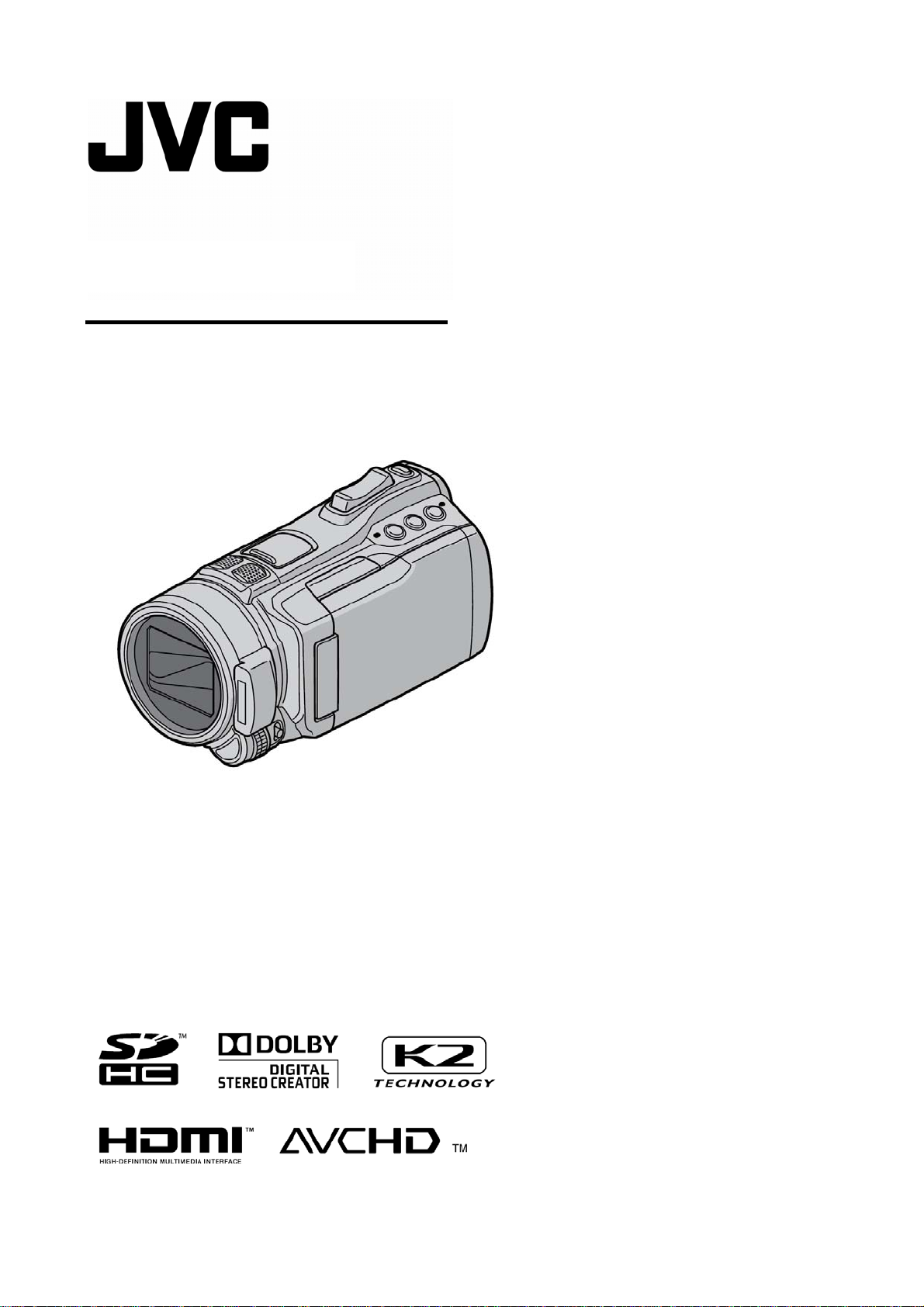
進階使用說明書
HD 高畫質內建記憶體攝影機
GZ-HM400U
中文
台灣傑偉世股份有限公司
感謝您的惠顧
Page 46
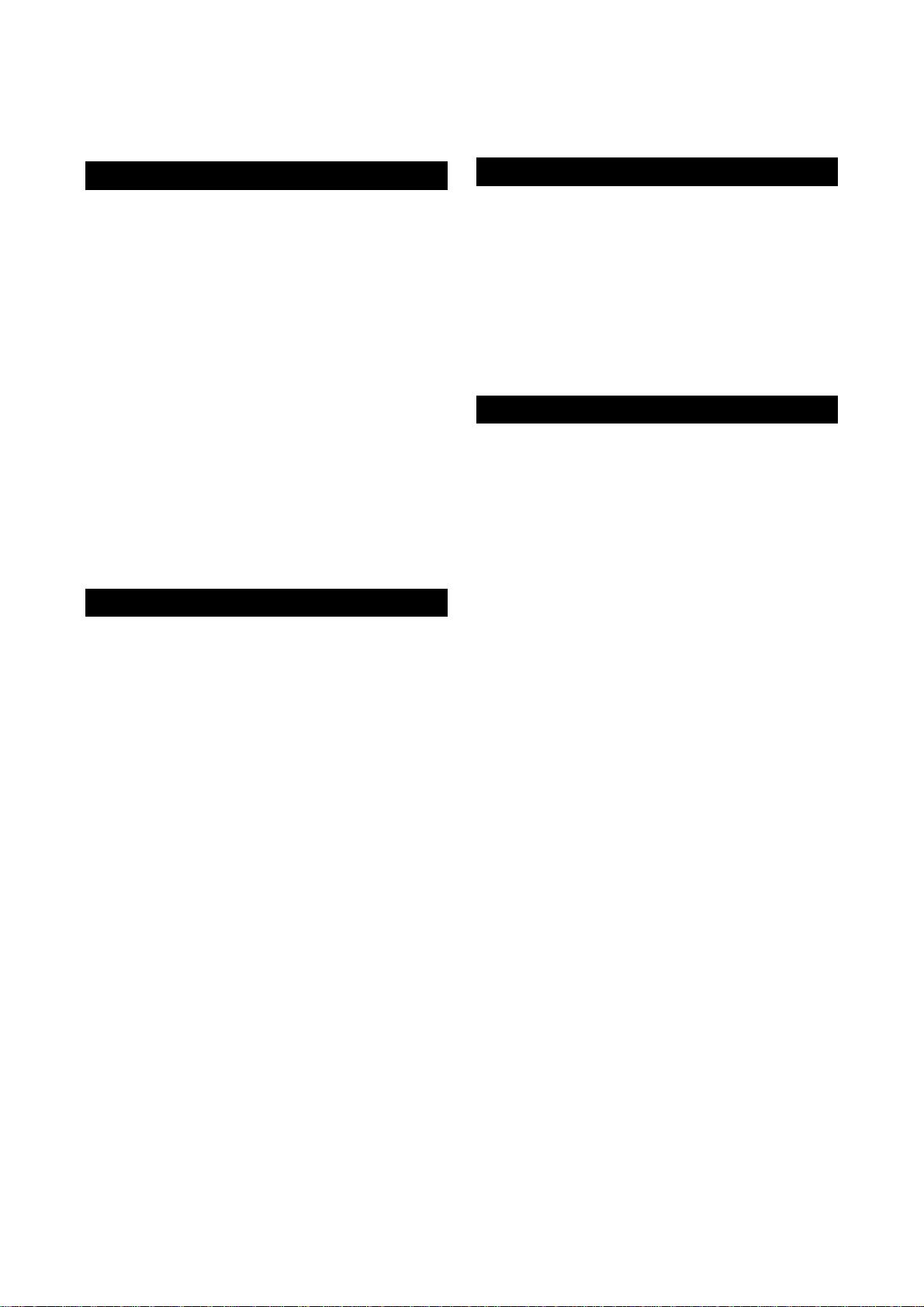
目錄
錄影放影
手動錄影........................................................ 47
更改手動錄影模式 ......................................... 47
聚焦............................................................... 47
亮度............................................................... 47
快門速度........................................................ 47
光圈優先設定 ................................................ 48
由使用者按鍵進行手動設定........................... 48
手動設定選單 ................................................ 49
高速攝影........................................................ 51
進階錄影功能 ................................................ 52
登錄檔案至主題中 ......................................... 52
開啟臉部檢知模式 ......................................... 52
進階播放功能 ................................................ 53
特效播放........................................................ 53
檔案搜尋功能 ................................................ 54
播放 MTS 檔案.............................................. 55
編輯
管理檔案........................................................ 56
從影片中截取相片 ......................................... 56
刪除檔案........................................................ 56
保護檔案........................................................ 57
觀察檔案資料 ................................................ 59
變更主題登錄 ................................................ 60
分割檔案........................................................ 61
修剪檔案........................................................ 62
臉部檢知變焦 ................................................ 63
播放清單........................................................ 64
建立清單........................................................ 64
清單播放........................................................ 65
其他清單操作 ................................................ 66
列印設定........................................................ 67
DPOF 列印設定............................................. 67
用 PictBridge 協定印表機直接列印................ 68
複製
複製檔案 ........................................................69
複製/移動檔案................................................69
使用 BD/DVD 燒錄機 .....................................70
使用 USB 外接硬碟........................................73
上傳檔案到網站..............................................75
上傳修剪 ........................................................75
經由 HDMI 線與 TV 連動操作.........................76
其他功能
變更選單設定 .................................................77
故障排除 ........................................................86
清潔保養 ........................................................89
警告指示 ........................................................90
JVC 軟體授權同意書......................................92
規格................................................................ 94
注意事項 ........................................................ 97
46
Page 47
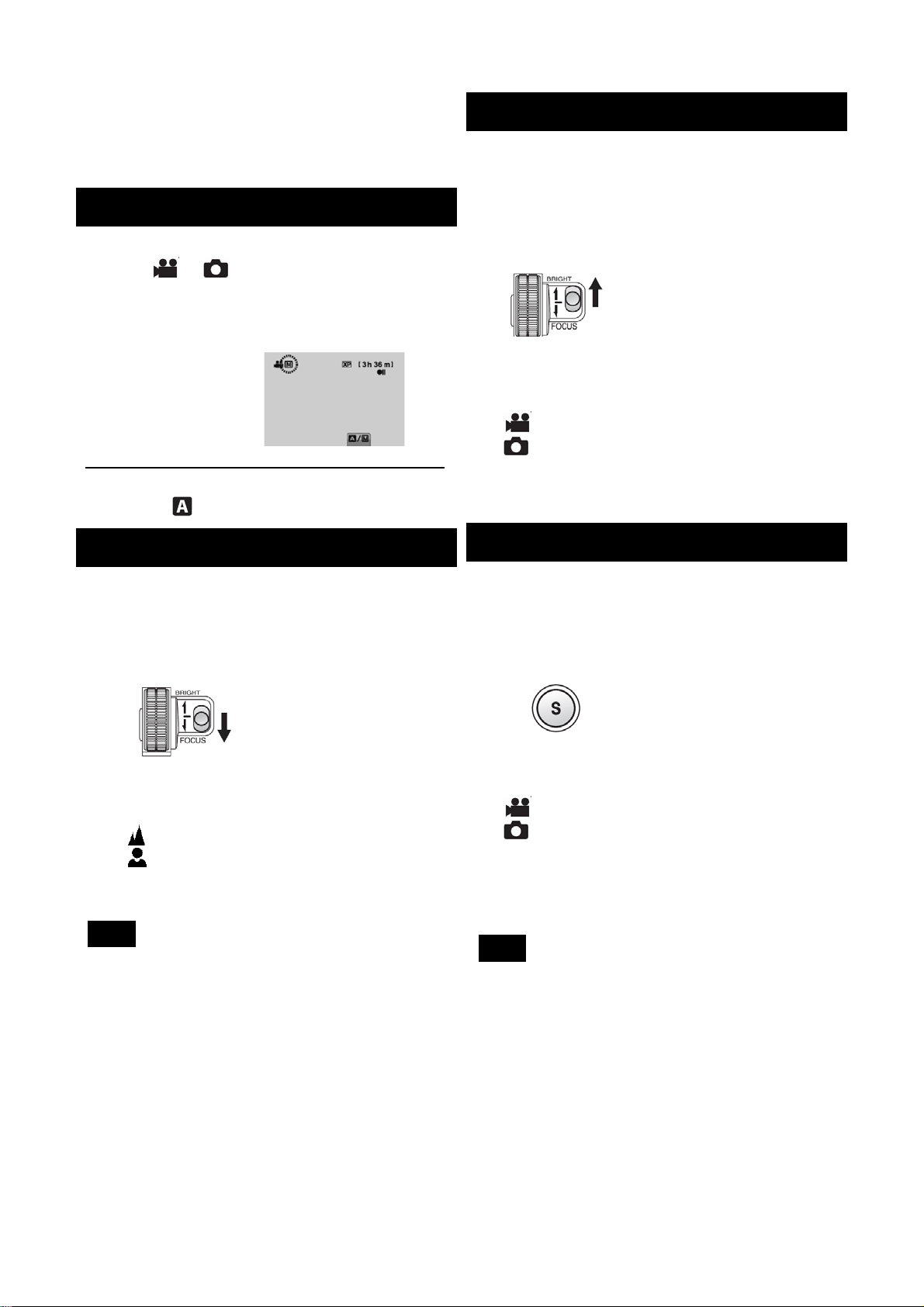
手動攝影
手動攝影模式可以讓您將聚焦、螢幕亮度等都改
為手動調整狀態。
更改手動錄影模式
準備:
● 選擇 或 模式。
●
選擇錄影模式。
選[A/M]兩次。
■ 想要回到自動錄影模式
選[A/M],使
符號出現。
亮度
您可以用手動方式來調整亮度。
1 將 FOCUS/BRIGHT 開關推到 BRIGHT 位
置。
調整前面的旋鈕使對象亮度變化。
2
亮度修正範圍如下:
模式:-6 到+6 以 1 為單位變化
模式:-2.0 到+2.0(EV)以 1/3 為單位變化
按一下 SET(確定)
3
聚焦
您可以用手動方式來調整聚焦。
1
將 FOCUS/BRIGHT 開關推到 FOCUS 位
置。
2 轉動調整鈕,使被拍對象對正焦點。
(往遠一點的距離)
(往近一點的距離)
3 壓下設定鍵 SET。
註 記
如果先用望遠端(T)將拍攝對象拉近,並將焦距調
好,接著使用變焦將對象拉遠(W),此時拍攝對
象仍然不會失焦。
快門速度
高速快門可以將快速動作對象凝結。慢速快門可
以將對象模糊而產生動感。
壓下 S 鍵(快門速度)。
1
2 調整前面的旋鈕使快門速度變化。
數值越小速度越快
* 1/2到 1/250 使用閃光燈時
模式:1/2 到 1/4000
模式:1/2 到 1/500*
3 按一下設定。
註 記
當使用慢速快門時,建議採用三腳架。
。
47
Page 48

手動錄影 (續)
光圈優先設定
設定光圈值(F-值)可以將背景添加模糊效果。
1 壓下 A(光圈優先設定) 。
2 選轉調整鈕在下列光圈值其中選一。
F-值越低(曝光量越大)背景越模糊。
F-值越高(曝光量越小)遠、近處都會越清楚。
F2.8 / F 3.4 / F 4.0 / F 5.6
3 按一下確定鍵(SET)。
3
選擇想要的功能。
您可以選擇下列功能之一,各功能細節請參考
本書中相關的敘述。
[ ] =工廠預設值
● [亮度補償] (
● 場景選擇 (
● 測光區域 (
● 白平衡 (
● 聚焦輔助 (
● 高速錄影*
1
● 快門模式 (
● 連拍速度 (
2
● 閃光燈*
● 自拍*
1
*
僅在 模式
2
*
僅在 模式
( 第 21 頁)。
2
( 第 77 頁)。
第 50 頁)。
第 49 頁)。
第 50 頁)。
第 50 頁)。
第 49 頁)。
( 第 51 頁)。
第 78 頁)。
第 82 頁)。
利用使用者按鍵來調整
註 記
如果影像太亮,選用大一點的 F-值,反之,如果
影像太暗,則可選用小一點的 F-值。
由使用者按鍵進行手動設定
指定一種您最常使用的手動調整情境,存放在
U(使用者按鍵)以便快速操作此一指定功能。
指定使用者按鍵功能
1 輕觸 MENU 鍵。
2 選擇[使用者按鍵設定] 。
依下列順序操作
■ 如果某一功能已被設為開或關(如[背光補
償],等)。
壓下 U 鍵(使用者按鍵)打開或關閉此功能。
■ 如過該功能已被設定了某一選項
(如[場景選擇],等)。
1) 壓下 U鍵(使用者按鍵)。
2) 轉動旋鈕調整或選擇某項設定。
3) 按一下確定鍵(SET)。
4) 按一下 U 鍵(使用者按鍵),離開畫面。
48
Page 49

手動設定選單
手動模式中
1 輕觸 MENU 鍵。
2 選擇[手動設定]。
3 選擇想要的選單。
選單
場景選擇
調整曝光或快門速度來配合
拍攝週遭環境或是對象。
輔助對焦
幫助您進行對焦。
4 選擇想要的設定。
依據您的設定的種類,可以使用觸控滑板來設
定。
■ 回到先前畫面
選 。
■ 離開畫面
選[離開]。
設定:[ ] =工廠預設值
[關]:取消此一功能。
肖像模式 (PORTRAIT):使背景模糊以突顯被拍攝的對象(人物)。
地標 (LANDSCAPE):聚焦於遠處的地標。
黃昏模式 (TWILIGHT):可以使傍晚的場景看起來會更自然一點。
全彩夜視 (NIGHT):藉由自動調整快門速度,能在黑暗的場所只需
少許光線便可拍攝。
雪景模式 (SNOW ):
當在如雪地等極亮的環境中拍攝時,對相對顯得太暗的主題進行
增光補正。
海灘模式 (BEACH):
在晴朗陽光下可以拍出鮮明的藍天和海景卻又不致使人物變暗。
運動模式 (SPORTS):更可以清楚地錄下快速移動的物體。
聚光燈模式(SPOTLIGHT):當聚光燈下人物變暗時使用。
煙火模式(FIREWORK):適合在夜空下拍攝煙火。
夕陽模式(SUNSET):日落時捕捉美豔彩色所呈現的氣氛。
此時影像變成黑白,但被被攝對像之輪廓會出現藍色。請利用此功
能以精確進行焦距調整。
調整對焦,邊緣越明顯越好,然後選擇[確定]以固定焦距。
49
Page 50

手動錄影 (續)
選單
WB(白平衡)
調整白平衡以在拍攝期間配合
周圍不同之光源,以取得理想
的色彩。
背光補償
增加曝光使得所拍對象的亮度
加強。
測光區域
當背光補償效果不佳時,可以
根據所需要的定點調整亮度。
設定:[ ] =工廠預設值
[自動]:自動調整白平衡。以下則為手動調整項目。
MWB:(手動白平衡)視不同的光源,以手動方式調整白平衡。
1) 在拍攝對象前面放一張白紙,並使白
紙面積佈滿整個螢幕。
2) 按住 OK 鍵,直到
晴天:晴天在室外拍攝時。
陰天:陰天在室外拍攝時。
氖燈:使用攝影燈或類似的光源時。
[關]:關閉近拍功能。
開:啟動近拍功能。
:整張畫面的亮度自動調整。
:針對特定點自動調整亮度。
[整個畫面]
定點
出現為止。
特效
可以在所拍攝的影片或相片中
加入特效。
近拍
您可對近拍對象近到約 60 公分
(1.97 英呎)。
[關]:未使用特效。
褐色調:使拍攝的場景產生早期相片特有的褐色色調。
黑白色:就像老舊的黑白電影一樣。
復古片*:讓所拍攝的場景有跳格的效果,產生有如老式電影
般的氣氛。
跳格*:您的影片就像一連串快速拍攝的照片。
*
僅
[關]:關閉近拍功能。
開:啟動近拍功能。
註 記
如您不使用近拍功能時,請將[近拍]功能設為[關]。
如果[近拍]功能設為[開],所有非近拍的相片都會模糊。
模式下才有
。
50
Page 51
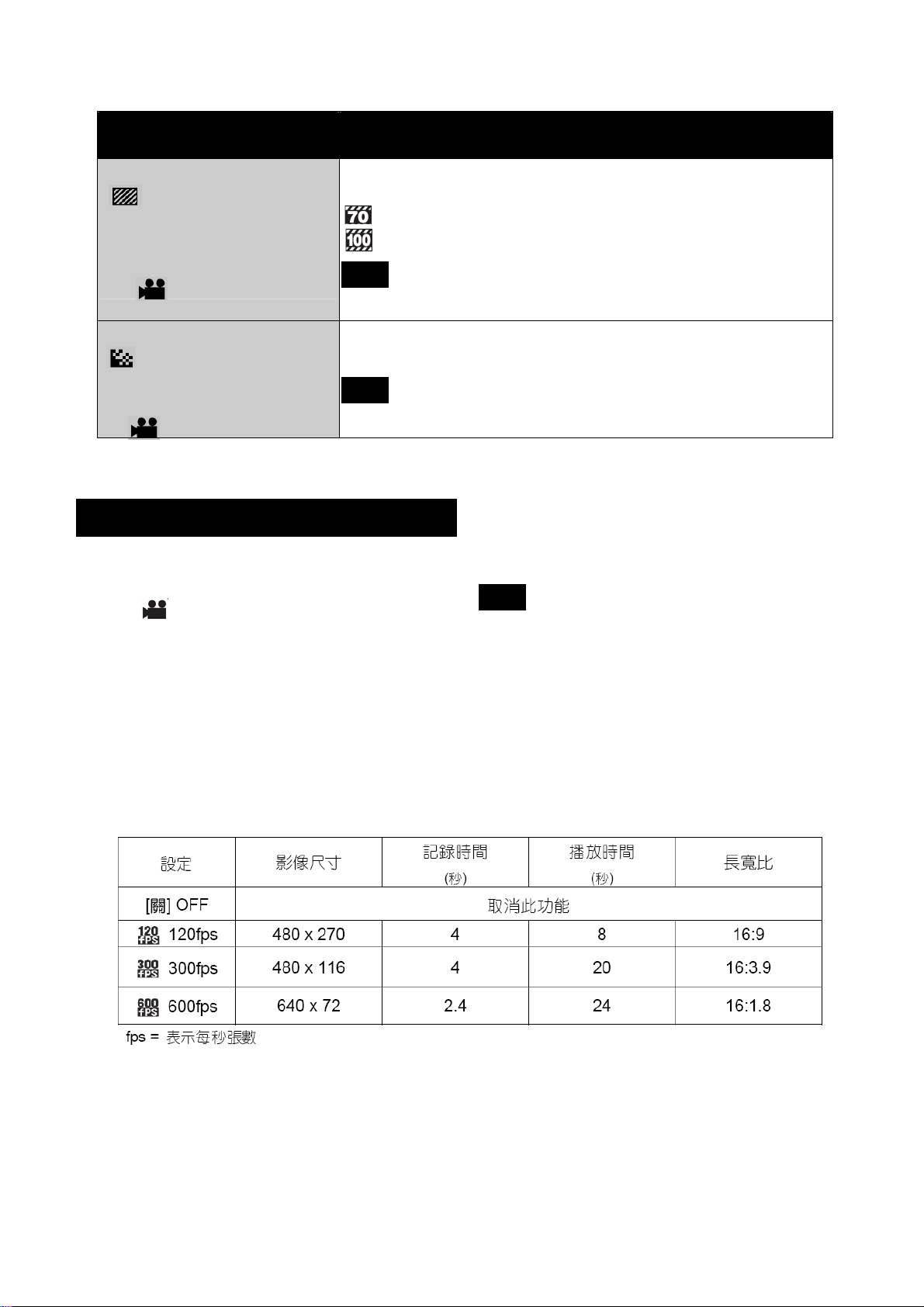
選單
斑馬條紋
拍攝對象過度曝光的部分會在
螢幕上呈現細條紋,可作為調
整亮度之參考。
( 僅 模式)
清晰度
調整拍攝對象輪廓的銳利程
度。
(僅 模式)
[關]:關閉此功能。
註 記
請用快門速度或光圈優先設定功能來修正亮度。
請用觸控滑板來調整銳利(清晰)程度,然後按下 OK。
註 記
過於強化清晰(銳利)度會導致影像顯得較為粗糙。
高速攝影
可將快速移動的對象拍出清楚畫面。
準備:
● 選擇
●
選擇錄影模式。
1 輕觸 MENU 鍵。
2 選擇[高速錄影]。
3 選擇想要的錄影速度。
見下列表格
模式。
設定:[ ] =工廠預設值
:接近過度曝光區域就會顯示細條紋。
:凡是過度曝光的區域才會顯現細條紋。
4 壓下攝影鍵(STAR/STOP)開始錄影。
當錄影時限用完時,記錄會自動停止。
註 記
● 影片畫質會固定在 XP 模式。
● 聲音無法記錄。
● 臉部檢知無法設定。
● 如果使用 U(使用者)鍵,重複壓下 U 鍵可以改
變設定。
設定
影像尺寸
記錄時間
(秒)
[關] OFF 取消此功能
120fps 480 x 270 4 8 16:9
300fps
600fps
fps = 表示每秒張數
480 x 116 4 20 16:3.9
640 x 72 2.4 24 16:1.8
51
播放時間
(秒)
長寬比
Page 52

進階錄影功能
拍照者
登錄檔案至主題中
在拍攝之前如果先選好登錄的主題再拍,在放播
放時就容易找出該檔案。
準備:
● 選擇
● 選擇錄影模式。
1 輕觸 MENU 鍵。
2 選擇 [登錄主題]。
3 選擇想歸類的主題。
您所選擇的主題會顯示在畫面上。
■ 離開此畫面
選[離開]。
■ 按主題搜尋
參考 55 頁。
註 記
一旦您設定用某一主題來登錄檔案,該設定就一
直維持,即使關機也不例外。除非另外設定。
模式。
開啟臉部檢知模式
如將此模式打開,攝影機會檢知臉部並調整亮度
和聚焦,使所有臉部至最清晰為止。每張畫面可
以顯示 16 張臉孔。
準備:
● 選擇
●
選擇錄影模式。
或
模式。
選擇 。
■ 關閉臉部檢知模式
請再選 一次。
在臉部檢知模式開啟時拍照
1) 輕輕半壓 SNAPSHOT(拍照)鍵不放。
2)再將 SNAPSHOT 壓到底。
臉部檢知模式時使用自拍功能
準備:
將[自拍]設定為[臉部檢知]。
1)壓下 SNAPSHOT。
臉部會檢知出來
2) 檢知到拍照者臉部 3 秒鐘後進行拍攝。
註 記
● 如 LCD 顯示器反轉, 就不會顯現。
要變更設定時,LCD 請放在正常位置。
● 如[自拍]設定為[臉部檢知]時,無法開啟臉部檢
知模式(此時
● 某些特別條件下,臉部可能不能檢知。
● 臉部檢知功能如無法正常運作,請將其關閉。
會閃爍不止)。
52
Page 53

進階播放功能
特效播放
轉場或淡變特效
■轉場/漸變設定之項目
●
以白色畫面淡入或淡出。(淡入:漸漸出現)
●
漸白:
漸黑:
在影片開始或尾端添加特效。對相片無效。
準備:
● 選擇
●
選擇播放模式。
1 輕觸 MENU 鍵。
2 選擇[轉場/漸變效果]。
3 選擇希望的效果。
4 選擇您要播放的檔案。
■ 離開此畫面
輕觸 MENU 鍵。
■ 欲關掉特效功能
在步驟 3 時選[關]。
模式。
以黑色畫面淡入或淡出。(淡出:漸漸消失)
●
橫拉幕:
從右往左劃入,或從左往右劃出。
●
左右拉幕:
隨著黑色畫面的兩半向左右側劃入以顯示
出畫面,或以相反方向劃出。
捲軸拉幕:
●
畫面從黑色畫面的底部向頂部劃入,或以
相反方向劃出。
●
上下拉幕:
從頂部和底部劃入黑色畫面的中央,或從
中央往頂部和底部劃出,留下黑色畫面。
註 記
播放時間如短於 7 秒,該檔案不會出現特效。
原音重現
K2 功能可以改善以低位元率所錄音訊,並在播
放時能自動產生較自然動聽的音頻。
1 輕觸 MENU 鍵。
2 選擇 [K2 技術]。
3 選擇 [開]
■ 離開此畫面
輕觸 MENU 鍵。
■ 關閉特效
在步驟 3 時選[關]。
53
Page 54
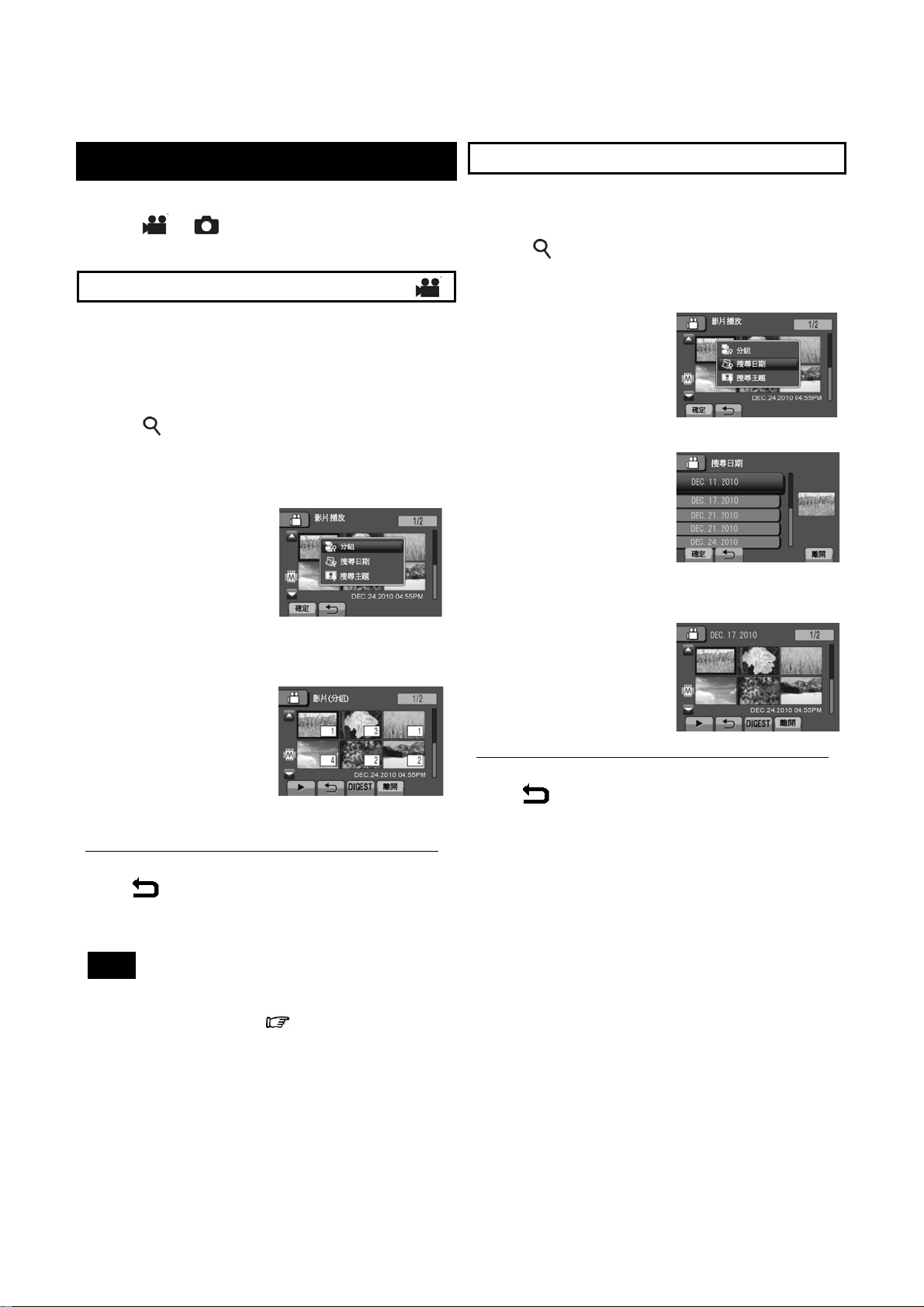
進階播放功能(續)
檔案搜尋功能
準備:
● 選擇
●
選擇播放模式。
群組索引畫面
您可以依群組來選擇想要的檔案,這些群組是根
據攝影日期和時間自動產生的。群組內容只有在
添加/刪除或編輯場景時才會改變
1 選擇
2 選擇 [群組]。
3 選擇您所要播放的檔案。
群組中的檔案數量會出
線在右下角。
■ 返回索引畫面
選 。
■ 離開此畫面
選[離開]。
或 模式。
。
日期索引畫面
您可以根據錄影日期搜尋想要的檔案。
1 選擇
2 選擇 [搜尋日期]。
3 選擇錄影的日期。
4 選擇您所要播放的檔案。
■ 返回索引畫面
選 。
■ 離開此畫面
選[離開]。
。
註 記
● 群組內容可能因錄影時間間隔而變更,要變更
其內容,登錄其主題(
● 您所建立的群組在某些情況下無法以錄影日
期列出,例如複製到 SD 卡時。
第 52 頁)。
54
Page 55

主題畫面
您可以利用在錄影時將檔案所登錄的主題來搜
尋想要的檔案(
根據日期來做細部搜尋。
1
選擇
。
2 選擇 [搜尋主題]。
3 選擇主題。
4 選擇錄影日期。
如要顯示所有檔案,選[全部]
5 選擇想要播放的檔案。
■ 返回索引畫面
選
。
■ 離開此畫面
選[離開]。
■ 想要變更檔案所登錄的主題。
見第60 頁。
第 52 頁)。主題搜尋完成後再
播放 MTS 檔案
MTS 檔案(如演示檔案等)存放於EXT/MOV 資料
夾中。
根據下列敘述的流程,可以播放 EXT/MOV 資料
夾中的 MTS 檔案。
準備:
● 選擇
● 選擇播放模式。
1 輕觸 MENU 鍵。
2 選擇 [播放其他檔案]。
3 選擇想要播放的檔案。
■ 返回正常檔案播放
選 。
註 記
當管理資料失誤時,就會在 EXT/MOV 資料夾中
建立一個 MTS 檔案。
模式。
55
Page 56

管理檔案
小 心
當存取指示燈(access)閃爍時,表示資料存取中,
此時除了靜候外不可以進行任何操作;如移除記
錄媒體或關機,同時要確實使用 AC 交流旅充,
以免存取過程中電池沒電。如果發生以上錯誤就
會造成資料失誤。
資料失誤後,只好將該記錄媒體重新格式化,才
能再度使用。(
第 85 頁)
從影片中截取相片
您可以在錄過的影片中,截取喜歡的場景並將其
以相片方式存檔。
準備:
● 選擇
● 選擇播放模式。
在錄影暫停時,壓下 SNAPSHOT(拍照)鍵。
註 記
● 截取的相片以解析度 1920 x 1080(約 6”x4”相
片)儲存。此影像由影片訊源畫質優劣來決定是
否可以水平放大或垂直放大。
● 連拍功能不能用來截取影像。
● 在播放中不能截取影像。
模式。
刪除檔案
● 被保護的檔案無法刪除,要刪除它們之前必須
或
第 58 頁)
先解除保護。(
● 一旦檔案被刪除,就無法再復原,刪除前要確
認。
準備:
● 選擇
● 選擇播放模式。
1 輕觸 MENU 鍵。
2 選擇 [刪除]。
或 模式。
刪除目前顯示檔案
執行上述步驟 1~2 後
3 選擇 [目前檔案]。
4 選擇 [是]。
您可以利用
來選擇前一或後一檔案。
■ 離開此畫面
選[離開]。
56
Page 57

刪除選取的檔案
執行步驟 1~2 後( 第 56 頁)
3 選擇 [檔案選取]。
4 選擇想要的檔案再選
●
符號出現於檔案中。
如要選擇其他檔案,請重複此步驟。
● 要檢查檔案內容,選擇[檢查]。
5 選擇 [執行]。
6 選擇 [是]。
■ 離開此畫面
選[離開]。
。
刪除所有的檔案
執行步驟 1~2 後( 第 56 頁)
3 選擇 [全部刪除]。
4 選擇 [是]。
■ 離開此畫面
選[離開]。
保護檔案
準備:
● 選擇
● 選擇播放模式。
1 輕觸 MENU 鍵。
2 選擇 [編輯]。
3 選擇 [保護/取消]。
或 模式。
57
Page 58

管理檔案 (續)
保護目前檔案
執行步驟 1~3 後( 第 57 頁)
4 選擇 [目前檔案]。
5 選擇 [是]。
您可以利用
來選擇前一或後一檔案。
■ 離開此畫面
選[離開]。
或
保護選取的檔案
執行步驟 1~3 後( 第 57 頁)
4 選擇 [檔案選取]。
5 選擇想要的檔案再選
●
可依相同方式選擇其他檔案。
● 要檢查檔案內容,選擇[檢查]。
6 選擇[離開]。
(保護)符號出現於檔案中。
。
7 選擇 [是]。
■ 解除保護
在步驟 5 選擇檔案保護。
保護全部檔案
執行步驟 1~3 後( 第 57 頁)
4 選擇 [全部保護]。
5 選擇 [是]。
■ 離開此畫面
選[離開]。
■ 要解除所有檔案的保護
1) 步驟 4 中,選擇[取消全部保護]。
2) 選擇 [是]。
58
Page 59

觀看檔案資料
準備:
模式:
暫停播放,否則在索引畫面上選擇檔案。
模式:
暫停相片播放,否則選擇索引畫面上的檔案。
壓下 INFO 鍵
● 檔案(
檔案名稱
● 日期/時間:
錄影的日期和時間
● 播放時間 (
播放時間 (檔案長度)
● 尺寸 (
影像大小(
● 畫質:
影片畫質/相片畫質(
● 保護:
檔案保護狀態(
■ 關閉檔案資訊顯示畫面
再壓一下[INFO]資訊鍵。
模式):
模式):
模式):
第 79 頁)
第 78, 79 頁)
第 57 頁)
畫素數量
(暗)
亮度水準
(亮)
● 當錄影時也會顯示快門速度、F-數值與 ISO 感
光度(增益)。
● 此圖的中央有大量圖素顯示曝光值正確,並且
亮度方面有良好的平衡度。
■ 關閉檔案資訊顯示畫面
再壓一下[INFO]資訊鍵。
註 記
在自動模式中所顯示的快門速度是近似值,可能
不能完全吻合上面的直柱圖。
光譜圖 (直柱圖)
光譜圖是顯示相片的亮度的圖示,藉由查看相片
和它的光譜,出曝光強度圖型和整體色調與再生
狀況。
準備:
播放相片
壓下 INFO 兩次
59
Page 60

管理檔案 (續)
變更主題登錄
準備:
● 選擇
● 選擇播放模式
模式
6 選擇新的主題
如要取消主題登錄,選擇[取消]。
1 輕觸 MENU 鍵。
2 選擇 [編輯]。
3 選擇 [變更主題登錄]。
變更目前檔案之主題
執行步驟 1~3 後
4 選擇 [目前檔案]。
5 選擇 [是]。
您可以利用
案。
或
變更選取檔案之主題
執行步驟 1~3 後
4 選擇 [設定範圍及變更]。
5 選擇範圍中第一個檔案。
6 選擇範圍中最後一個檔案。
7 選擇一個新的主題。
如要取消主題登錄,
選取[取消]。
■ 離開此畫面
選[離開]。
來選擇前一或後一檔
60
Page 61

分割檔案
您可以將選出的檔案一分為二。
準備:
● 選擇
●
選擇播放模式。
1 輕觸 MENU 鍵。
2 選擇 [編輯]。
3 選擇 [分割]。
4 選擇想要的檔案。
開始播放。
5 在檔案想要分割的點,選擇 [確定]
建議在暫停後再壓下[確定]。
實際分割點與您設定的點有些許的誤差。
模式。
使用這些控制鍵來定位分割點。
6 選擇 [從這裡分割]。
要再度設定分割點,選[取消]。
■ 離開此畫面
選[離開]。
註 記
● 當播放分割檔案時,會顯示分割點的錄影日
期。
● 對已開啟的匯出設定檔案或上傳設定檔案都
不能分割。
61
Page 62

管理檔案(續)
修剪檔案
您可以將影片需要的部份選取後另外儲存為新
影片檔。
準備:
● 選擇
● 選擇播放模式
1 輕觸 MENU 鍵。
2 選擇 [編輯]。
3 選擇 [修剪]。
4 選擇想要的檔案。
5 在開始點選擇 [確定]。
建議在暫停後再壓下[確定]。
模式
使用這些控制鍵來定位開始點。
6 在結束點選擇 [確定]。
建議在暫停後再壓下[確定]。
要取消開始點的設定,選取[取消]
7 選擇 [截取修剪檔案]。
如要再次設定開始/結束點,選擇[重新界定範圍]
8 選擇 [是]
當複製完成後,複製的檔案會加入索引畫面。
9 輕觸 OK 鍵。
■ 離開此畫面
選[離開]。
62
Page 63

臉部檢知變焦
您可以將相片中包括臉的部份,另存新檔。
準備:
● 選擇
● 選擇播放模式。
1 選擇想要的檔案。
2 選擇
3 輕觸觸控滑板選擇一個臉部來放大。
4 選擇
5 調整放大區域。
● 觸摸觸控滑板可上下移動該區域。
● 選擇
模式。
。
。
可變更放大比例。
6 選擇 [儲存]。
放大的相片不管原比例多少,
都會以 16:9 比例儲存。
7 選擇 [是]。
8 輕觸 OK。
63
Page 64
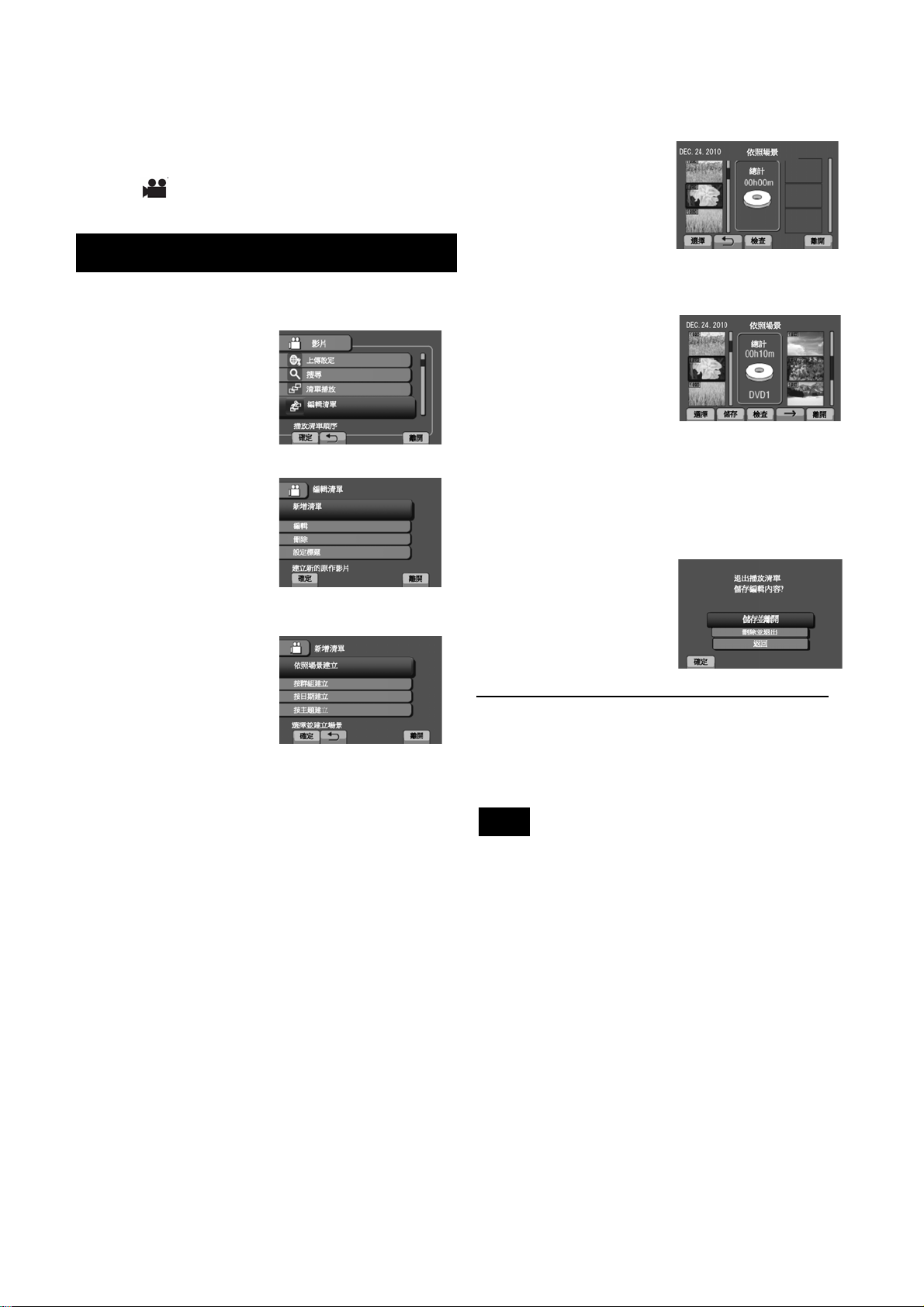
播放清單
這張清單可讓您依序組織錄好的影片供參考。
準備:
● 選擇
● 選擇播放模式。
建立清單
1 輕觸 MENU 鍵。
2 選擇 [編輯清單]。
3 選擇 [新增清單]。
4 選擇一個項目並顯示檔案。
● [依照場景建立]:
分別顯示所有檔案。
● [按群組建立]:
顯示被分組排序的所有檔案。
● [按日期建立]:
顯示所有依日期排序的檔案。
● [按主題建立]
搜尋某一主題,並顯示依日期順序排列的
檔案。
模式。
5 選擇要添加到清單的檔案。
要預覽畫面可選取檔案並選擇[檢查]
6 選擇插入點。
● 如要添加其他檔案,重複
● 如欲刪除某一已
案,然後選[取消]
7 選擇 [儲存]。
8 選擇 [儲存並離開]。
■ 離開此畫面
選[離開]。
■ 在建立清單後還想添加圖像標題
見 66 頁。
登錄的場景,選擇登錄檔
5~6。
註 記
● 最多可以建立 99 個播放清單。
● 如果在原始檔案中刪除了某一檔案,則對應到
播放清單中的同一檔案也會一併刪除。
64
Page 65

建立清單並含圖像標題
您可以很簡單的建立一份有圖像標題的播放清
單。
1 按一下標題 TITLE。
2 選擇想要的標題。
如果選取[檢查]就可以在全銀幕下檢查圖像標題。
3 選擇想要的檔案。
如果選取[檢查],即可確認場景。
4 選擇 [OK]。
■ 返回先前畫面
選
■ 離開此畫面
選[離開]。
。
清單播放
1 輕觸 MENU 鍵。
2 選擇 [清單播放]。
3 選擇播放清單。
■ 停止播放
選擇 ■。
■ 離開此畫面
選[離開]。
■ 從想要的場景播放
1) 在步驟 3 選擇[檢查] (出現播放清單的索引
畫面。
2) 選擇想要的場景。
註 記
● 當播放有圖像標題的清單,先出現標題5 秒後,
接著才開始播放。
● 當添加標題於播放清單中,檔案名稱的左側會
有一個
符號。
65
Page 66

播放清單(續)
清單其他操作
您也可以在已建立的播放清單中,進行其他的編
輯和檔案刪除工作。
播放清單的添加與刪除
執行步驟 1~2 後( 第 64 頁)
3 選擇 [編輯]。
4 選擇想要進行編輯的播放清單。
如要添加或刪除檔案,依照步驟 5~8 進行。
(
原始檔案並不因為刪除清單而被刪除。
執行步驟 1~2 後(
3 選擇 [刪除]
4 選擇選擇您想要刪除的播放清單。
一次刪除所有的清單,可以選擇[刪除全部]。
5 當出現[刪除清單?]時,選[是]。
第 64 頁)
刪除播放清單
第 64 頁)
添加圖像標題至清單
執行步驟 1~2 後( 第 64 頁)
3 選擇 [設定標題]。
4 選擇想要的播放清單。
5 選擇選擇所要的圖像標題。
66
Page 67

列印設定
DPOF 列印設定
本攝影機相容 DPOF 格式(Digital Print Order
Format),連接符合 DPOF 的列印機時可以直接
在攝影機中下指令:要印哪些張?要各印幾份?
或者將藏有指令的 SD 卡取出,送到照相館去列
印亦可。
5 選擇列印張數(最多 15 張)。
● 在觸控滑板上下滑動選擇張數。
● 如要設定其他相片列印資料,重複 4~5。
(最高可以設定 999 個檔案。)
● 如要取消選擇的內容,在步驟 5 中設定為
“00"。
同時設定全部檔案(每一檔案印一張)
準備:
● 選擇
● 選擇播放模式。
● 設定[相片的記錄媒體]為[SD 記憶卡]。
1 輕觸 MENU 鍵。
2 選擇[編輯]
模式。
[DPOF]。
分別設定每一檔案
在執行上述 1~2 步驟之後。
3 選擇[設定列印數量]。
4 選擇想要的檔案。
要檢查檔案的內容,選[檢查]。
在執行步驟 1~2 之後
3 選擇[設定全部為 1]。
4 當問話[設定全部為 1?]出現時,
選擇[是]。
■ 離開此畫面
選[離開]。
■ 確認 DPOF 設定
在步驟 3 時,選[檢查數量]。
● 如有必要,也可以在步驟 4~5 來修改所要
列印的張數。(
■ 重設 DPOF 設定
1) 在步驟 3 中選擇[重新設定]。
2) 當問話[重設列印張數?] 出現時,
選[是]。
單獨設定檔案)
67
Page 68

列印設定(續)
印表機
用 PictBridge 協定印表機直接列印
如果您的印表機與 PictBridge 協定相容,只要用
USB 線將攝影機和印表機直接接起來,就可以輕
鬆的印出相片。
準備:
壓下
(電源)鍵 2 秒以上,將攝影機關閉。
電源鍵
USB線
USB 端子
AC 電源旅充
USB 端子
DC 端子(直流電源)
連接至 AC 插座
1 壓下
(電源)鍵 2 秒以上,將攝影機打開。
2 選擇 [直接列印]。
3 選擇想要的相片。
用
和 選取相片,然後按[確定]。
4 選擇想要的設定。
● [列印張數]
可從 1 選到 99。
● [日期]
設定是否列印日期和時間。
5 選擇 [列印]。
■ 列印開始後欲停止列印
1) 選擇[停止]。
2) 當出現[退出列印?]時,選[是]。
68
Page 69

複製檔案
複製/移動檔案
您可以在內建記憶體與 SD 卡之間,將檔案互相
複製或移動。
準備:
● 選擇
選擇播放模式。
●
● 確認 SD 卡已經插入 SD 卡槽中。
● 確認接受一方留有足夠空間以容納複製或移
轉過來的檔案。
1 輕觸 MENU 鍵。
2 選擇 [編輯]。
3 選擇 [複製]或[移動]。
●[複製]:
檔案從原來的訊號源媒體複製一份到接受端媒
體,原本檔案仍保留。
●[移動]
檔案從原來的訊號源媒體移轉到接受端媒體,
原本檔案則刪除。
或
模式。
4 選擇方向
模式:[內建記憶體 記憶卡]
模式:[內建記憶體 記憶卡]或是
記憶卡
5 選擇所要的選單。
● [全部複製] / [全部移動]:
選此項,會轉移記錄媒體中所有的檔案。
如果內建記憶體的檔案大小超過 SD 卡的可
用空間,只有可用空間可以裝得下的檔案會
轉移。
● [選取及複製] / [選取及移動]:
如果只要轉移選取的檔案時,選此項。
1) 選取想要轉移的檔案,其他檔案相同。
2) 選擇[執行]。
6 選[是]
檔案轉移開始,當出現[複製完成] / [移動完成]
時,輕觸 OK。
■ 離開此畫面
選[離開]。
■ 如要停止轉移
1)選擇[停止]。
2)當出現[離開?]時,選[是]。
內建記憶體]
69
Page 70
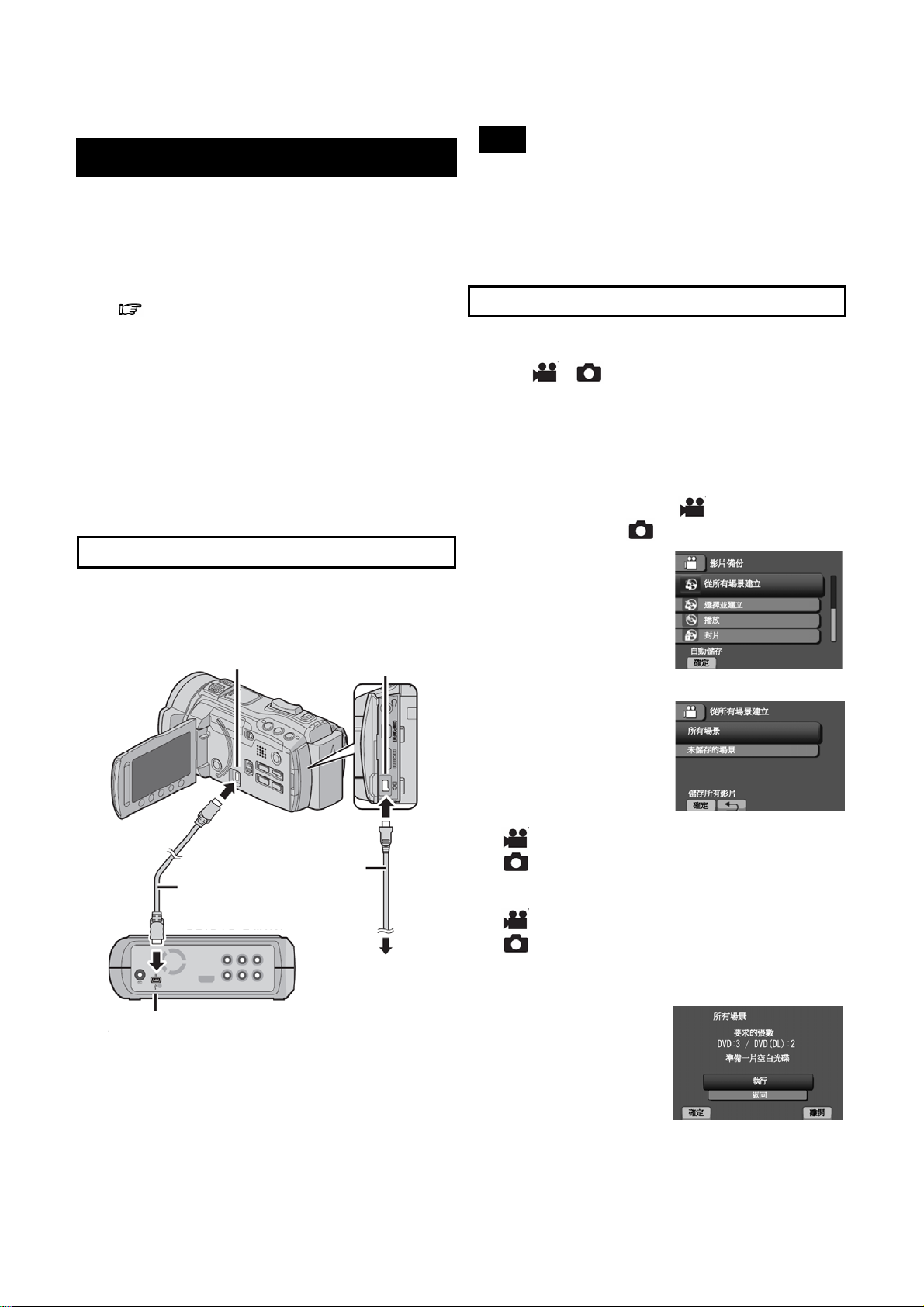
複製檔案 (續)
燒
錄機
使用 BD/DVD 燒錄機
攝影機內的檔案可以使用 BD/DVD 燒錄機備份
到光碟之中。
● 採用下列方法之一來觀賞光碟。(如果使用了
不相容的播放機來播放,光碟不一定會退出來)
- 透過攝影機控制,在BD/DVD 燒錄機播放光碟。
((
- 直接使用 BD/DVD 燒錄機*來播放。
- 在 PC*上播放。
- 使用支援BD-MV 和 AVCHD*的 BD/DVD 播放
機來播放。
* DVD 必須先用攝影機的選單進行封片。
● 只有從攝影機建立的 BD/DVD 片可以透過攝
影機操作來播放。
● 如將 CU-VD50TW 這部 DVD 燒錄機與 TV 連
接,您不需攝影機就可以播放所建立的光碟。
準備:
首先打開攝影機,才去打開 BD/DVD 燒錄機。
第 72 頁)
與 BD/DVD 燒錄機連接
USB 端子
AC 電源旅充
USB 線
BD/DVD
USB 端子
DC 端子
連接至 AC 插座
註 記
● 請同時參考 BD/DVD 燒錄機的使用說明書。
● 連接 DVD 燒錄機時,請用燒錄機的 USB 線。
● 連接 BD 燒錄機時,請用 Mini-A(公)對 B(公)
端子的 USB 線。JVC 零件編號 QAM0852-001
的線可供選購(推薦)。
備份所有檔案
準備:
● 選擇
或
● 選擇從內建記憶體或 SD 卡以取得檔案。
● 連接攝影機到 BD/DVD 燒錄機。
● 如果用 BD 燒錄機,選[變更記錄媒體]並選擇
光碟類型。
1 選擇 [從所有場景建立] (
或[儲存全部] (
2 選擇想要的設定。
模式:[所有場景]
模式:[所有相片]
所有記錄媒體的檔案都會複製。
模式:[未儲存場景]
模式:[未儲存相片]
從未複製的檔案會自動選出並複製。
3 選擇 [執行]。
模式。
模式)
模式)
70
Page 71

4 選擇 [是] 或 [否]
● [是]:依群組顯示小宮格圖。
● [否]:依日期或播放清單顯示小宮格。
5 選擇 [執行]
● 檔案複製到光碟,當[完成]出現時,輕觸 OK
● 當[插入下一張光碟 按下[取消]以結束建立]
出現時,更換光碟。剩餘檔案複製到第二張
光碟。
● 欲取消複製,選擇[停止]。
複製未曾複製的影片檔案
1 壓下
2 按一下 DIRECT DISC。
3 選擇 [是] 或 [否]。
● [是]:依群組顯示小宮格圖。
● [否]:依日期或播放清單顯示小宮格。
4 選擇 [執行]。
● 檔案複製到光碟,當[完成]出現時,輕觸 OK
● 當[插入下一張光碟 按下[取消]以結束建立]
出現時,更換光碟。剩餘檔案複製到第二張
光碟。
● 欲取消複製,選擇[取消]。
(電源)鍵 2 秒以上,將攝影機打開。
■ 離開此畫面
1) 選[離開]。
2) 當出現[離開?]時,選[是]。
註 記
這個方法可以使用連接攝影機的 PC 將檔案複製
到光碟中。
選取要備份的檔案
準備:
● 選擇
●
選擇從內建記憶體或 SD 卡來取得檔案。
● 連接攝影機到 BD/DVD 燒錄機。
● 當使用 BD 燒錄機時,選擇[變更記錄媒體] 並
選擇光碟類型。
1 選擇 [選擇並建立] (
或[選擇並儲存] (
2 選擇想要的設定。
● [按日期建立]:
檔案會依拍攝的日期排序,相關的檔案顯示
於同一表單中。選擇錄影日期。
● [按主題建立]:
檔案依主題排序,相關的檔案顯示於同一表
單中。選擇主題。
● [按播放清單建立]
從播放清單一覽表中選擇想要的播放清單。
被選的播放清單會顯示於一張表中。
或
模式
模式)
模式)
模式:
1) 選擇想要的清單。
2) 選擇插入點。如選擇其他清單,重複此
過程。
3) 選擇[儲存]。
71
Page 72

複製檔案 (續)
● [由場景選擇]:
分別選擇檔案。
1) 選擇想要的檔案。要選擇其他檔案,重複此
過程。
2) 選擇[儲存]。
模式:
● [按日期儲存]:
檔案會依拍攝的日期排序,相關的檔案顯示
於同一表單中。選擇攝影日期。
● [由相片中選擇]:
分別選擇檔案。
1) 選擇想要的檔案。要選擇其他檔案,重複
此過程。
2) 選擇[儲存]。
3 選擇 [是] 或 [否]。
● [是]:依群組顯示小宮格圖。
● [否]:依日期或播放清單顯示小宮格。
4 選擇 [執行]
● 檔案複製到光碟,當[完成]出現時,輕觸 OK
● 當[插入下一張光碟 按下[取消]以結束建立]
出現時,更換光碟。剩餘檔案複製到第二張
光碟。
● 欲取消複製,選擇[停止]。
■ 離開此畫面
1) 選[離開]。
2) 當出現[離開?]時,選[是]。
註 記
■ 透過攝影機控制,在 BD/DVD 燒錄機播放建
立的光碟。
1) 連接攝影機到 BD/DVD 燒錄機。
2) 首先打開攝影機,才打開 BD/DVD 燒錄機。
3) 插入光碟片。
4) 選擇[播放]。
5) 選擇想要的資料夾。(
6) 選擇想要的檔案。
回到先前的畫面,選
模式)
。
摘要播放
如果您使用 DVD 燒錄機
CU-VD50TW/CU-VD3TW 來建立光碟,在所建
立的光碟中,可以觀賞每一檔案的前面幾秒鐘(摘
要)。
1 將所建立的 DVD 片放入 DVD 播放機內。
2 在 TV 上,選擇[摘要播放]*。
您可以用 觀賞前、後一頁畫面。
* 這個畫面不會出現在攝影機上。
3 摘要播放會連續進行。
■ 返回正常播放/索引選單畫面
1) 在摘要播放時,壓下 DVD 播放設備遙控器
的最上層選單。
2) 選擇想要的項目。
[按播放清單建立],檔案資訊會顯示複製日期/
時間而不是實際的攝影日期。
■ 複製完成後進行封片
1) 將攝影機連接 BD/DVD 燒錄機。
2) 打開攝影機。
3) 選擇[封片]。
4) 選擇[執行]。
5) 當[完成]出現時,選[OK]。
■ 檢查光碟是否正確建立
在步驟 1 的畫面中,選[播放]。
註 記
● 如果使用隨附的Everio MediaBrowser 來燒錄
DVD,則不會出現“摘要播放"選單。
● 在某些情況下,開頭以外的部份,也會播出來。
● 某些影片也許完全放不出來。
72
Page 73

使用 USB 外接硬碟
您可將攝影機中的影片和相片複製到 USB 外接
硬碟機之中。您還可以使用本攝影機的選單來播
放 USB 外接硬碟機內的檔案。
連接 USB 外接硬碟機
準備:
首先開啟攝影機,然後再打開 USB 外接硬碟。
Mini-A(公)對
USB-A(母)
USB-A (公)對
(Mini-B )(公)
USB 端子
DC 端子
AC 電源
旅充
USB 線
連接至AC 插座
USB 端子
註 記
● 也要同時參考 USB 外接硬碟的使用手冊。
● 如果連接 Seagate’s FreeAgent
TM
硬碟系列
產品,請用 Mini-A (公)對 Mini-B(公)端子的
USB線。推荐選購的線材:JVC 零件料號:
QAM0852-001。
● 當您連接的是 Neil Poulton 設計的系列產品,
請用帶 Mini-A(公)對 Mini-B(公)端子的 USB 線
推荐選購的線材:JVC 零件料號:
QAM0852-001。
備份所有檔案
準備:
● 選擇
● 選擇從內建記憶體或 SD 卡複製。
● 將攝影機連接到 USB 外接硬碟。
1 選擇所要的設定。
●
將記錄媒體中所有檔案複製。
●
模式:[未儲存的相片]
將從未儲存的檔案自動選出並複製。
2 選擇 [OK]。
● 檔案會複製到光碟,當[完成]出現時,輕觸 OK。
● 如欲取消複製,選擇 [停止]。
或
模式。
模式:[所有場景]
模式:[所有相片]
模式:[未儲存的場景]
73
Page 74

複製檔案(續)
■ 刪除 USB 外接硬碟機中的檔案
在步驟 1 的畫面中,選[刪除]。
■ 播放 USB 外接硬碟機中的檔案
1) 在步驟 1 的畫面中,選[播放]。
2) 選擇想要的資料夾。
3) 選擇想要的檔案。
回到前一畫面,選
■ 格式化 USB 外接硬碟
在步驟 1 的畫面中,選[格式化]。
■ 當連接 USB 外接硬碟至攝影機時
● 攝影機和外接硬碟之間,不可經過任何的 USB
路由器(HUB)。
● 當您使用其他 USB 設備;如 BD/DVD 燒錄機
或其他 USB 外接硬碟時,請拔除原 USB 外接
硬碟。
● 當 USB 與攝影機第一次連線時,請將 USB 外
接硬碟格式化。(所有資料都會刪除)
■ 當複製檔案或播放光碟時
● 複製要花一些時間。(例如:複製一小時 XP 模
式的影片,要花 20 分鐘。)
● 在複製或播放期間,避免下列的操作:
- 關閉攝影機或 USB 外接硬碟機的電源。
- 拔掉 USB 線。
● 不可將 USB 外接硬碟機中的檔案複製回到攝
影機。
● 攝影機已
寫入光碟。即使您已經將這些刪除的檔案存到
USB外接硬碟機中。
● 聲音或影像在播放時,可能有間斷現象。
■ 當使用連接 PC 的 USB 外接硬碟時
● 在使用 PC 時,不可將 USB 外接硬碟機格式
化。如果不慎做了,您必須使用攝影機重新將
該硬碟格式化。(USB 外接硬碟機所有資料都
會刪除)。
● 使用 PC 期間避免進行以下的操作;
- 刪除 USB 外接硬碟機內的檔案或資料夾。
- 移動 USB 外接硬碟機內的檔案或資料夾。
- 重新命名 USB 外接硬碟機內的檔案或資料
夾。
這些操作會使得資料無法使用攝影機的選單
來播放。
● 當您使用 PC 來編輯 USB 外接硬碟機內的資
料時,請在編輯前將資料複製至 PC 中。
直接使用 PC 來編輯 USB 外接硬碟機內的資
料,會使
放。
刪除的檔案不能用 BD/DVD 燒錄機
得資料無法使用攝影機的選單來播
註 記
當您使用 PC 操作直接由攝影機從 USB 外接硬
碟機複製而來的資料時,請參考所提供的 Everio
MediaBrowser 軟體的求助(HELP)檔案。
74
Page 75

上傳檔案至網站
上傳修剪
您可以選擇影片中需要的片段,並將其另存新檔
準備做上傳之用。
準備:
● 選擇
●
選擇播放模式。
1 輕觸 MENU 鍵。
2 選擇 [上傳設定]。
3 選擇想要的檔案。
4 在開始點選擇 [確定]。
5 在結束點選擇 [確定]。
● 開始點與結束點之間,長度不能超過 10 分鐘。
● 要取消開始點的設定,選[取消]。
模式。
使用這些控制鍵來定位開始點。
6 選擇[截取已修剪檔案]。
要重新設定開始點/結束點,選[重新界定範圍]。
7 選擇 [是]。
當複製完成後,複製的檔案會添加至索引畫
面。
■ 離開此畫面
選[離開]。
75
Page 76

經由 HDMI 線與 TV 連動操作
使用 HDMI 線,將攝影機接到具有 HDMI-CEC
功能的 TV,可以利用下列方便的功能。
● HDMI-CEC(Consumer Electronics Control)
是種工業標準,可以讓 HDMI 線所連通的 HDMI
設備有互相操作的能力。
註 記
● 因並非所有的 HDMI 控制設備均相容於
HDMI-CEC 標準,攝影機的 HDMI 控制功能也
許不能控制這樣的設備。
● 此攝影機不能保證可以操作HDMI-CEC 設備。
● 某些 TV 可以用其遙控器來操作攝影機的
HDMI-CEC 功能。
● 取決與每一種 HDMI-CEC 設備的規格,某些
功能也許無法適用於攝影機。(請參考您的 TV
使用說明書)
● 有些意想不到的操作會出現,此時請將
[HDMI 控制]改設定為[關]。(
準備:
● 用 HDMI 線連接攝影機和 TV。(
● 打開 TV 並將其 HDMI-CEC 相關功能設定開
啟。(參考 TV 使用說明書)
● 打開攝影機並設定[HDMI 控制]為[開] 。
(
第 84 頁)
第 84 頁)
第 24 頁)
■ 操作方式 1
打開攝影機。
➀
選擇播放模式。
➁
連接 HDMI線。
➂
■ 操作方式 2
關掉 TV 攝影機也自動關機
■ 操作方式 3
● 取決於所連接的 TV,攝影機電源開啟時,它
的語言可能會自動切換成 TV 所用的語言。
(當 TV 所用的語言,攝影機也支援時)
如果想在攝影機中使用與 TV 顯示不同之語言
時,將[HDMI 控制]設定為[關]。(
註 記
● TV 顯示語言不會自動切換,即使攝影機顯示的
語言變更時。
● 如果接上擴大機或 AV 選擇器(切換器),這些
功能可能不完全正確。將[HDMI 控制]設定為
[關]。
● 如 HDMI-CEC 功能沒有正常作用,請將攝影
機關閉再打開。
當攝影機開機時,
TV 自動開機並切換
到 HDMI 輸入模式
第 84 頁)
76
Page 77

變更選單設定
1. 輕觸 MENU 鍵
2. 選擇想要的選單。
3. 選擇想要的設定。
模式 選單 設定:[ ] = 出廠設定
■ 返回之前一畫面
選取
■ 離開此畫面
選取[離開]。
。
手動設定
閃光燈
登錄主題
自拍
可以在按下 SNAPSHOT(拍照)鍵,
經過一定的時間後自動開始拍攝。
參考 49 頁。(僅在手動錄影模式)
參考 21 頁。
參考 52 頁。
[OFF] / 2 秒 / 10 秒 / 臉部檢知
臉部檢知
攝影機檢查顯示器當中臉孔的數量,當另外一張臉孔被
檢知時便開始倒數計時。
註 記
● [2 秒]雖然數字很小,它是拿來當作減少壓下快門時的
振動而設的功能。(壓下 SNAPSHOT 兩秒後便開始
拍攝。)
● 可以從螢幕上確認倒數時間。
● 建議您加裝三腳架,並用此功能以防止按下了 SNAP
SHOT 鍵之後的震動。
77
Page 78

變更選單設定(續)
模式 選單 設定:[ ] = 出廠設定
影片畫質
設定影片的圖像品質。
UXP: 超高畫質。
如果您打算將影片複製到 BD 中,建議使用 UXP
模式來拍攝。但是使用 UXP 模式拍攝的影片,因
為畫質較 AVCHD 標準高,所以無法直接複製為
AVCHD 光碟,必須降轉後才能進行。
[XP]: 高畫質。
SP: 標準畫質。
EP: 提供長時間錄影之用
您可以採用上面任何一種模式,進行高畫質(1920
x 1080) 模式來拍攝影片。
註 記
● 如果遇上快速動作畫面或亮度強烈變化的畫面,建議
您使用 UXP 或 XP 模式以避免雜訊。
● 以 UXP 模式拍攝的影片資料,無法使用 DVD 燒錄機
儲存。請改用 BD 燒錄機來儲存。
高速錄影 參考 51 頁。
快門模式
當一直按下 SNAPSHOT(照相)鍵,
可連續拍攝相片。
[單張攝影]: 一次只拍一張。
[連拍]:只要 SNAPSHOT 鍵壓著,就連續拍攝。
[連續多階曝光]:啟動多階攝影功能。
除了攝影機所設定的曝光設定之外,還會以不同的偏置
量拍攝另外四張相片。
(介於-0.6EV 和+0.6EV,每 0.3EV 一段)
您可以在事後選擇一張最佳曝光值的相片來用。
*僅有
註 記
● 您可以利用[連拍速度]設定中,選擇相片拍攝的間隔時
間。
● 連續拍攝因記錄媒體的因素,也許無法順暢運作。
● 連拍功能如果重複使用,會減低拍攝速度。
模式。
78
Page 79

模式 選單 設定:[ ] = 出廠設定
圖像像素
選擇相片尺寸
相片畫質
設定相片的圖像品質。
變焦
設定最大的變焦率。
增益
使圖像檢知器的感度對等底片的
ISO。
4:3 模式:
[3456X2592(9M)] / 3072X2304(7M) / 2592X1944(
5M) / 1600X1200(1.9M) / 640X480(0.3M)
16:9 模式:
3456X1944(6.7M) / 3072X1728(5.3M) / 2592X1456(
3.8M) / 1920X1080(2M) / 1280X720(0.9M)
[精細] / 標準
[10X/光學] / 16X/動態* /
64X/數位 / 200X/數位
*動態變焦
光學變焦結合了數位變焦的技術,可以產生更高的變焦
倍數,但卻不會使畫質下降。
註 記
光學變焦可以應用高達[10 倍/光學]。
數位變焦的使用則可超過[10 倍/光學],達到您所選的倍
率。
[自動] / ISO100 / ISO200 / ISO400 / ISO800 /
ISO1600 / ISO3200
註 記
在[自動]設定時,影像檢知器的感度會在周圍的光線降低
時自動增加。
OIS
減少震動的影響。
OFF: 取消此功能。
[ON]: 啟動此功能。
註 記
如果震動太激烈不可能完全穩定。
當使用三腳架,請關閉此功能。
增光
在暗處拍攝時,使對象變亮。
但是整體而言,色調有傾灰的跡象。
OFF: 取消此功能。
AGC: 在暗處以電子增光方式提高亮度。
[自動]:場景於黑暗中自動增加亮度。(有些情況下,比使
用[AGC]還要亮。
79
Page 80

變更選單設定(續)
模式 選單 設定:[ ] = 出廠設定
x.v.Color
將影片中的彩域搭配相容
x.v.ColorTM的 TV。
[OFF]: 取消此功能。
ON: 啟動此功能。
風聲切除
減少強風造成的雜音。
網格
在顯示器上出現格線,便於將對象
定位。
使用者按鍵 參考 48 頁。
[OFF]: 取消此功能。
ON: 啟動此功能。
[OFF]: 取消此功能。
ON: 啟動此功能。
麥克風音量
顯示麥克風輸入強度。
[OFF]: 取消此功能。
ON: 啟動此功能。但勿將音量提升到音量指示表的紅色
區域。
麥克風音量設定
調整麥克風感度。
-2 / -1 / [0] / +1 / +2
數值越大,感度越高。
耳機音量調整
在錄影時調整耳機音量。
選擇此項目,然後用觸控滑板調整音量。
註 記
在播放時,用變焦桿調整音量。
80
Page 81

選單 設定:[ ] = 出廠設定
顯示設定 先選擇[顯示設定],再選擇其下的子選單。
語言 (LANGUAGE)
選擇顯示語言。
時間調整
設定日期/時間
顯示日期樣式
選擇日期與時間顯示順序
顯示器亮度
調節 LCD 顯示器亮度。
顯示器背光
讓您能設定顯示器背光亮度。
聚焦輔助色彩
使用此功能時,聚焦對象的輪廓會出現指
[中文]
先選擇[顯示設定],再於其下的子選單中選擇中文。(17 頁)
參考 16 頁。
日期樣式:
[月.日.年] / 年.月.日 / 日.月.年 (有 3 種順序,可依習慣選用)
時間:
24h / [12h] (2 種計時制,可依習慣選用)
使用觸控滑板調整顯示畫面亮度。
較亮: 不管環境情況,調高顯示器的亮度。
標準:如果要省電,請用此設定。
[自動]:在室外時,亮度會自動定在[較亮]。
在室內時,自動定在[標準] (使用電池電力時)。
RED(紅) / GREEN(綠) / [BLUE] (藍)
定的色彩。
81
Page 82

變更選單設定(續)
選單 設定:[ ] = 出廠設定
基本設定
連拍速度
設定連續拍攝的間隔時間。
演示模式
錄製模式期間,如 3 分鐘內未進行任何
操作時,會自動開始本機內建的特點介
紹。
自動關閉電源
如果攝影機電源打開 5 分鐘內不操作,
就會自動關機以節省電力。
操作聲音
打開或關閉攝影機操作的聲響。
錄影鍵
使[REC]鍵出示於 LCD 顯示器之上。
快速重新啟動
當您將液晶顯示器關閉後 5 分鐘內又打
開,可使影機迅速起動。
先選擇[基本設定],再選擇其下的子選單。
配合各種設定,連續拍攝以下列各種速度進行。
高速:每 0.4 秒 6 張畫面,每秒 15 張。
中速:每 0.9 秒6 張畫面,每秒 7 張。
[低速]:當壓著 SNAPSHOT 鍵時,每秒 5 張畫面。
註 記
如果重複使用此功能,連續攝影速度會下降。
關:關閉本功能。
[開]:啟動本功能。
註 記
演示功能只能在接上 AC 電源旅充時作用,如使用電池來供
電時就不會啟動。
當攝影機內已經插有 SD 記憶卡時,縱使將[演示模式]此功
能設定至[開],也不會演示。
關:關閉本功能。
[開]:啟動本功能。
使用電池當動力時,欲將攝影機重新開機,可將 LCD 顯
示器關上再打開。
使用 AC 交流旅充當動力時,隨便按任何鍵就可以開機。
(例如,碰一下變焦桿)
關:關閉操作聲響。
[開]:當操作按鍵時出現節奏音。
關:關閉本功能。
[開]:啟動本功能。
關:關閉本功能。
[開]:液晶顯示器關閉後 5 分鐘內又打開,攝影機會迅速起動。
電力消耗用 5 分鐘做週期,LCD 關閉期間把耗電量降到
錄影時的 1/3。
可以比讓攝影機保持開著節省更多電力。
82
Page 83

選單 設定:[ ] = 出廠設定
遙控
開/關接收來自遙控器的操作訊號。
自動封片
設定 DVD 光碟片為可讀取的狀態。
更新
更新並改善攝影機的軟體。
出廠預設值
攝影機所有的設定返回為出廠預設值
關:攝影機不接收來自遙控器的操作訊號。
[開]:能被遙控器所操作。
關:使建立的 DVD 光碟片可以再續錄(但無法在攝影機以外
的裝置中播放)。
[開]:將所建立的 DVD 光碟封片,使之能在 DVD 燒錄器播放。
註 記
當您在 DVD 燒錄器播放建立的光碟,而先前的設定為[關]
時,請在 DVD 建立畫面上選擇[封片]。(
第 72 頁)
當你同時建立 2 張以上 DVD 光碟片,縱使您設定了[關],
除了最後 1 張 DVD 光碟片外,其他光碟都會自動封片。
是:執行此功能。
[否]:取消此功能。
註 記
把攝影機的功能更新到最新版本。
詳細說明詳見 JVC 網頁。
是:執行此功能。
[否]
:不執行重新設定,返回選單畫面。
83
Page 84

變更選單設定(續)
選單 設定:[ ] = 出廠設定
連接設定
顯示於 TV 上
在電視上顯示攝影機螢幕上的訊息畫
面。
影像輸出
當自影/音端子輸出影像時,可設定螢幕
類型(16:9 / 4:3)至所接之電視。
色差輸出
設定色差端子所輸出的影像。
HDMI 輸出
設定自 HDMI 端子的輸出。
HDMI 控制
當您經由迷你 HDMI 端子連接 TV 時,
選擇是否使用連動操作功能。
先選擇[連接設定],再選擇其下的子選單。
[關]:不在電視機上顯示。
開:在電視機上顯示。
根據連接的電視機設定長寬比
4:3 / [16:9]
[480i]: 以 480i 格式輸出。
1080i: 以 1080i 格式輸出。
[自動 1]:通常建議選擇此選項。
自動 2:當不能以[自動 1]正確投射影像時,請選取此項。
480p:當不能以[自動 2]正確投射影像時,請選取此項。
註 記
當連接至 1080P 相容的 TV,設定[HDMI 輸出]為[AUTO 1]。
選擇此選項時,“1080P"會出現於 LCD 顯示器上方。*
*
只在播放模式時。
關:關閉連動操作。
[開]:開啟連動操作。
84
Page 85
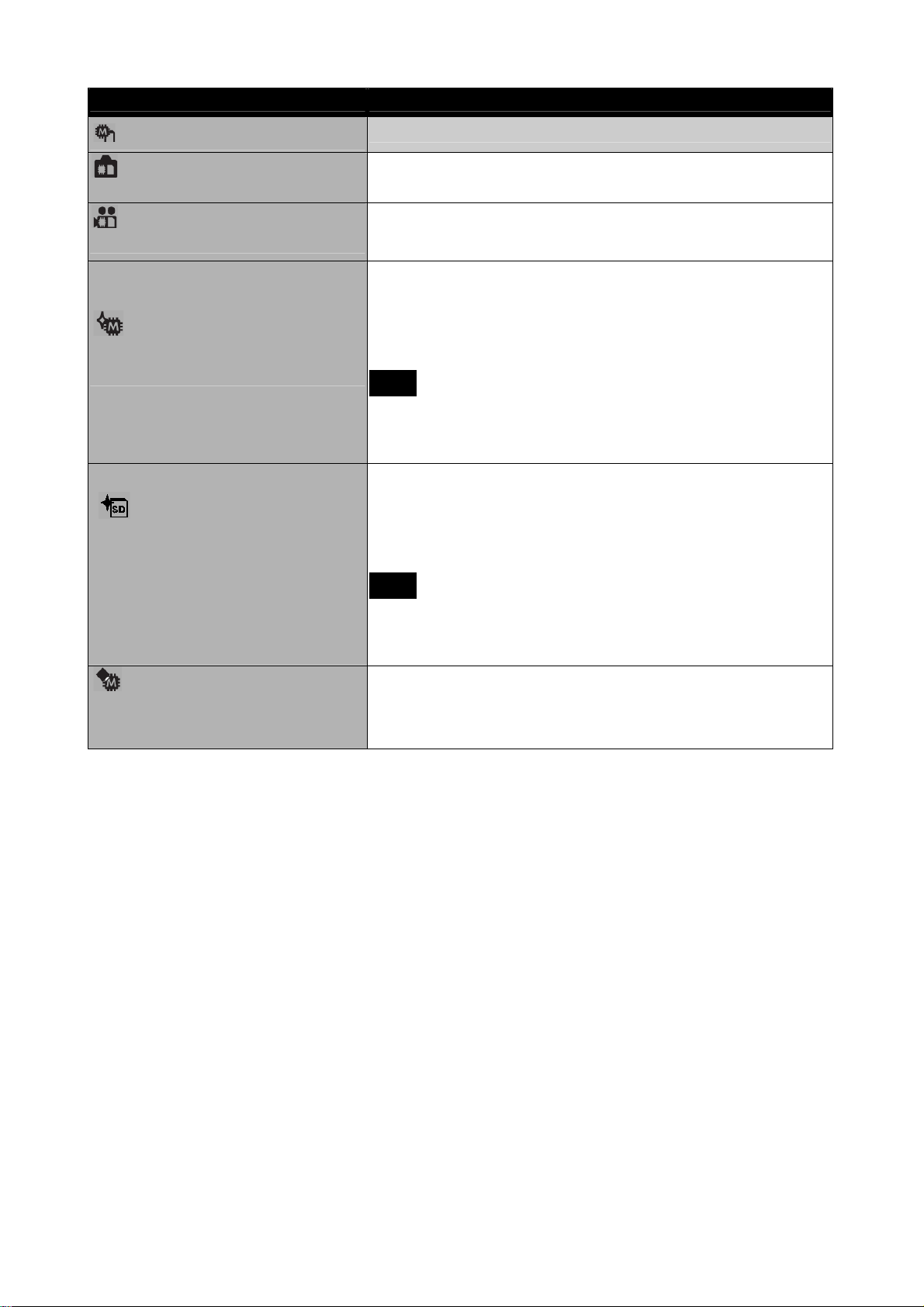
選單 設定:[ ] = 出廠設定
媒體設定
記錄相片的媒體
選擇給相片記錄的媒體。
記錄影片的媒體
選擇給影片記錄的媒體。
內建記憶體格式化
確保內建記憶體存取時,有穩定的速度
及操作。
格式化 SD 記憶卡
使用新購買的 SD 記憶卡前,您必須先
用本機將該 SD 記憶予以卡格式化,才
可以確保穩定的速度和操作。
先選擇[媒體設定],再選擇其下的子選單。
[內建記憶體] / SD 記憶卡
[內建記憶體] / SD 記憶卡
[檔案]: 初始化內建記憶體所有的檔案。
檔案 + 管理號碼:
初始化內建記憶體所有的檔案及管理號碼。
註 記
請認知,格式化處理會將所有的檔案及被保護的檔案全部刪
除。
[檔案]: 初始化 SD 記憶卡所有的檔案。
檔案 + 管理號碼:
初始化 SD 記憶卡所有的檔案及管理號碼。
註 記
刪除內建記憶體資料
當您要廢棄此攝影機時,請執行此項
目,使他人難以還原內部的資料。
請認知,格式化處理會將所有的檔案及被保護的檔案全部刪
除。
是:執行此功能,當完成時選[OK]。
[否]:取消此功能。
85
Page 86

故障排除
在要求維修服之前,請參循下列表格,如果還
是不能解決問題,請聯絡 JVC 服務中心或授權
服務中心進行修理。
或參考 JVC 網站的 FAQ。
故障現象 採取行動
沒有電源。
在顯示低溫訊息後,當攝影
機暖機時會關閉電源。
電源
電源意外關閉。
當顯示器闔上時,
● 請正確連接 AC 電源旅充。
● 將電池組充電。
● 當攝影機在經低溫後暖機時,攝影機會關閉電源以檢查操作的正
確性,請重新開機再開始使用。
● 如果您連接的 TV 具有 HDMI-CEC 功能,當 TV 關機時,攝影
機也會關機。
如果您不打算用 HDMI-CEC 功能,可將[HDMI 控制]設為[關]。
● [快速重新啟動] 設定為[開]。
下列現象並非是故障。
本攝影機長時間使用後會發熱。
充電期間,電池發熱。
當播放影片檔案時,影像暫時停止或在畫面
連接處聲音發生中斷現象。
當拍攝陽光時,LCD 顯示器會暫時變成紅色
或黑色。
LCD 顯示器上出現黑點或紅色、綠色或藍色
亮點。(LCD 顯示器包含 99.99%有效畫素,
只有 0.01%或很少畫素無效。
POWER/CHARGE
燈開始閃爍。
剩餘電池電力顯示不正確。
顯示
LCD 顯示器不易觀看。 ● 假如在明亮的區域,例如陽光直射下,LCD 顯示器可能不易觀
● 電池組正在充電。
● 將電池組完全完全充飽,然後放掉電力再重新充電。
● 假如攝影機是在高溫或低溫環境中操作一段長時間,或重複對
電池組充電,則剩餘電池電力可能無法正確顯示。
看。
86
Page 87

故障現象 採取行動
不能進行錄影。 ● 滑動模式開關選擇所需要的模式 。
錄下的影像出現垂直線條。 ● 當所拍攝得對象是由背光所照明就會出現此種現象,但是並非
是故障。
錄影自動停止。
● 當攝影機溫度升高時,LCD 顯示器的 REC 開始閃爍,錄影自
動停止,以保護內建記憶體,請關機稍待後再重新拍攝。
● 將本機遠離吵雜及振動的場所(如交響樂廳)。
● 攝影機內建記憶體可能功能產生異常,如有此現象,請改錄在
SD 卡上,插入一張市售的 SD 卡來試拍。並將媒體設定選單中[影
片的記錄媒體]及[相片的記錄媒體]設定為[SD 記憶卡]。
● 連續 12 小時錄影後本機自動關機。
被攝的對象太暗。
● 請使用背光補償。
● 使將選單中的[增光]設為[AGC]或[自動]。
● 使用場景選擇中的[全彩夜視]。
● 設定亮度在[+]側。
被攝的主體太亮。 ● 如果設定了背光補償,則把它設為"關"。
錄影
數位變焦不起作用。 ● 在選單中把[變焦]設為[64 倍/數位]或[200 倍/數位]。
● 設定亮度在[一]側。
● 相片模式下沒有數位變焦功能。
沒有自動調整焦點。
● 用鏡頭清潔布擦拭鏡頭。
● 如果您在暗處錄影,或者被攝影的主體沒有明暗對比,那麼您
可改以手動調整焦距。
色彩看起來怪怪的。(太藍、
太紅等)
● 在[手動設定]中根據燈光來設定[WB(白平衡)]。
● 在[WB]中,選擇[手動白平衡(MWB)],然後在鏡頭前舉起一
張白紙,使白紙佔據整個畫面。持續按住 OK 直到
指示出現。
白平衡設定不起作用。
相片的連拍速度很慢。
液晶顯示器上出現一條或一
團亮光。
快速移動或光線極端變化時
● 如果特效設定選了[褐色調]或[黑白色]時不起作用。
● 場景選擇中請勿使用[黃昏]、[煙火]、[日落]模式。
● 如果連續使用此功能,連拍速度會下降。
● 連拍速度可能因 SD 記憶卡或某些錄影條件而下降。
● 攝影機附近有強光時,會出現一條或一團亮光,但這不是故障。
改變攝影機的方向,防止燈光進入視線。
● 請用高畫質來錄影,如用 UXP 或 XP 模式。
出現馬賽克畫面。
87
Page 88
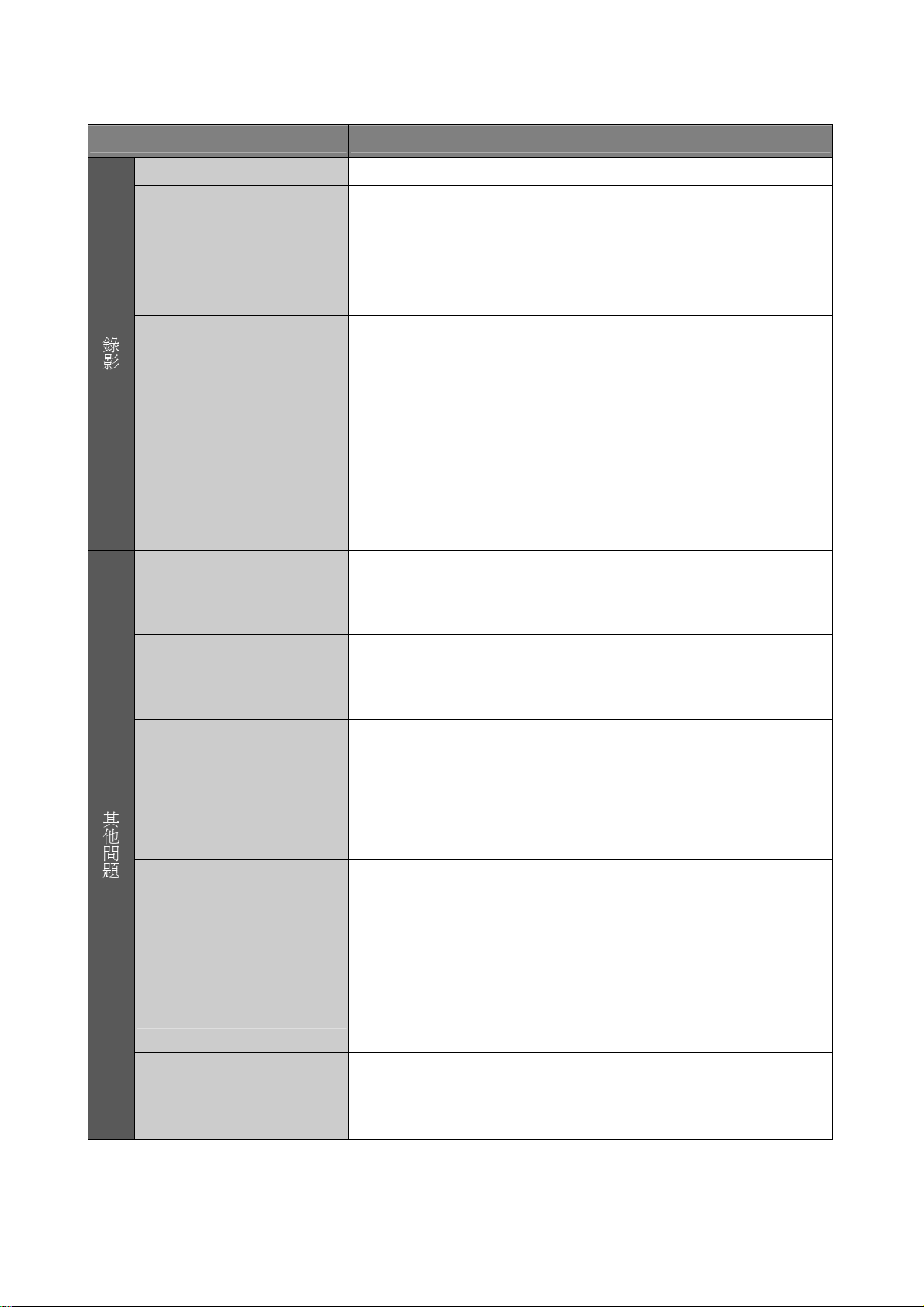
故障排除(續)
故障現象 採取行動
聲音或影像遭中斷。 有時播放 2 個畫面銜接的部分會遭中斷,並非功能不正常。
無法找到拍過的影片。
透過連接本機的 BD/DVD
錄影
燒錄機去播放備份的
BD/DVD 片時,某些功能無
法使用。
顏色看起來有點奇怪。
攝影機操作緩慢。
在影片模式和相片模式間切
換時,或電源開或關時。
選取[播放其他檔案],然後在索引畫面上搜尋影片。
(影片檔案的管理資訊受損仍然能播放。)
取消群組顯示與日期搜尋功能。
變更[影片的記錄媒體]與[相片的記錄媒體]之設定。(在另外的媒
體上,檔案不會顯示)。
● 當播放備份的 BD/DVD 時下列功能無法使用。
播放影片時:
- 按日期搜尋索引、 放影特效
播放相片時:
- 放影特效
● 在錄影時,白平衡沒有正確調整。
TM
● 當您拍攝時 x.v.Color
須要依需求打開。
● 將[特效]功能設定為[關]。
● 攝影機存放了太多檔案(尤其影片),要花許多時間來反應。
建議將所有檔案存在 PC 內,然後刪除攝影機的檔案。
設定為[開],那麼電視機上的設定也必
電池組充電過程中指示燈沒
有閃爍。
電池充電期間,指示燈未閃
爍。
其他問題
遙控器不動作。
連接 HDMI 線時,電視上無
法正確顯示畫面和聲音。
HDMI-CEC 功能無法正確作
用。電視機也無法與攝影機
連結動作。
● 檢查電池剩餘電力。(當電池充飽後,指示燈不會閃爍)
● 在熱或冷的環境中進行充電,請確認在允許的溫度範圍。(否
則,充電會停止以保護電池)。
檢查剩餘電池組的充電量。
(當電池組完全充電時,指示燈不會閃爍。)
是否在溫度過高或過低的環境進行充電,請確認是在許可的溫
度範圍內進行充電。
(假如是在允許的溫度範圍外進行充電,為了保護電池組,可能會
停止充電。)
● 更換電池。
● 將選單中[遙控]設定為[開]。
● 在室外或曝露於強光下,遙控可能無法作用。
● 連接 HDMI 線時,電視上無法正確顯示畫面和聲音時,取決於
所接的電視。如遇到此情況,請執行下述動作:
□ 將 HDMI 線拔掉,再重新接回。
□ 將攝影機關機再重新開啟。
● 某些電視機由於其規格也許有不同的操作,即使是 HDMI-CEC
相容。因此,攝影機的 HDMI-CEC 功能無法保證可與所有的
電視機連結操作。此時,請將“HDMI 控制"設為“關"。
88
Page 89

故障現象 採取行動
在銀幕上的語言變動了。
● 如果用 HDMI 線連接攝影機到 TV 可能會發生不同語言的設定。
無法上傳檔案至
其他問題
YouTubeTM。
無法匯出檔案至
iTunes®
■ 內建記憶體功能異常
執行[內建記憶體格式化]。(會刪除所有資料。)
①
如果還是不能解決問題,請聯絡 JVC 服務中心或授權服務中心進行修理。
②
■ 如果攝影機不能正常工作請重設本機。(回復出廠預設值。)
關上 LCD 銀幕,移去電源供應(取下電池組及 AC 旅充),然後再重新裝上。
①➀
執行[出廠預設值]之設定。(
②➁
● 需要你的YouTube 帳號以便上傳檔案至YouTube(您事先要
申請帳號)。
●
參考提供的 Everio MediaBrowser 軟體[協助]所提供[點選最新產品資
訊(Click for Latest Product Info)]內之”Q&A”、”最新資訊(Latest
Information)”、”Download Information”等。
參考 Everio MediaBrowser 軟體[協助]所提供[點選最新產品資訊(Click
for Latest Product Info)]內之”Q&A”、”最新資訊(Latest
Information)”、”Download Information”等。
第 83 頁)
清潔保養
清潔前,請先關閉攝影機電源並取下電池組和 AC 電源旅充。
▓ 清潔攝影機
用軟布輕輕地擦拭;嚴重的污跡,請用布沾上稀釋的肥皂水,將布用力擰乾後,在本機外觀上輕輕
擦拭,然後再用另外一條乾布擦拭。
▓ 清潔 LCD 顯示器
用軟布輕輕擦拭;注意不要損傷到顯示器。
▓ 清潔鏡頭
清潔鏡頭時,請用拭鏡紙輕輕擦拭。
註 記
勿使用強力清潔劑,例如苯或酒精,可能導致玻璃表面蒸膜脫落或機體外觀脫色。
如果鏡頭殘留污垢或水漬,易導致發霉。
使用清潔劑或經化學處理布料時,請參閱各產品的有關注意事項。
89
Page 90

警告指示
指示 採取行動
設定日期/時間!
資料讀取錯誤 ● 務必使用 JVC 電池組。
在錄影模式下無法使用 ● 設定[影片的記錄媒體]為[內建記憶體]。
未格式化 ● 按下[OK]並選取[是]以執行格式化。
格式化錯誤!
資料刪除錯誤
內建記憶體有誤! ● 執行格式化。(會刪除所有資料。)
記憶卡錯誤!
● 設定時鐘。在設定時鐘後,如果訊息仍舊出現,表現時鐘
的電池電力已耗盡,請洽台灣傑偉世(JVC)或各授權服務中
心。
● 更換 SD 記憶卡(使用其他支援 AVCHD 的設備所錄的檔案
無法在本機播放。)
● 檢查操作程序,然後再執行一次。
● 關閉攝影機,然後重新開啟。
● 關閉攝影機,然後重新開啟。
● 執行格式化。(會刪除所有資料。)
● 取出並重新插入 SD 記憶卡。(不能使用 MMC 記憶卡。)
● 試將 SD 記憶卡端子處之污物清除。
● 請在開啟攝影機的電源之前,先插入 SD 記憶卡。
● 關閉攝影機,然後重新開啟。
記錄已取消 ● 關閉攝影機,然後重新開啟。
● 避免本機振動或衝擊
攝影失敗
播放失敗
空間不足 ● 刪除檔案,或將檔案移至 PC 或其他設備。
SD 記憶卡:
● 取出並重新插入 SD 記憶卡。(不能使用 MMC 記憶卡。)
● 將 SD 記憶卡端子處之污物清除。
● 請在開啟攝影機的電源之前,先插入 SD 記憶卡。
內建記憶體:
● 勿使本機受擠壓/振動
● 更換一張新的 SD 記憶卡。
90
Page 91

指示 採取行動
影片管理檔案毀損
欲錄製或播放影片請修復,
● 選擇[OK]並重存。
修復?
不支援的檔案! ● 請使用本攝影機錄影的檔案。(用其他設備錄影的檔案可能
無法於本攝影機播放。)
檔案於保護狀態中 ● 關閉選單中的[保護/取消]功能。
● 更換檔案或資料夾所到的地點至另外的光碟中。 資料夾數量超過
● 把檔案或資料夾移動到 PC 或其他設備內。然後格式化內建
已達記錄管理數量上限
記憶體或 SD 記憶卡。"
● 在[內建記憶體格式化]或[格式化 SD 記憶卡]中,選擇[檔案
場景數量限制已超過
+ 管理編號]。
已超過播放清單
數量限制
● 建立光碟時,減少播放清單儲存數量。
● 把播放清單的數量減少到 99 個檔案以下。
電源已關閉,或 USB 裝置不支援 ● 打開外接的 USB 裝置電源。
● 接上 BD/DVD 燒錄機的 AC 旅充。
請用 DVD-R 光碟 ● 更換 BD/DVD 燒錄機中的光碟片。
封片失敗 ● 更換 BD/DVD 燒錄機中的光碟片。
無檔案 ● 滑動模式開關,選取所要的模式( 或 )。
91
Page 92

JVC 軟體授權同意書
重要通告
致所有顧客:在您的 PC 上安裝或使用名為
"DIGITAL PHOTO NAVIGATOR"的軟體程式("
程式")之前,請務必仔細閱讀。
只有在您同意如下條款的前提下,日本 Victor
公司(”JVC")才可以將本程式的使用權授予您。
如果您不同意此處的條款,則不可以安裝或使用
此程式。但是,安裝或使用此程式即表示您接受
這些條款和條件。
1
版權;所有權
您承認此程式的所有版權和其他知識產權均由
JVC 及其供應商所擁有,並且仍由 JVC 和此類
供應商授予。此程式受日本和其他國家的版權法
及相關條例保護。
2
授權的授予
(1) 根據此協定的條件,JVC 授予您使用此程式
的非專有權利。您可以在 HDD 或其他連結於您
PC 的其他儲存設備上安裝和使用此程式。
(2) 您只可以複製一(1)份此程式,用於個人備
份或存檔。
3
程式的限制
(1) 您不可以反向設計、反編譯、分解、修正或
修改此程式,除非是在適用的法規明確允許的範
圍內。
(2) 除本協定明確說明的情況之外,您不可以全
部或部分複製或使用此程式。
(3) 你沒有授予使用此程式許可的權利,並且不
可以散發、出借、租借或轉讓此程式給任何第三
方,或者以其他方式允許他們使用此程式。
4
有限擔保
JVC 保證自您購買任何附此程式的我公司產品
之日起三十(30)天內,此程式所收錄的任何媒
體於材料和工程方面不會有任何缺陷。 JVC 的
全部責任以及您與此程式相關的唯一賠償將是
替換有缺陷的媒體。除在此明確規定的保證以及
適用的法律允許的範圍以外,JVC 及其供應商不
承認任何其他不管是明確的還是隱含的保證,包
括但不限於與此程式及所附印刷品有關的特殊
目的的商業及保健的隱含擔保。如果有因此程式
而發生或引起的任何問題,您應當自費解決此類
問題。
5
有限責任
根據適用的法律所允許的範圍,JVC 及其供應
商對於不管是以合約、侵權或其他方式出現,
還是與使用或無法使用此程式有關的行為,在
任何情況下對任何間接的、特殊的、偶然的或
必然的損害不負任何責任,即使 JVC 已被告
知此類損害的可能性。對於與使用此程式相關
的以任何方式與第三方要求相關而引發的任何
損失、責任或代價,您將負責賠償,並不會損
害 JVC 的利益。
6
條款
自您在您的機器上安裝並使用此程式之日起,本
協議生效,並且按照以下規定有效至終止。如果
您違犯本協議中的任何規定,JVC 可能在不通知
您的情況下終止本協定。在這種情況下,JVC 可
能對於因您的違犯而造成的損害提出索賠。如果
本協議被終止,那麼您必須銷毀儲存在您機器上
的程式(包括從您 PC 的任何記憶體刪除),並
且不再擁有此程式。
7
出口管制
您同意您不會發貨、轉讓或出口此程式或基本資
訊和技術至任何日本和其他相關國家發起禁運
此類貨物的任何國家。
8
美國政府用戶
如果您來自美國的政府機構("政府"),您承認
JVC 所說明的此程式是由未發表的"商業用 PC
軟體"組成的聯邦採購規則(Federal Acquisition
Regulation(FAR)) 2.101(g)部分中所定義
的與 FAR12.212 部分所使用條目相同的"商業
項目",並且僅授予您與 JVC 授予所有遵循本協
議條款的商業最終用戶相同的使用權利。
9
一般資訊
(1) 除非有 JVC 授權代表的書面檔案和簽名,
對於本協議的任何修改、改變、補充、刪除或其
他變更均無效。
(2) 如果本協定的任何部分與任何限制本協定
的任何法規有衝突而無效,則剩下的規定仍然具
有全部效力。
(3) 本協議依據日本的法律規定並予以解釋。東
92
Page 93

京地方法院具有對於因制定、解釋和執行本協議
而引發的所有爭議進行判決的權利。
Victor Company of Japan, Limited
註 記
‧ 如果您在德國獲得此程式,則如上第四部分
小心:
● 請按照使用說明書中所記述的操作程式來操
● 請僅使用隨機附帶的 CD-ROM。請勿使用任
● 請勿試圖更改本軟體。
● 未經 JVC 批准的改變或修改可以使用戶操
(有限擔保)和第五部分(有限責任)中的
規定由本協議的德文版本取代。
作本設備。
何其他的 CD-ROM 來起動此軟體。
作設備的授權無效。
CD-ROM 的使用方法:
● 切勿弄髒或劃傷光滑面(印刷面的背面)。無
論在正反兩面都不要書寫任何文字,也不要
黏貼標籤。如果 CD-ROM 變髒,請使用一
塊軟布,從中心的孔洞向外輕輕擦拭。
● 切勿使用一般光碟片清洗劑或清潔噴霧劑。
● 切勿彎曲 CD-ROM,也不要觸摸其光滑面。
● 切勿將 CD-ROM 存放於多塵、高溫或潮濕
的環境中。並應使其避開直射陽光。
可從我們的全球網路伺服器上找到有關所提供
軟體的最新資訊(英語)。
http://www.jvc-victor.co.jp/english/global-e.html
93
Page 94

規格
一般
供電
直流 11V(使用 AC 電源旅充時)
直流 7.2V(使用電池組時)
功率消耗
約 4.0W*
*當顯示器背光設定至[標準]模式時。
額定電流消耗:1A
尺寸(寬 x 高 x 深)
67.3 mm x 72.2 mm x 135.4 mm
重量
約 407.5 公克(0.9 磅)
約 493 公克(1.09 磅) (包括電池組)
操作溫度: 0℃ 至 40℃
儲存溫度: -20℃ 至 50℃
操作濕度: 35% 至 80%
攝影機/LCD 顯示器
取景器
1/2.33”(10,290,000 畫素)漸進式 CMOS
鏡頭
F2.8 至 4.5, f=6.7 mm 至 67.0 mm,
10:1 電動變焦鏡頭。
濾光鏡直徑: Ø46 mm
液晶顯示器
對角線長 2.8”,液晶面板
閃光燈: 5 公尺以內 (建議攝影距離)
關於端子
AV 輸出
視頻輸出:1.0 V (p-p),75
音頻輸出:300 mV (rms),1k
HDMI
TM
HDMI
色差端子
Y, P b , Pr 色差輸出
Y:1.0V (p-p),75
Pb/Pr:700mV (p-p),75
USB
迷你 USB- A 型與 B 型 符合 USB 2.0
耳機
Ø3.5 mm 迷你插座,立體,類比輸出
麥克風
Ø3.5 mm 迷你插座,立體,類比輸入
(V1.3 及 x.v.ColorTM)
/TFT 主動
矩陣系統
■ AC 電源旅充
電源需求
AC 110V 至 240V~, 50Hz/60Hz
輸出
直流 11V
遙控器
■
電源供應:DC 3V
電池壽命
約 1 年 (由使用次數決定)
操作距離
5公尺內
操作溫度
0℃~40℃
尺寸 (寬 x 高 x 深)
42 mm x 14.5 mm x 91 mm
重量
約 30 公克 (含電池)
數位相片
格式: JPEG
圖像尺寸
4:3 模式: 3456 x 2592 / 3072 x 2304 /
2592 x 1944 / 1600 x 1200 /
640 x 480
16:9 模式: 3456 x 1944 / 3072 x 1728 /
2592 x 1456 / 1920 x 1080 /
圖像畫質:精細/標準
影片
訊號格式:1080/60i
錄影/播放格式
視頻:MPEG-4 AVC/H.264
音頻:杜比數位(2 聲道)
錄影模式 (視訊)
UXP: VBR, 24Mbps(平均)
XP: VBR, 17Mbps(平均)
SP: VBR, 12Mbps(平均)
EP: VBR, 5Mbps(平均)
錄製模式(音頻)
48kHz, 256 kbps
*本產品之設計和規格如有變動,恕不另行通知
,1A
1280 x 720
94
Page 95

規格(續)
約略錄影時間 (用於影片)
記錄媒體
畫質
UXP
XP
SP
EP
可儲存相片的大約張數(使用於相片)
內建記憶體 SD 記憶卡
32GB 4GB 8GB
2 小時 40 分 20 分 40 分
4 小時 00 分 30 分 1小時 00 分
5 小時 52 分 44 分 1小時 28 分
13 小時 20 分
1 小時 40 分 3小時 20 分
在每一種模式,內建記憶體最多可錄製 9999 張相片。
記錄媒體
圖像尺寸/畫質
3456 x 1944 / 精細
3456 x1944 / 標準
3072 x 1728 / 精細
3072 x 1728 / 標準
16:9
2592 x 1456 / 精細
2592 x 1456 / 標準
1920 x 1080 / 精細
1920 x 1080 / 標準
1280 x 720 / 精細
1280 x 720 / 標準
3456 x 2592 / 精細
3456 x 2592 / 標準
3072 x 2304 / 精細
3072 x 2304 / 標準
4:3
2592 x 1944 / 精細
2592 x 1944 / 標準
1600 x 1200 / 精細
1600 x 1200 / 標準
640 x 480 / 精細
640 x 480 / 標準
512MB 1GB 2GB 4GB 8GB 16GB 32GB
160 330
260 520
200 420
320 650
280 570
440 900
510 1040
800 1630
1100 2240
1760 3550
120 240
190 390
150 310
240 490
210 440
340 690
550 1120
1970 1890
3320 6720
5980 9999
670
1050
840
1320
1150
1790
2100
3210
4360
6780
500
790
620
1000
880
1380
2260
3810
9999
9999
可
錄時間和數位相片張數均為近似值,因攝影的環境、內建記憶體或 SD 記憶卡的情況或電池殘餘電
力而有出入。
SD 記憶卡
1330 2570 5360 9999
2100 4090 8420 9999
1690 3260 6780 9999
2640 5140 9999 9999
2290 4560 9210 9999
3580 7100 9999 9999
4200 8330 9999 9999
6410 9999 9999 9999
8700 9999 9999 9999
9999 9999 9999 9999
990 1930 4000 9999
1580 3050 6430 9999
1250 2440 5030 9999
1990 2890 8000 9999
1760 3450 7070 9999
2770 5490 9999 9999
4510 8950 9999 9999
7610 9999 9999 9999
9999 9999 9999 9999
9999 9999 9999 9999
95
Page 96
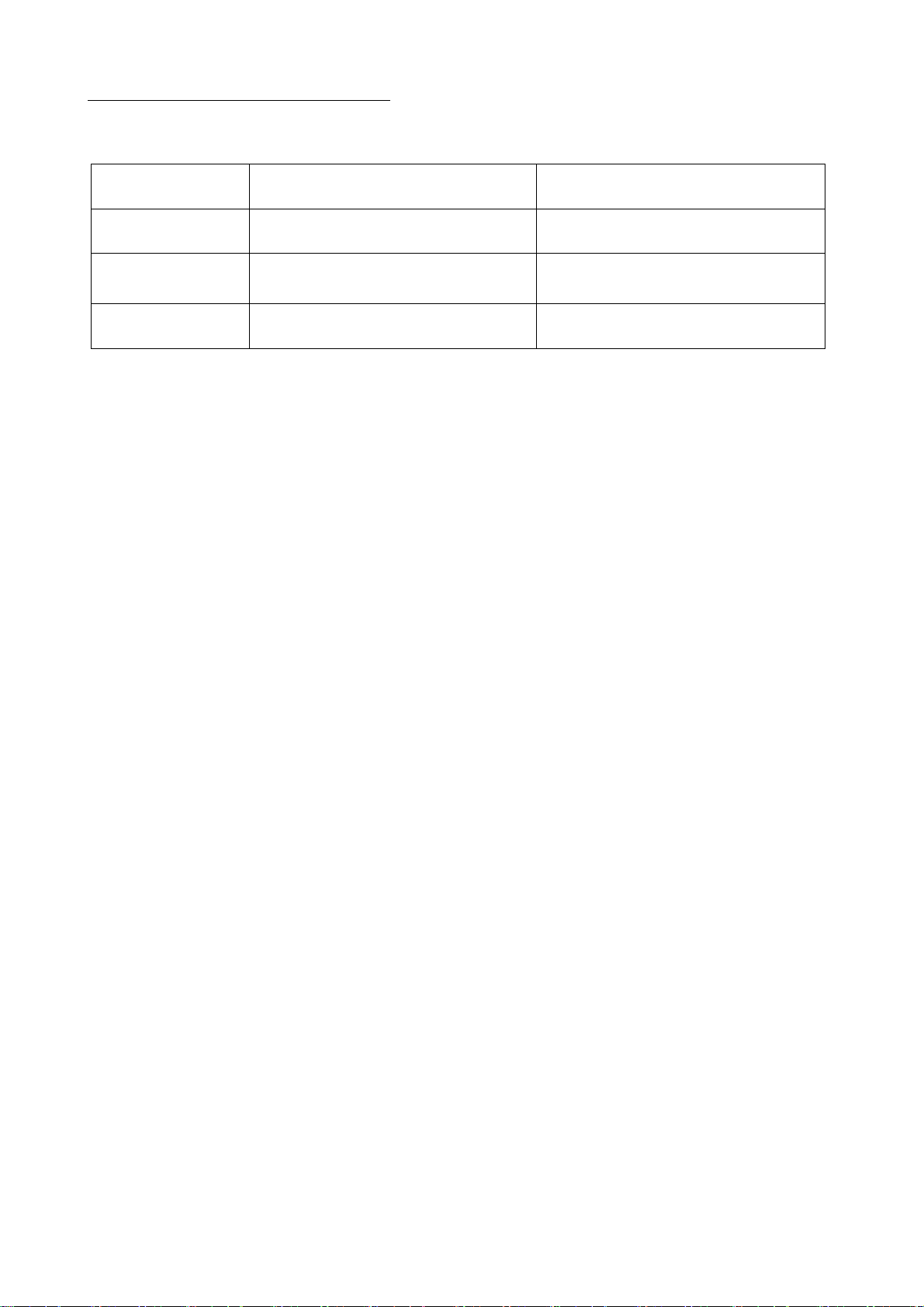
所需充電/錄影時間 (近似值)
電池組 充電時間 錄影時間
BN-VF808U
BN-VF815U
1 小時 50 分
2 小時 40 分
(附贈)
BN-VF823U
當顯示器背光設定為[標準]模式時。
∗
3 小時 40 分
1 小時 10 分∗
2 小時 25 分∗
3 小時 40 分∗
96
Page 97
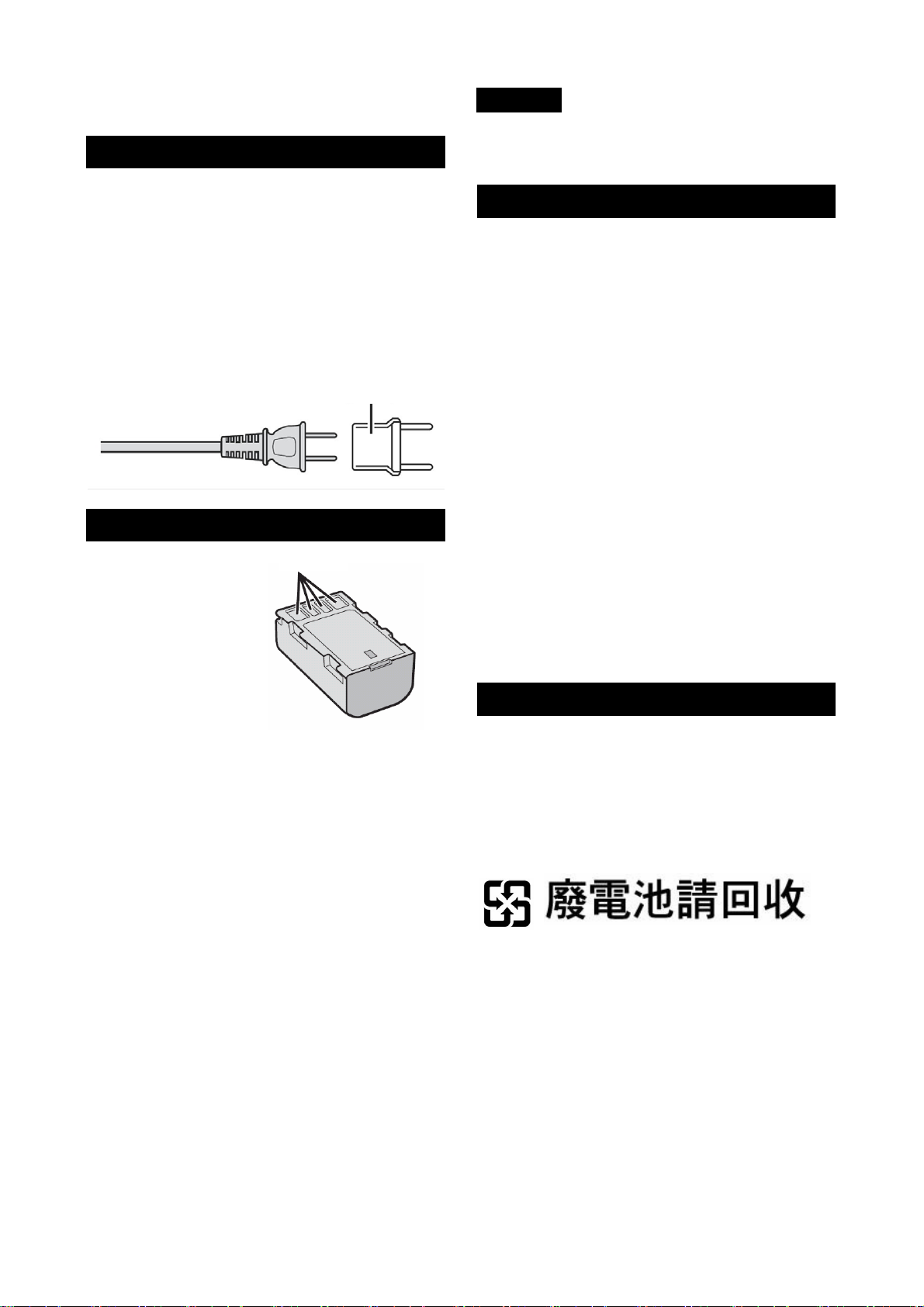
轉換插頭
電極接點
注意事項
AC 電源旅充
在台灣以外地區使用 AC 電源旅充時,請注意:
本攝影機附贈的 AC 電源旅充具有從 110V 到
240V 自動選擇電壓的特性。
使用家用的 AC 轉換插頭
如將本攝影機的電源線連接至非美國國際標準
C73 型式規格以外之 AC 牆壁插座,請使用 AC
轉換插頭,如圖所示稱為"西門子插頭"。
關於這種 AC 轉換插頭,請洽詢您就近的 JVC 經
銷商。
電池組
電池組由鋰離子電池組
成。在使用本電池組或
選購的電池組時,請務
必仔細閱讀下列注意事
項。
請注意:
你所購買的電池是可回收的。
有關如何回收本電池的資訊,請瀏覽環保署官方
網站。
記錄媒體
請一定要遵照以下指示以避免錯誤或損壞您
所錄影的資料。
勿折曲或掉落記錄媒體,或放在易受到強
大壓力、衝擊或振動處所。
勿用水噴灑記錄媒體。
勿曝露在有強力靜電或電子雜訊的地方使
用、更換或儲存記錄媒體。
拍攝、播放或以任何方法存取記錄媒體內
容過程中,切勿關閉本攝影機電源、取出
電池或 AC 電源旅充。
勿讓記錄媒體靠近具有強力磁場或發射強
力電磁波的物體。
勿將記錄媒體存放在高溫、高溼度的地方。
勿碰觸金屬部分。
當使用攝影機進行格式化或資料消除時,僅
有檔案管理資料變更,資料並未完全清除。
如果要徹底清除所有的資料,我們建議您採
用市售專門設計用來清除資料的軟體,或使
用鎚子對本機進行物理性的破壞。
為防止爆炸
... 不要焚燒電池。
... 不要使電極短路。不使用時,請遠離金屬物體。
攜帶時,確定電池蓋固定在電池上。如果電池蓋
遺失,請放置在塑膠袋內。
... 不要改造或分解電池。
... 不要將電池放在超過 60℃以上的環境,因為這樣
會導致電池過熱、爆炸或引起火災。
... 只可使用規定的旅充。
為防止損壞電池,且延長其使用壽命
... 避免不必要的衝擊。
... 請在 10℃~35℃溫度範圍內充電。較低的溫度需
要較長的充電時間,某些情況下完全停止充電。
溫度太高不能完全充電,某些情況下完全停止充
電。
... 電池請存放在陰涼、乾燥之處。長期曝露於高溫
會增加自然放電而降低電池使用壽命。
... 長期收藏電池組時,請每 6 個月對其進行一次完
全充電後再完全放電。
... 不使用時,請把電池組從充電器或攝影機上取
下。某些款式攝影機即使電源開關已關閉仍會耗
電。
LCD 顯示器
為了防止損壞 LCD 顯示器,請切勿
... 用力推擠或對其施加任何撞擊。
... 放置攝影機時,將 LCD 顯示器置於下方。
為了增長使用壽命
... 請勿使用粗糙的布擦拭。
97
Page 98

主機
為安全起見,請切勿
... 打開攝影機基座。
... 拆卸或修改本攝影機。
... 讓可燃物、水和金屬物體掉進機內。
... 電源開著時取出電池組或拔掉電源插頭。
... 攝影機不使用時,讓電池組留在機內。
... 裸露火源置於主機上方,例如蠟燭。
... 攝影機置於水滴或激起水花之處。
... 將灰塵或金屬物黏附於電源插頭或 AC 牆壁插座。
... 將任何物品插入攝影機。
在下列情況下請避免使用本攝影機
... 高濕多塵處。
... 易受潮之處,例如炊具附近。
... 過於接近發生磁場或電場的器具(喇叭、廣播天線
等)。
... 過熱(高於 40℃)或過冷(低於 0℃)之處。
不可將本攝影機置於
... 高於 50℃之高溫處。
... 溼度過低(低於 35%)或過高(高於 80%)的環境。
... 直射的陽光。
... 夏季密閉的汽車內。
... 靠近電暖器。
... 高處,例如電視。連接訊號線時如留置於高處,
可能導致功能不正常;如果被纜線絆倒,可能會
掉落至地面。
為保護本攝影機,請切勿
... 讓本攝影機受潮。
... 讓本攝影機掉下或碰到堅硬東西。
... 在搬運中受到撞擊或過度振動。
... 使鏡頭長時間直接面對特別明亮的物體。
... 鏡頭直接對準太陽。
... 在使用腕帶時過度搖晃本攝影機。
... 當袋內裝有攝影機時過度晃動袋子。
... 在海灘上將攝影機置於灰土或沙地上。
防止本攝影機掉落
牢固地扣緊握帶。
當攝影機使用三角架時,請牢固地將攝影機安
裝於三角架上。
如果攝影機掉落,人員可能受傷,攝影機可
能損壞。
當兒童使用攝影機,父母必須從旁指導。
符合性聲明
款式編號 :GZ-HM400U
生產廠家 :JVC
負責廠商 :JVC TAIWAN CORP.
台灣傑偉世股份有限公司
地 址 :台北市內湖區港墘路 200 號
8 樓之一
電話號碼 :02-2715-4217
此裝置符合中華民國的 CNS-13438 國家標準
及美國 FCC 規則第 15 章之規定。操作可能遭
遇下列二種情況:(1)本設備不會引起有害的干
擾,及(2)本設備必須接受任何收到之干擾,包
括會引起不期望操作之干擾。
未經 JVC 核可的更換或修改,可能會讓使用
者喪失操作此設備的權力。本設備已通過中華
民國國家標準檢測並依照美國 FCC 規則第 15
章符合 B 級數位設備限制之規定。
這些限制之設計是用於在安裝處所提供合理
之保護,以防止有害之干擾,本設備會產生、
使用及散發無線電波頻率,如果未依照指示安
裝及使用,會嚴重干擾無線電通訊,但並不保
證在某些特殊安裝下不會產生干擾,如果本設
備對收音機或電視接收產生干擾,藉由開關該
設備之電源可以判定,使用者可經由下列措施
嘗試修正干擾:
調整或重新安裝天線。
增加本設備與接收機的間隔。
本設備所使用電源迴路應與接收機所使用之
電源迴路不同。
請洽經銷商、或有經驗之電視工程師協助。
本商品屬乙類數位設備並符合中華民國的
CNS-13438 國家標準。
98
Page 99

網址:http://www.jvc.com.tw
VICTOR COMPANY OF JAPAN, LIMITED
台灣分公司 台灣傑偉世股份有限公司
台北市內湖區港墘路 200 號 8 樓之 1
TEL:(02)2715-4217 FAX:(02)2715-4014
服務網址:http://www.jvc.com.tw/service.php
各地服務中心地址刊於網路服務中心之上
如有服務之處請攜保固服務書機器前往。
服務電話:0800-211-605
99
